Как изменить дизайн вк на компьютере
Рано или поздно привычное оформление сайта ВКонтакте приедается и надоедает. Это сильно влияет на восприятие информации пользователя, из-за чего становится труднее читать и писать. К сожалению, администрация ВКонтакте все еще не разработала такой возможности, как установка предпочтительной темы оформления.
Несмотря на отсутствие официальной возможности установки нового оформления для ВКонтакте, это все же возможно сделать, причем сразу несколькими способами. Для этого, что немаловажно, вам не потребуется предоставлять какую-либо личную информацию.
Установка новой темы для ВК
Сменить стандартное оформление ВКонтакте можно без особых заморочек, если придерживаться определенной цепочки действий и использовать, при этом, только доверенные способы. Заметьте, что при упоминании смены дизайна, имеется ввиду смена именно оформления, то есть, цветов и частично месторасположения элементов.
Чтобы сменить тему вы можете на выбор использовать:
- специальный браузер;
- расширения для браузеров.

На сегодняшний день из всех возможных способов индивидуального оформления страницы по-настоящему работает лишь несколько. Именно этими вариантами и стоит пользоваться, так как в таком случае вы гарантировано получаете:
- безопасность данных;
- быстродействие при работе с оформленной страницей;
- возможность выбора оформления из огромного каталога или самостоятельное создание темы;
- бесплатное использование.
В некоторых случаях существует система VIP. При таком раскладе, установка определенных тем потребует от вас финансовых затрат.
В большинстве случаев темы для ВКонтакте предоставляются полностью бесплатно. Вам необходимо лишь выбрать способ, которым вы будете эти стили устанавливать.
Способ 1: использование браузера Orbitum
Этот способ установки тем для ВКонтакте сейчас имеет минимальный спрос среди пользователей, так как требует установки целого браузера Orbitum, который, к тому же, нужно скачать.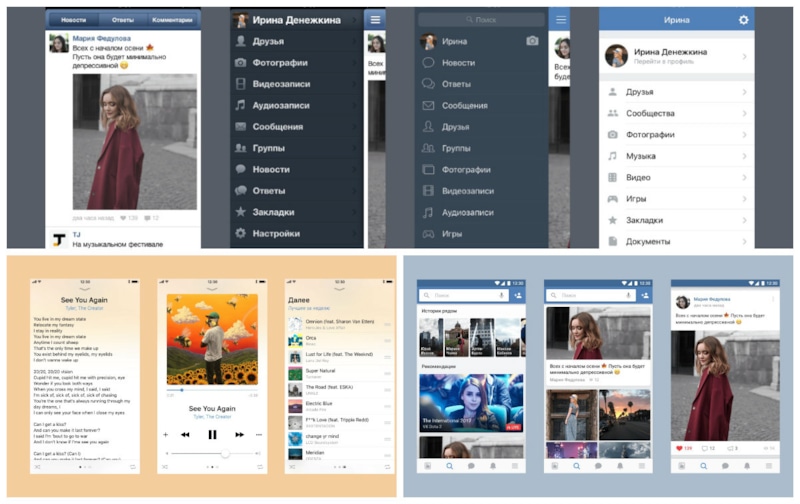 При этом, положительным фактором для любителей Хрома, Яндекса или Оперы, является то, что создан он на базе Chromium.
При этом, положительным фактором для любителей Хрома, Яндекса или Оперы, является то, что создан он на базе Chromium.
В общих чертах, данный интернет-обозреватель не имеет каких-либо проблем с производительностью. При этом, он предоставляет каждому пользователю совершенно бесплатно обширный каталог различных тем оформления для некоторых социальных сетей, включая ВКонтакте.
Чтобы поставить тему на VK таким образом, необходимо следовать простенькой инструкции.
- Скачайте и установите браузер Orbitum для ВКонтакте.
После установки вы автоматически будете перенаправлены на приветственное окно Орбитума.
Пролистав вниз, вы найдете кнопку «ВКонтакте», нажав по которой сможете авторизоваться в данной социальной сети.
В открывшемся окне введите свои регистрационные данные.
Нажмите кнопку «Войти».
Разрешаем браузеру считывать данные из вашего аккаунта. Для этого нажмите кнопку «Разрешить» в нижнем правом углу.
Для этого нажмите кнопку «Разрешить» в нижнем правом углу.
Далее вам нужно перейти на сайт ВКонтакте и в верхнем левом углу кликнуть по иконке палитры.
В открывшемся меню выбираем тему, которая кажется наиболее привлекательной.
Вы также можете самостоятельно создать тему оформления полностью бесплатно.
После установки темы, при каждом вашем новом входе в социальную сеть ВКонтакте через данный веб-браузер, вы будете видеть выбранное оформление, вместо стандартного.
Если по каким-то причинам вы захотите вернуть стандартное оформление ВКонтакте в этом интернет-обозревателе, делать это также нужно по определенной инструкции.
Способ 2: конструктор тем для ВКонтакте VKMOD
Данный способ изменения дизайна ВКонтакте уже не требует скачивания отдельного браузера, так как VKMOD – это расширение. Устанавливается данное дополнение исключительно в интернет-обозреватель Google Chrome.
При работе с данным расширением, в большинстве случаев, проблем не возникают. Однако главный недостаток VKMOD всегда остается актуальным и состоит в том, что поддерживается всего лишь один единственный веб-обозреватель, хоть и самый популярный.
Нажмите на кнопку «Установить расширение».
После этого подтвердите установку расширения VKMOD в браузер Гугл Хром.
При удачной установке на верхней панели появится значок данного дополнения.
Включить или выключить расширение можно через одиночное нажатие по значку на верхней панели, путем перевода переключателя в одно из двух положений – «ON» или «OFF».
Перейдите на сайт VKMOD в раздел «ТЕМЫ ДЛЯ VK».
На открывшейся странице выберите привлекательную для вас тему.
Рекомендуется использовать темы с высоким рейтингом. В этом случае вы получите по-настоящему качественное оформление для ВКонтакте.
Стоит обратить внимание, что данное расширение было первоначально разработано для раннего дизайна ВКонтакте. Таким образом, темы могут отображаться несколько неправильно.
В будущем данное расширение наверняка будет стабилизировано и адаптировано под новый дизайн.
Способ 3: Get-Style
Расширение Get-Style относится к такому числу дополнений, которые всегда идут в ногу со временем. Связано это с тем, что в настоящее время дизайн ВКонтакте динамично меняется – появляются различные новые элементы или перемещаются в другое место уже существующие, но на Гет-Стайл по прежнему публикуются качественные стили.
Что же касается данного расширения – оно поддерживает как старый дизайн VK, так и абсолютно новый. При этом, существенных багов при использовании дополнения Get-Style не наблюдается.
В связи с радикальными изменения ВКонтакте, рекомендуется использовать наиболее свежие темы оформления. Благодаря этому ваша страничка будет выглядеть свежо и привлекательно.
Данное расширение является лучшим во всем интернете, так как предоставляет пользователям:
- интеграцию расширения в Хром, Оперу, Яндекс и Фаерфокс;
- большой каталог тем;
- собственный конструктор;
- бесплатную установку тем.
На сайте Get-Style действует рейтинговое ограничение на устанавливаемые темы. Решается это легко – выбирайте темы под ваш рейтинг (+5 за регистрацию), создавайте свои темы или же приобретайте репутацию за реальные деньги.
Установить и использовать данное дополнение возможно, придерживаясь подробной инструкции.
- Перейдите на официальный сайт расширения Get-Style из любого поддерживаемого браузера.
Пройдите процедуру регистрации (обязательно).
На следующей странице по своему желанию можете указать ID своего профиля VK и поменять аватарку аккаунта на Get-Style.
После всех проделанных действий можно приступать к установке расширения.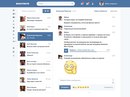
- Авторизовавшись на сайте, сделайте одиночный клик по надписи «УСТАНОВИТЬ СЕЙЧАС» в шапке сайта.
Подтвердите установку расширения при необходимости.
Если дополнение было успешно установлено, на верхней правой панели появится значок Get-Style и соответствующее уведомление.
Обязательно обновите страницу прежде, чем устанавливать тему.
Последнее, что осталось сделать – это изменить стандартную тему ВКонтакте. Делается это крайне просто.
- Находясь на главной странице сайта, выберите любую тему с рейтингом меньше или равно 5.
Нажмите по надписи «Применить» под любой, соответствующей требованиям, темой оформления.
При успешной установке темы, вы об этом узнаете через измененное превью выбранного стиля.
Перейдите на сайт ВКонтакте и обновите страницу, чтобы увидеть новое оформление.
В большинстве случаев обновление происходит автоматически.
Данное расширение, без скромности, является лучшим среди всех дополнений, влияющих на стиль оформления социальной сети ВКонтакте. При этом, от вас требуется сделать минимум действий.
Иногда администрацией ресурса проводятся розыгрыши рейтинга. Таким образом можно получить еще больше возможностей совершенно бесплатно.
При выборе способа изменения оформления ВКонтакте рекомендуется учитывать все за и против. То есть, в некоторых случаях, например, если вы используете систему только для посещения нескольких социальных сетей, лучше всего выбрать Orbitum. Но при условии использования Яндекса, Оперы, Фаерфокса или Хрома не только для соцсетей – лучше всего установить максимально стабильное расширение.
Что в итоге выбрать – решаете только вы. Желаем вам удачи при выборе темы для ВК.
Отблагодарите автора, поделитесь статьей в социальных сетях.
Здравствуйте, дорогие читатели! Сегодня будет необычный пост, потому что мы поговорим не о том, как зарабатывать на компе или на телефоне, а о комфорте! Знаете ли вы, что настройки рабочего стола или интерфейса любимого сайта — это как чистота в доме. Все это непосредственно влияет на вашу продуктивность, и как следствие — на доход.
Все это непосредственно влияет на вашу продуктивность, и как следствие — на доход.
Поэтому предлагаю поговорить о простом вопросе, который, тем не менее, чрезвычайно важен: как поменять тему Вконтакте? Вам же, как и мне, надоел этот сине-белый дизайн, не так ли?
Почему все так сложно?
Честно говоря, я не могу понять, почему поменять стандартную тему, допустим, на черную, так сложно. Речь не идет о каких-то особых дизайнерских изысканиях. Но в интерфейсе ВК такой возможности нет. Я долго искал в Интернете информацию по этому поводу и нашел только сторонние решения. О них вам и расскажу.
По моему мнению, необходимость скачивать браузеры, устанавливать расширения — это не самый лучший, но тем не менее, весьма рабочий способ.
Устанавливаем браузер Орбитум
Широкие возможности для изменения интерфейса сайтов, как, впрочем, и всей операционной системы, предлагает браузер Орбитум. Вы о нем, наверное, никогда не слышали, но это не беда. Не бойтесь, это никакое ни пиратское программное обеспечение, ничего с торрентов качать и взламывать не надо.
Объясняю. Изначально был такой движок для браузеров под названием Хромиум. Разные разработчики создают на его основе разные браузеры. Например, компания Гугл создала Гугл хром. А другие разработчики создали Орбитум. Получается, что Орбитум — это как бы родной брат Гугл хрома. Он весит еще меньше, устанавливается легко, пользоваться им — одно наслаждение.
Будем устанавливать? Вот инструкция:
● Зайдите по адресу https://orbitum.com/ru/ и нажмите зеленую кнопку, на которой белым фоном написано «Скачать».
● Загрузка начнется не сразу. Вам предложат уточнить, как именно вы хотите использовать браузер. Тут уж сами решайте. Но я думаю, нет никакого смысла делать Orbitum браузером, который используется по умолчанию. Мы ведь хотим использовать его для единственной цели — изменить тему VK бесплатно.
● Я удалил обе галочки, и началось скачивание. Меня поразило, что установочный файл весит чуть больше одного мегабайта.
● Теперь начинаем установку. Нажимаем на файл, который скачался на ваш компьютер, и начинается процесс, который похож на установку браузера Гугл Хром. Вот тут-то мы понимаем, что этот самый Хромиум не такой уж легкий. У меня на компьютере сначала секунд 10-15 висело объявление об ожидании подключения к Интернету (хотя у меня высокоскоростное подключение), и где-то через одну минуту все свершилось. Установка завершена!
Нажимаем на файл, который скачался на ваш компьютер, и начинается процесс, который похож на установку браузера Гугл Хром. Вот тут-то мы понимаем, что этот самый Хромиум не такой уж легкий. У меня на компьютере сначала секунд 10-15 висело объявление об ожидании подключения к Интернету (хотя у меня высокоскоростное подключение), и где-то через одну минуту все свершилось. Установка завершена!
● Теперь нажимаем самый красивый ярлык, который я когда-либо видел в жизни и запускаем браузер (напишите в комментариях, вам тоже эта палитра цветов так понравилась?)
● Наконец-то браузер запускается, и сразу предлагает сделать себя браузером по умолчанию, но мне это не надо, поэтому нажимаю на неприметный крестик справа от уведомления.
● Все! С настройками покончено, теперь самое время заходить на vk.com и изменять тему. Это делается в несколько кликов. Обратите внимание на правый верхний угол, где есть не очень заметная гармошка. Выглядит она так:
● Просто нажмите и выберите нужную тему. Я не буду утомлять вас дальнейшими скриншотами, ведь и так уже достаточно проиллюстрировал весь процесс. Арсенал тем очень разнообразный, вы без труда найдете именно такой дизайн, который вам нужен.
Я не буду утомлять вас дальнейшими скриншотами, ведь и так уже достаточно проиллюстрировал весь процесс. Арсенал тем очень разнообразный, вы без труда найдете именно такой дизайн, который вам нужен.
Меняем тему VK с помощью расширений
Предыдущий способ хорош, но его проблема — необходимость установки целого браузера, который вы будете использовать всего лишь для одного сайта. А можно ли сделать это все без программ, если вы хотите пользоваться своим любимым браузером, которым является Опера, или, может, вы привыкли работать на Яндекс браузере?
Да, это возможно, но и в этом случае придется устанавливать сторонние расширения. Это, впрочем, не так уж и страшно.
Я думаю, не стоит делать обзор лучших трех, пяти или десяти вариантов, не так ли? Достаточно взять один рабочий способ и продемонстрировать, как он работает.
● Идем по адресу https://chrome.google.com/webstore/detail/get-styles/cammakhaipbljopbkbbffhachjekcfki?hl=ru и устанавливаем расширение Get Styles.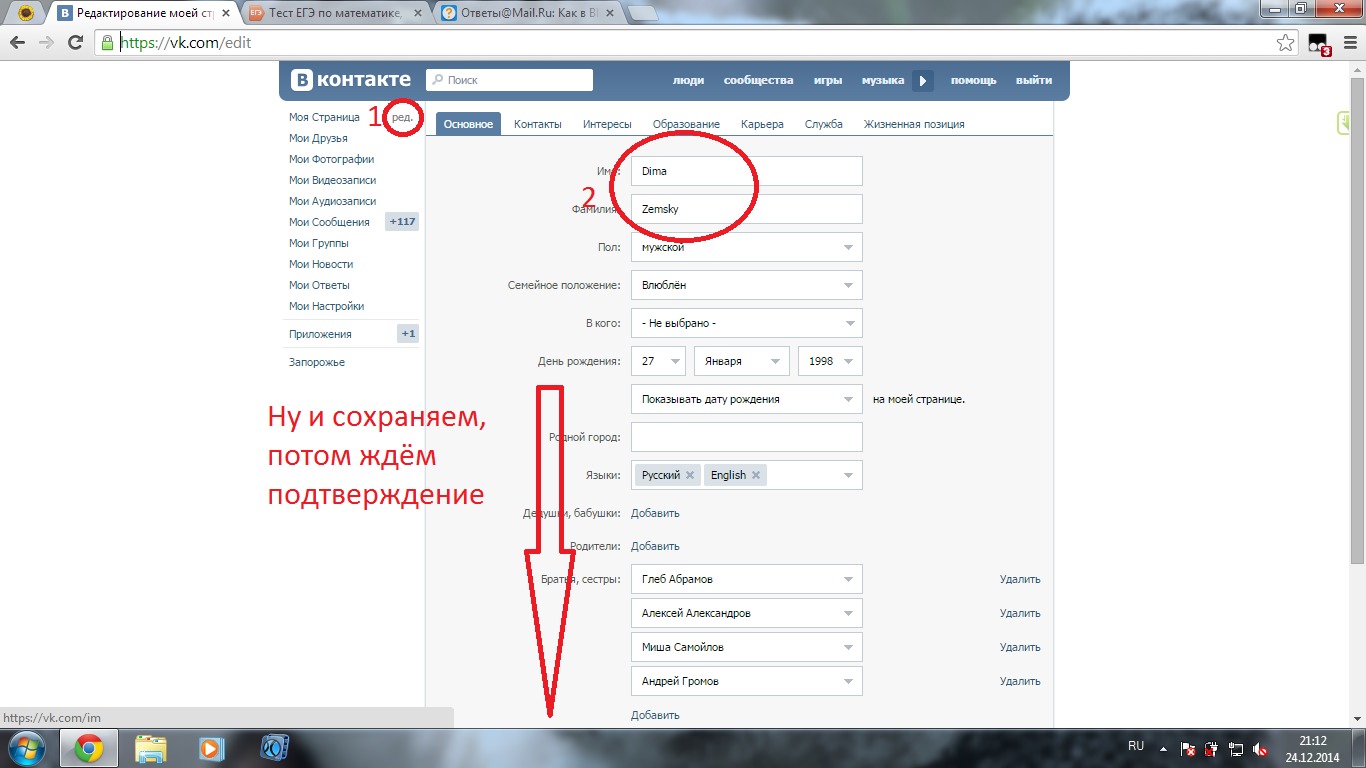 Просто добавляем его в браузер. Установка очень быстрая, занимает всего несколько секунд.
Просто добавляем его в браузер. Установка очень быстрая, занимает всего несколько секунд.
● Теперь заходим на сайт разработчиков, который расположен по адресу https://get-styles.ru/ .
● Нам предстоит выбрать тему. Не знаю даже, каким словом описать то разнообразие тем, которые доступны каждому из нас абсолютно бесплатно. По моим подсчетам их количество не менее 10 тысяч! Посмотрите, какие красивые:
● Выбирайте любую понравившуюся тему и нажимайте «Применить». Можете перед этим почитать комментарии пользователей. Мало ли, тема глючная, но из тех шаблонов, которые устанавливал я, все работали идеально.
Согласитесь, этот вариант изменения тем значительно проще, хотя и требует установки расширений.
Разбираемся с мобильной версией
Варианты, которые были приведены выше, работают для компьютеров и ноутбуков, а как же быть с мобильными устройствами, ведь большинство пользователей заходят в социальные сети все же с мобильных?
Все очень просто. Например, на айфоне это можно сделать автоматически. В официальном приложении Вконтакте, которое скачивается непосредственно с Apple Store, существует возможность установить темную тему. Выбор, конечно, не такой богатый, как в случае с установкой расширений, но большинство пользователей устраивает.
Например, на айфоне это можно сделать автоматически. В официальном приложении Вконтакте, которое скачивается непосредственно с Apple Store, существует возможность установить темную тему. Выбор, конечно, не такой богатый, как в случае с установкой расширений, но большинство пользователей устраивает.
Касаемо тех, кто использует VK на андроид, предлагается вариант с установкой мобильного браузера Orbitum. На этот раз его придется скачать с Google Play. Установка аналогичная.
Кстати, касаемо этого браузера, должен разочаровать тех, кто заходит на BК из Украины. Как вы знаете, использование российских социальных сетей было запрещено указом Президента более полутора лет назад. Поэтому в Orbitum сайт vk.com у вас просто не откроется, а появится сообщение от провайдера с ссылкой на указ. Да, конечно, можно использовать VPN сервисы или какие-то другие решения, но это уж очень сложно получается.
Поэтому пользователям со смартфонами на android можно воспользоваться одним скрытым багом, который был обнаружен еще в 2017 году. Это как бы не баг, но почему-то его называют именно багом. Как по мне, это обычная настройка внешнего вида операционной системы.
Это как бы не баг, но почему-то его называют именно багом. Как по мне, это обычная настройка внешнего вида операционной системы.
Оказывается, существует возможность установить темную тему — почти такую же, как на айфонах:
● Для этого следует зайти в пункт «Настройки» своего устройства (заметьте, версия Андроида должна быть не ниже 5.0 Lollipop).
● Теперь заходим в пункт «Дополнительно», и далее — в «Специальные возможности».
● Находим и активируем переключатель напротив пункта «Инверсия цветов». Все: белое стало черным, а черное — белым! И главная страница, и личные сообщения, и группы — все изменило свой цвет.
Надеюсь, вы получили ответ на свой вопрос и теперь умеете изменять дизайн сайта VK. Еще раз повторю, мне непонятно, почему бы администрация социальной сети не решила эту проблему по собственной инициативе, было бы намного проще.
Кстати, хотите узнать интересную, познавательную информацию, которая поможет вам зарабатывать в ВК? Антон Рудаков недавно выпустил свой обучающий курс под названием « Денежные рассылки ВК ».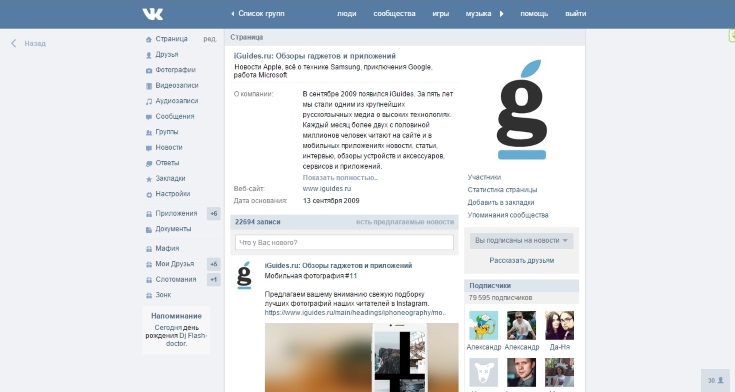 Настоятельно рекомендую! А то менять дизайн, чтобы удобнее было общаться с друзьями, — это, конечно, важно.
Настоятельно рекомендую! А то менять дизайн, чтобы удобнее было общаться с друзьями, — это, конечно, важно.
Но если VK будет вам еще и деньги приносить, согласитесь, тогда и стандартная цветовая палитра вас вполне устроит!
На этом прощаюсь, отправляюсь писать для вас новый материал.
Здравствуйте, читатели блога iklife. Я рада новой встрече с вами.
Есть много причин, чтобы поменять тему в ВКонтакте. Возможно, стандартное оформление настолько приелось, что информация из социальной сети уже не воспринимается. Или просто хочется создать настроение по сезону или в преддверии праздников.
Сегодня разберемся, как поменять тему ВКонтакте. Если вы уже пытались сделать это, используя настройки самого сайта, то знаете, что ВКонтакте не подразумевает такой функции. Разработчики об этом не позаботились.
Только сторонние программы и приложения открывают возможность для изменения оформления VK.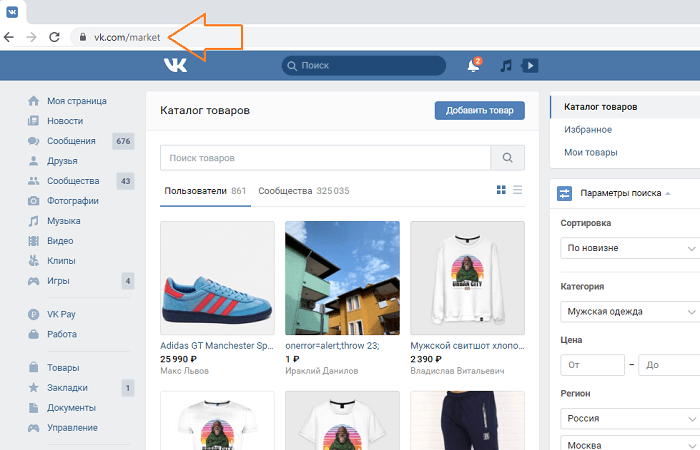 Поговорим сегодня о надежных и безопасных способах, доступных нам в 2018 году, так как многие программные продукты работали ранее, но не поддерживаются после обновления социальной сети.
Поговорим сегодня о надежных и безопасных способах, доступных нам в 2018 году, так как многие программные продукты работали ранее, но не поддерживаются после обновления социальной сети.
Расширение Get Styles
Самое популярное и проверенное расширение для браузера. Оно заслужило хорошую репутацию у пользователей.
- большой выбор тем для нового дизайна ВКонтакте,
- обновление и добавление новых картинок,
- бесплатное использование,
- наличие конструктора для самостоятельного оформления странички.
Чтобы установить и использовать расширение, следуйте пошаговой инструкции. Я покажу процесс в браузере Firefox, но данное дополнение доступно также для Chrome, Яндекс и Opera.
Пошаговый план действий для установки дополнения:
Шаг 1. Переходим на сайт разработчиков или используем меню браузера на компьютере. Мне ближе второй путь. Я нажимаю на значок в верхнем правом углу экрана, в выпавшем списке выбираю дополнения.
Шаг 2. В строке поиска ввожу название расширения: Get Styles. В появившемся перечне выбираю первое.
Шаг 3. На странице программы можно почитать ее описание, отзывы, узнать количество пользователей.
Шаг 4. Чтобы установить, жмем на кнопку “Добавить в Firefox”.
Шаг 5. Появится всплывающее окошко, в котором нужно подтвердить доступ приложения к данным на сайтах vk.com и get-styles.ru, а также вкладкам браузера.
После завершения установки можно приступать к использованию.
Когда дополнение к браузеру установлено, в верхнем правом углу появится иконка с изображением вот такой зверюшки.
Нажимаем на нее левой кнопкой мыши и выбираем “Галерея тем”.
Автоматически откроется сайт разработчика. Здесь много всевозможных дизайнерских решений для ВК. Справа находится список тем, разбитых по категориям. Выбирайте любой вариант, подходящий по случаю и настроению и жмите “Применить”.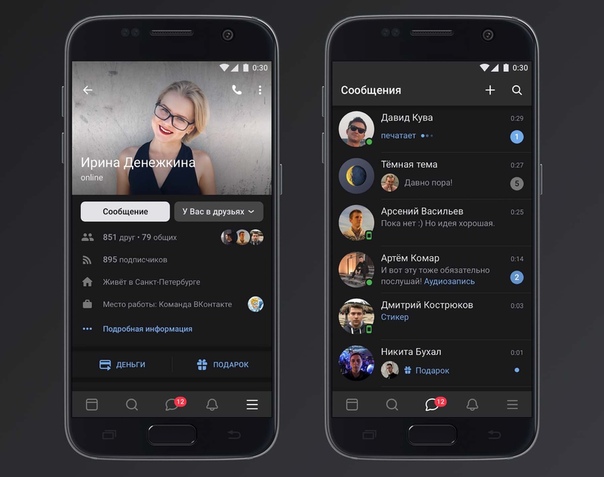 После этого нужно просто обновить страницу ВКонтакте. Мне нравятся изображения природы и поскольку скоро зима, то я выбрала зимний пейзаж. И вот что получилось.
После этого нужно просто обновить страницу ВКонтакте. Мне нравятся изображения природы и поскольку скоро зима, то я выбрала зимний пейзаж. И вот что получилось.
Бывает так, что тема установилась плохо, не видно текста или глаза устают смотреть на яркую контрастную картинку. Всегда можно поменять оформление на другое.
Если хотите вернуть обратно обычный вид, то тут есть 2 пути: отключить расширение, нажав на него правой кнопкой мыши и выбрав соответствующий пункт или установить стандартную тему через сайт Get Styles. В каждой категории изображений внизу страницы есть такая возможность.
Если вам понравился сервис и вы хотите активно участвовать в его жизни – комментировать темы и создавать свои, нужно зарегистрироваться. Если вас не устраивает работа данного продукта, его можно отключить и удалить, обратившись в меню интернет-обозревателя к разделу “Дополнения”.
Браузер Orbitum
Я не пользуюсь этим способом, но если вы любите эксперименты, можете попробовать новую программу для выхода в сеть.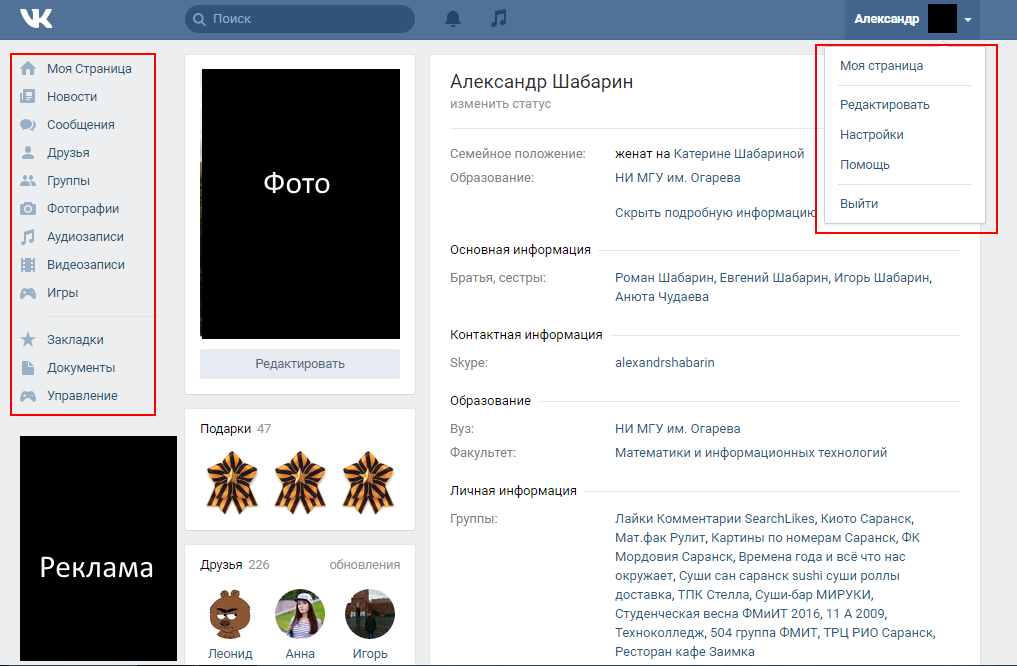 Зайдите на сайт разработчика и скачайте продукт.
Зайдите на сайт разработчика и скачайте продукт.
Есть возможность установки на компьютер или телефон с ОС Андроид. Сама программа напоминает Chrome, так как они основаны на одном движке.
После установки вы сразу окажетесь на приветственной странице. Пролистав ее вниз, нажмите на кнопку “ВКонтакте”. Авторизуйтесь в социальной сети и подтвердите свое согласие на доступ Orbitum к аккаунту ВК.
В левом верхнем углу страницы появится иконка в виде палитры красок. Нажав на нее, можно выбрать новую тему из довольно большого перечня. Если вас устраивает браузер Orbitum, можете пользоваться им для любых задач в интернете или заходить через него только ВКонтакте.
При использовании данного продукта я рекомендую установить надежный лицензионный антивирус. Я в принципе рекомендую использовать хорошую защиту для компьютера и не надеяться на авось.
Мобильное приложение Kate Mobile
Чтобы сменить оформление ВКонтакте, найдите в Google Play альтернативу официальному приложению. Называется программа Kate Mobile, я о ней уже рассказывала в статье о том, как быть невидимым ВК. Установите приложение и авторизуйтесь в социальной сети.
Называется программа Kate Mobile, я о ней уже рассказывала в статье о том, как быть невидимым ВК. Установите приложение и авторизуйтесь в социальной сети.
Этот способ не подходит для Айфонов, а только для телефонов на Андроид.
Теперь перейдите в основное меню, нажав на три точечки справа. Откройте “Настройки” – “Внешний вид” – “Тема оформления”.
По умолчанию стоит “Индиго”.
Можно поменять на темную или более яркую. Поэкспериментируйте и подберите подходящий фон. Я изменила на “Индиго темная”. После этого нужно закрыть программу и снова открыть, чтобы настройки вступили в силу.
Вот так просто можно внести немного разнообразия в дизайн любимой социальной сети на телефоне.
Заключение
Да, бывает так, что стандартное оформление ВКонтакте надоедает, хочется творческого подъема, красивого фона. Но не забывайте о безопасности компьютера и своей учетной записи в социальной сети. Пользуйтесь только проверенным софтом.
Из программ для смены темы, я рекомендую расширение Get Styles для использования на компьютере и приложение Kate Mobile – для гаджета на Андроид.
Есть и другие программные продукты, но многие из них устарели и не обновляются или работают нестабильно и несут угрозу компьютеру. Если вы знаете хороший способ изменения оформления ВК, поделитесь им в комментариях.
И еще одна деталь – изменение темы увидите только вы, друзья и гости на странице по-прежнему будут наблюдать стандартный дизайн, если только сами не пользуются описанными в этой статье программами.
Делитесь статьей со своими друзьями, если находите ее полезной. Делайте свое пребывание в сети более ярким и интересным, а я прощаюсь с вами до новой встречи.
Как изменить оформление вк – Как изменить дизайн страницы вконтакте: свежие способы
Как изменить дизайн страницы вконтакте: свежие способы
Страница в социальной сети ‒ это уже давно не просто формальная анкета. Это полноценный отпечаток личности, призванный передать индивидуальность современного человека.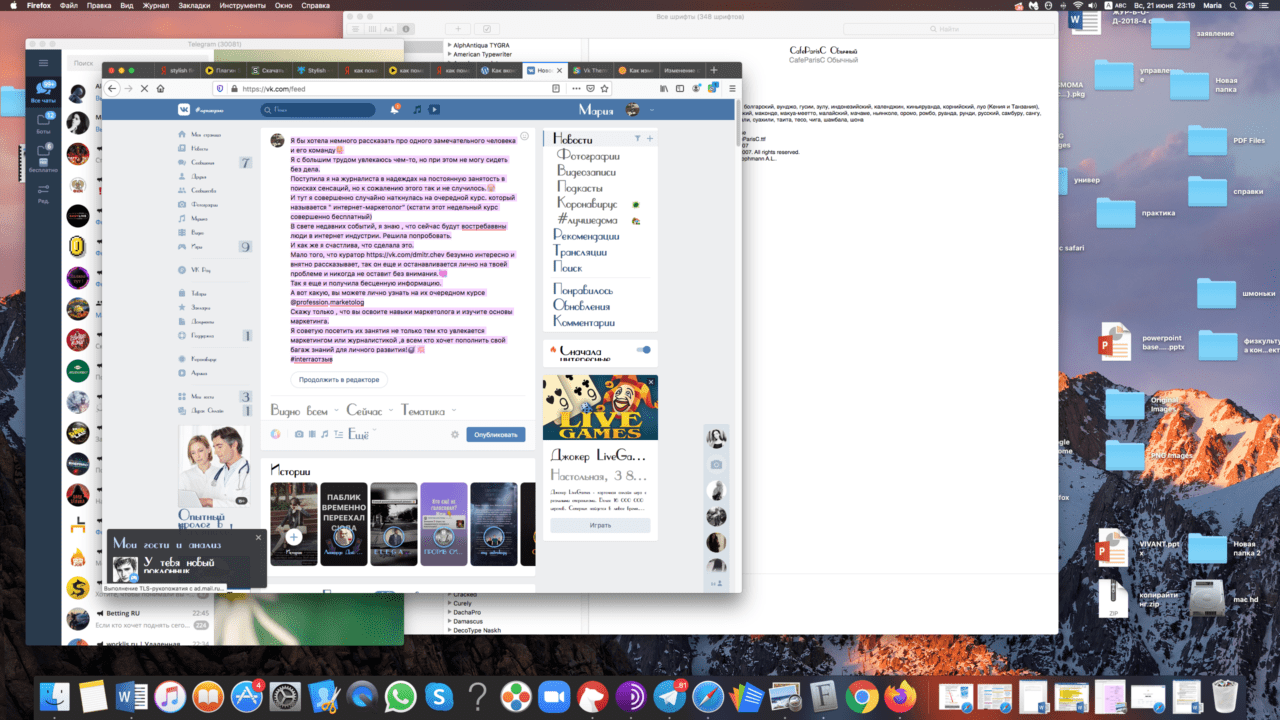 Но как можно остаться уникальным и не потеряться на миллионах однотипных страниц? Индивидуальный дизайн страницы вконтакте может решить эту проблему. Есть множество способов это сделать, мы остановимся только на простых в реализации и не требующих никакой оплаты.
Но как можно остаться уникальным и не потеряться на миллионах однотипных страниц? Индивидуальный дизайн страницы вконтакте может решить эту проблему. Есть множество способов это сделать, мы остановимся только на простых в реализации и не требующих никакой оплаты.
Меняем тему вконтакте. Get Styles
Первый способ, который мы рассмотрим, предполагает установку специального плагина «GetStyles: Темы для контакта». Установить этот плагин можно на все популярные браузеры: FireFox, Opera, Yandex и конечно Google Chrome. Способы установки на все обозреватели, в принципе, сводятся к одной последовательности действий.
• Качаем из магазина приложений Google плагин GetStyles и устанавливаем его.
• Переходим на официальный сайт GetStyles.
• Ищем подходящую тему и жмем «Применить».
• Переходим на свою страницу вконтакте и обновляем ее.
Такие несложные действия помогут изменить дизайн вконтакте на свой вкус.
Меняем тему вконтакте. Vktema.com
Еще одни плагин, на этот раз от vktema. com. Скачав этот плагин и попробовав его установить, вы получите предложение интегрировать дополнительный тулбар для своего web-обозревателя и разрешить авторазгрузку. Немного подозрительно, при этом если вы пойдете дальше, то после перезапуска браузера меню вашей страницы несколько изменится. В новой разделе «Менеджер тем» можно найти список тем для установки, который, конечно, очень отличается от представленного на сайте, но и в нем можно найти интересные темы, чтобы изменить дизайн страницы вконтакте под свое настроение.
com. Скачав этот плагин и попробовав его установить, вы получите предложение интегрировать дополнительный тулбар для своего web-обозревателя и разрешить авторазгрузку. Немного подозрительно, при этом если вы пойдете дальше, то после перезапуска браузера меню вашей страницы несколько изменится. В новой разделе «Менеджер тем» можно найти список тем для установки, который, конечно, очень отличается от представленного на сайте, но и в нем можно найти интересные темы, чтобы изменить дизайн страницы вконтакте под свое настроение.
К пользованию плагином придется приноровиться: меню менеджера тем неудачно перекрывает меню страницы. Будем надеяться, что разработчики исправят этот недостаток в следующих версиях и, конечно, добавят больше разнообразных тем, расширяющих возможность сделать свой дизайн в вконтакте индивидуальным.
Меняем тему вконтакте. Vkmod.net
Еще один способ, как изменить дизайн вконтакте предлагает проект Vkmod.net. Это расширение несколько проще и лучше предыдущего варианта. После установки предложенного файла и перезагрузки браузера на своей странице в «Настройках» можно обнаружить новую категорию «Мои темы». Тем здесь не в пример больше, можно подобрать дизайн в вконтакте практически на любой вкус. Добавлена возможность изменять цвет фона и даже цвет шрифта. Такая более тонкая настройка очень удобна и приятна для пользователя.
После установки предложенного файла и перезагрузки браузера на своей странице в «Настройках» можно обнаружить новую категорию «Мои темы». Тем здесь не в пример больше, можно подобрать дизайн в вконтакте практически на любой вкус. Добавлена возможность изменять цвет фона и даже цвет шрифта. Такая более тонкая настройка очень удобна и приятна для пользователя.
Меняем тему вконтакте. Orbitum
Orbitum ‒ браузер с полной интегрированной поддержкой всевозможных соцсетей. Состоит он из двух частей: левая служит для привязки аккаунта и общения, а правая ‒ для собственно серфинга и прочих задач стандартного браузера. Пользователи Orbitum также могут очень просто и удобно изменить дизайн вконтакте. Разработчики браузера предоставили встроенную возможность изменить тему своей страницы. Каталог предложенных тем насчитывает несколько тысяч вариантов, которые нужно только активировать.
Каждый из этих способов объясняет, как изменить дизайн вконтакте без особых усилий. Вам остается только выбрать свой и сделать шаг навстречу индивидуальности и яркому общению!
moisovety.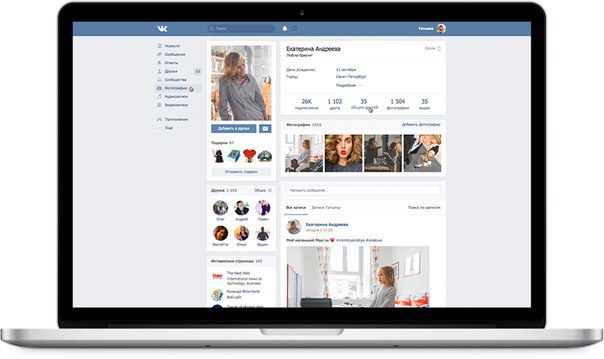 com
com
Как поменять тему ВКонтакте?
Обычная стандартная тема ВКонтакте очень быстро надоедает и если Вы тоже из числа тех людей, которых она больше не устраивает, то нужно просто воспользоваться одним из существующих способов, как можно поменять тему ВКонтакте и периодически изменять свою страничку на то оформление, которое нравиться.
Итак, в этом уроке я покажу, как с помощью одной программы под названием GetStyles можно в один клик изменять тему ВКонтакте на выбор из тысячи различных вариантов, которые предоставлены на сайте и разбиты на различные категории.
Каков наш план действий?
1. Скачать и установить программу.
2. Зайти на официальный сайт, выбрать интересующую тему и применить.
3. Перезагрузить ВКонтакте страничку и посмотреть результат.
Приступаем. Для начала скачаем и установим программу.
Нам понадобится последняя версия, которую мы можем найти на официальном сайте http://get-styles. ru, кликнув по соответствующей кнопке.
ru, кликнув по соответствующей кнопке.
Сохраняем файл себе на компьютер, и после завершения закачки запускаем его и в первом открывшемся окне принимаем условия лицензионного соглашения, кликнув по кнопке «Принимаю».
В следующем окне ставим переключатель на пункт «Настройка параметров» и убираем лишние галочки с трёх чекбоксов. После этого нажимаем кнопку «Установить».
Ожидаем окончания установки программы GetStyles.
Когда будет все готово, то откроется окно с дальнейшими инструкциями.
Нам нужно будет запустить браузер. Желательно Firefox, но можно и Opera или Chrome там все также прекрасно работает.
Далее нам нужно перейти на сайт http://get-styles.ru и выбрать понравившуюся тему. Все они разделены на много категорий, это и авто и компьютеры и животные и кино и так далее. Чтобы поменять тему в контакте, нужно внизу выбранной темы кликнуть по ссылке «Применить» и она ВКонтакте поменяется.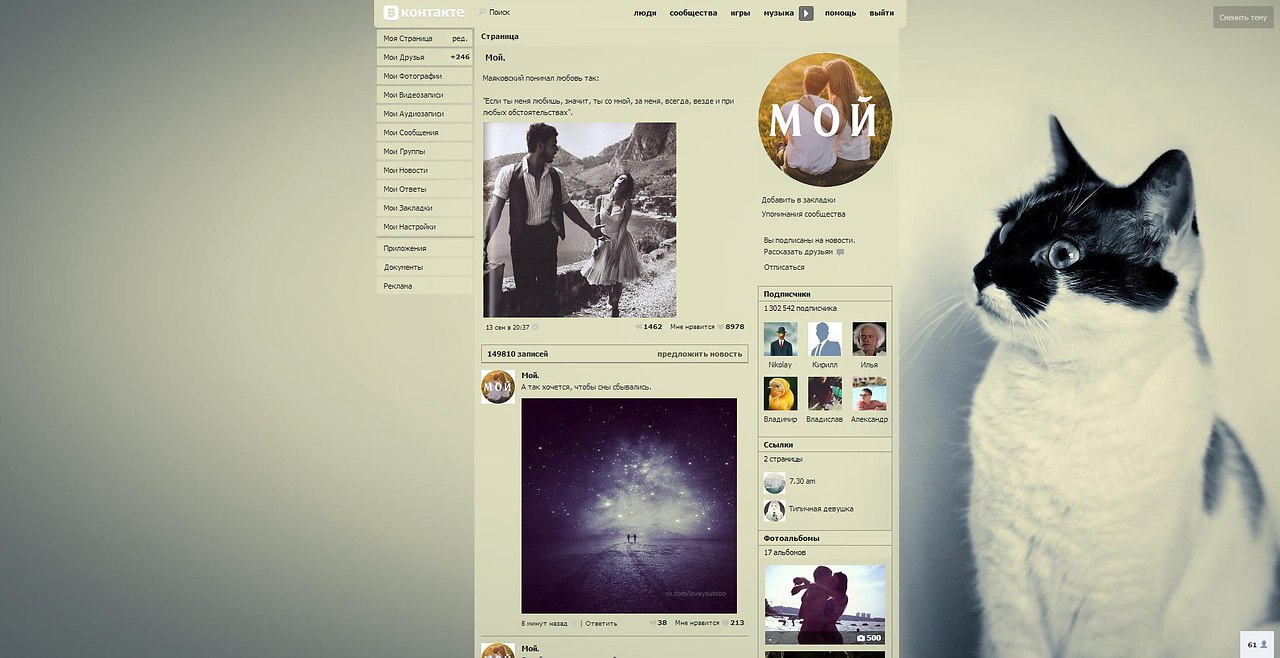
Остается только зайти «Вконтакт» и посмотреть результат, а если во время изменения темы страница была открыта, то нужно её перезагрузить. У меня тема успешно поменялась.
Вот таким способом можно изменить тему ВКонтакте. Если хотите другую тему то все делаете также, выбираете тему и кликаете по ссылке «Применить», затем перезагружаем страницу и любуемся результатом.
Теперь давайте пару слов о том, как вернуть стандартную тему ВКонтакте
.
А все на самом деле просто.
На все том же сайте http://get-styles.ru заходим в любую категорию с темами, опускаемся по странице в самый низ и последняя тема это и есть стандартная, применяем её и все готово.
На этом я завершаю данный урок, надеюсь теперь, Вы разобрались, как изменить тему в контакте и как убрать тему в контакте и легко сможете это сделать на любых своих компьютерах.
Тут был блок «Поделись в соц. сетях»
Интересные статьи по теме:
www. inetkomp.ru
inetkomp.ru
как поменять тему в контакте
В сегодняшнем уроке, я бы хотел затронуть «Тему» социальной сети «Вконтакте». Думаю, у Вас уже есть своя страничка вконтакте и у меня к Вам есть вопросы, а знаете ли Вы как поменять тему в контакте? и не хотите ли Вы самостоятельно поменять стандартную тему оформления своей страницы в контакте?
Тем самым Ваша страничка «Вконтакте» будет уникальна по сравнению с другими страницами. При этом тему оформления Вы сможете менять в любое время, благодаря специальной программе. Итак, приступим к рассмотрению смены стандартной темы оформления своей страницы «Вконтакте».
Прежде всего хотелось чтобы Вы прочитали следующие статьи:
Как скачать музыку и фильмы с ВКонтакте?
Для начала необходимо будет перейти по ссылке (http://get-styles.ru). В открывшейся странице представлены различные темы оформления на разные тематики.
Здесь, как видите, Вы можете активировать любую тему для того, чтобы поменять тему в контакте.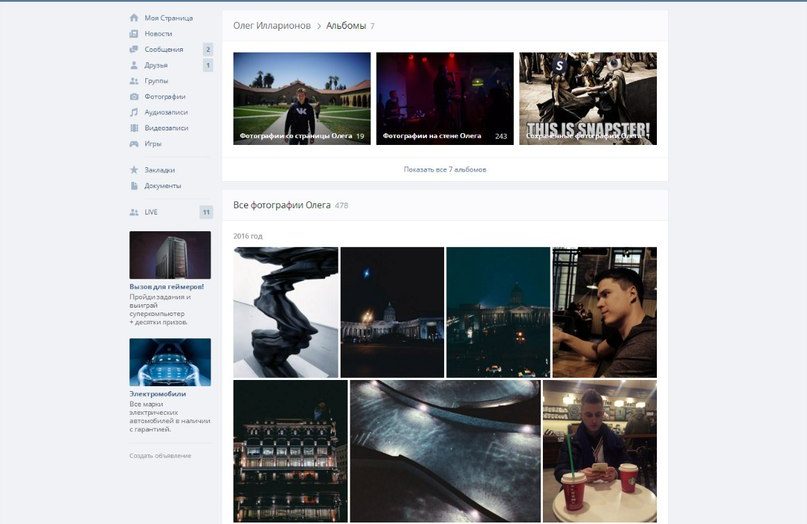 Нажимаете «Скачать», как показано на рисунке ниже. Для увеличения картинок, просто кликните по ним мышью.
Нажимаете «Скачать», как показано на рисунке ниже. Для увеличения картинок, просто кликните по ним мышью.
После того, как программа закачалась на компьютер, запустите ее. Откроется окно с лицензионным соглашением. Далее нажимаете «Принимаю».
В следующем окне нужно будет выбрать способ установки. Я в данном случае выбираю второй способ установки, так как дополнительные настройки для браузера у меня присутствуют, и устанавливать их еще раз нет смысла. Вы можете выбрать второй способ установки. При желании можно тоже снять галочки с параметров. Как только Вы выбрали способ установки, нажмите «Далее» и программа приступит к установке.
После завершения установки откроется окно с инструкцией, где нам будет предложено дальнейшее действие.
Как поменять тему ВКонтакте?
Запускаете свой браузер. Я запускаю браузер google hrom. Далее переходим по ссылке, которая представлена в окне инструкции.
Затем в разделе «Категории» выбираете по своему вкусу категорию и в открывшейся правой части окна, нажимаете на понравившуюся Вам тему оформления.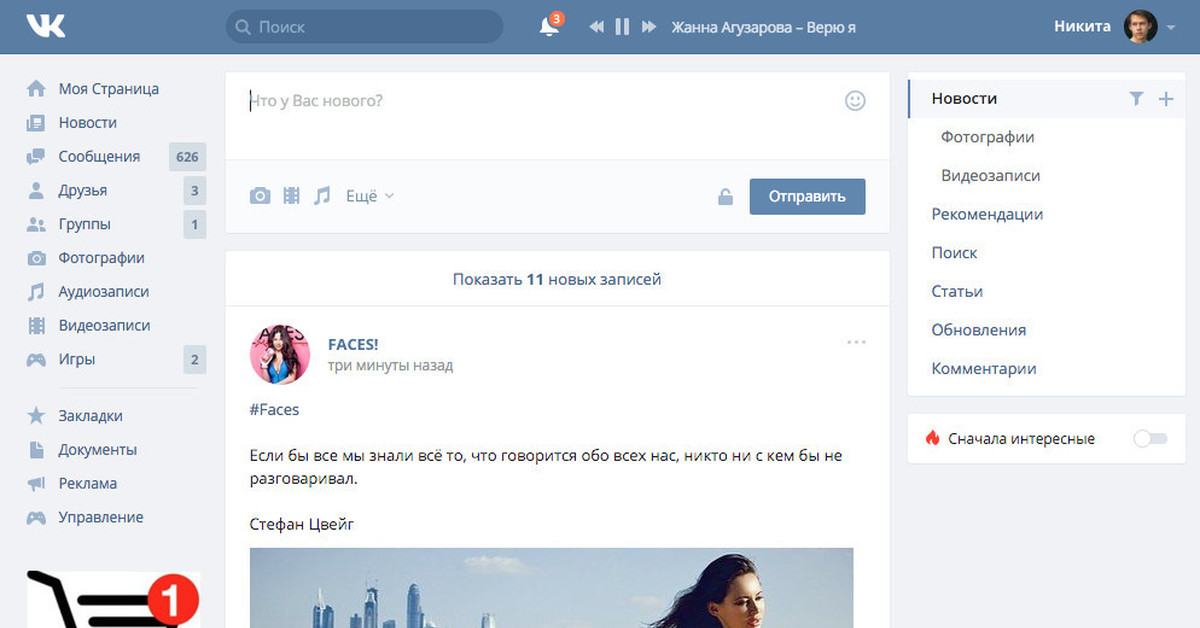
Стоить отметить, что Вам нужно будет нажать на кнопку «Применить». Затем зайдите в социальную сеть «Вконтакте», и как видите, стандартная тема оформления поменялась на выбранную вами тему.
При необходимости потребуется перезагрузить страницу. Вот какая тема «Вконтакте» получилась у меня:
Для того, чтобы установить первоначальную тему оформления, которая была с момента регистраций Вами в контакте, необходимо будет снова перейти на сайт с темами для контакта и внизу каждой категории присутствует стандартная первоначальная тема. Нажмите на кнопку «Применить» и обновите страницу.
В заключении стоит отметить, что выбранная Вами тема оформления будет видна только Вам, поскольку программа, которую Вы устанавливали ранее, устанавливается как дополнительный плагин (расширение) именно в Ваш браузер и не предполагает изменение или дополнительного внесения изменения в сам html-код страницы. Возможность поменять тему «Вконтакте» обеспечивается за счет этого плагина.
Ну что же, надеюсь, статья была для Вас полезной и интересной. Используйте различные темы оформления, удивляйте своих друзей уникальной темой оформления своей странички «Вконтакте».
Теперь Вы знаете, как поменять тему в контакте и с легкостью сможете менять тему оформления в любой момент времени. До встречи в следующем уроке!
Уважаемые пользователи, если у вас после прочтения этой статьи возникли вопросы или вы желаете что-то добавить относительно тематики данной статьи или всего интернет-ресурса в целом, то вы можете воспользоваться формой комментарий.Также Задавайте свои вопросы, предложения, пожелания..
Итак, на сегодня это собственно все, о чем я хотел вам рассказать в сегодняшнем выпуске. Мне остается надеяться, что вы нашли интересную и полезную для себя информацию в этой статье. Ну а я в свою очередь, жду ваши вопросы, пожелания или предложения относительно данной статьи или всего сайта в целом
temowind.ru
6 программ для изменения дизайна Вконтакте
Когда вышел браузер Google Chrome им активно начали пользоваться люди, а одной из причин этого была возможность настройки оформления браузера.
Многие любят менять дизайн привычных программ и страниц в интернете, поэтому через поисковики часто ищут, как изменить дизайн Вконтакте.
Вы можете изменить дизайн страниц Вконтакте, при помощи специальных расширений и программ. Некоторые из них позволяют не только подставить красивый фон, но и полностью изменить меню. В этой статье мы рассмотрим лучшие расширения и утилиты, через которые вы сможете изменить дизайн Вконтакте.
Как сделать красивое оформление Вконтакте?
1. Расширение Google Chrome Фон Вконтакте.
Это самый простой способ изменить дизайн популярной социальной сети. На фоновое изображение можно поставить любую картинку, а чтобы основной интерфейс с ней не сливался, доступна функция обводки. Поддерживаются любые форматы картинок, а вы сможете сами настроить толщину обводки и прозрачность страницы.
2. Программа от Vktema.com.
Программа от Vktema.com.
Данный сайт предлагает скачать и установить специальную программу, которая в любом браузере изменит дизайн Вконтакте. На выбор предлагается огромная подборка разных оформлений, разделенных по категориям. Установка программы стандартная, а при желании вы легко сможете вернуть стандартное оформление в социальной сети.
3. Расширение для браузера от Vkmod.net.
Преимущество этого дополнения заключается в том, что вы сможете выбирать темы прямо из настроек своей страницы. Каталог готовых оформлений большой и каждую из них можно добавить в расширение. Стоит отметить, что здесь предлагаются темы не только меняющие фон, но и преобразующие интерфейс.
4. Программа от Get-styles.ru.
Это самый популярный софт по смене дизайна Вконтакте. Вам потребуется установить программу, выбрать тему и после обновления страницы вы увидите её новое оформление. База различных дизайнов внушительная, а при желании можно разработать и собственную тему. Программа работает с любыми браузерами.
Программа работает с любыми браузерами.
5. Программа от Vkstyles.ru.
Ещё один качественный софт, с помощью которого можно легко изменить дизайн Вконтакте. Скачивать нужно конкретную версию программы для вашего браузера (Chrome, Opera, Mozilla, IE). Помимо того, что эта программа позволяет поменять оформление, в вашем браузере появится удобный тулбар для использования Вконтакте.
При использовании любого софта вы сможете преобразить внешний вид любимой социальной сети. Хорошо, что тем предлагается много, а вы сможете легко их менять, если вам надоест одно и то же оформление.
Вам также будет интересно:
— Настройка блока с фотографиями Вконтакте
— Накрутка комментариев Вконтакте
— Как создать группу Вконтакте?
workion.ru
Как изменить оформление вк
Изменение темы оформления для ВКонтакте
Рано или поздно привычное оформление сайта ВКонтакте приедается и надоедает. Это сильно влияет на восприятие информации пользователя, из-за чего становится труднее читать и писать. К сожалению, администрация ВКонтакте все еще не разработала такой возможности, как установка предпочтительной темы оформления.
К сожалению, администрация ВКонтакте все еще не разработала такой возможности, как установка предпочтительной темы оформления.
Несмотря на отсутствие официальной возможности установки нового оформления для ВКонтакте, это все же возможно сделать, причем сразу несколькими способами. Для этого, что немаловажно, вам не потребуется предоставлять какую-либо личную информацию.
Установка новой темы для ВК
Сменить стандартное оформление ВКонтакте можно без особых заморочек, если придерживаться определенной цепочки действий и использовать, при этом, только доверенные способы. Заметьте, что при упоминании смены дизайна, имеется ввиду смена именно оформления, то есть, цветов и частично месторасположения элементов.
Чтобы сменить тему вы можете на выбор использовать:
- специальный браузер;
- расширения для браузеров.
На сегодняшний день из всех возможных способов индивидуального оформления страницы по-настоящему работает лишь несколько. Именно этими вариантами и стоит пользоваться, так как в таком случае вы гарантировано получаете:
- безопасность данных;
- быстродействие при работе с оформленной страницей;
- возможность выбора оформления из огромного каталога или самостоятельное создание темы;
- бесплатное использование.

В некоторых случаях существует система VIP. При таком раскладе, установка определенных тем потребует от вас финансовых затрат.
В большинстве случаев темы для ВКонтакте предоставляются полностью бесплатно. Вам необходимо лишь выбрать способ, которым вы будете эти стили устанавливать.
Способ 1: использование браузера Orbitum
Этот способ установки тем для ВКонтакте сейчас имеет минимальный спрос среди пользователей, так как требует установки целого браузера Orbitum, который, к тому же, нужно скачать. При этом, положительным фактором для любителей Хрома, Яндекса или Оперы, является то, что создан он на базе Chromium.
В общих чертах, данный интернет-обозреватель не имеет каких-либо проблем с производительностью. При этом, он предоставляет каждому пользователю совершенно бесплатно обширный каталог различных тем оформления для некоторых социальных сетей, включая ВКонтакте.
Чтобы поставить тему на VK таким образом, необходимо следовать простенькой инструкции.
- Скачайте и установите браузер Orbitum для ВКонтакте.
- Установка браузера полностью аналогична Хрому.
- После установки вы автоматически будете перенаправлены на приветственное окно Орбитума.
- Пролистав вниз, вы найдете кнопку «ВКонтакте», нажав по которой сможете авторизоваться в данной социальной сети.
- В открывшемся окне введите свои регистрационные данные.
- Нажмите кнопку «Войти».
- Разрешаем браузеру считывать данные из вашего аккаунта. Для этого нажмите кнопку «Разрешить» в нижнем правом углу.
- Далее вам нужно перейти на сайт ВКонтакте и в верхнем левом углу кликнуть по иконке палитры.
- В открывшемся меню выбираем тему, которая кажется наиболее привлекательной.
Вы также можете самостоятельно создать тему оформления полностью бесплатно.
После установки темы, при каждом вашем новом входе в социальную сеть ВКонтакте через данный веб-браузер, вы будете видеть выбранное оформление, вместо стандартного.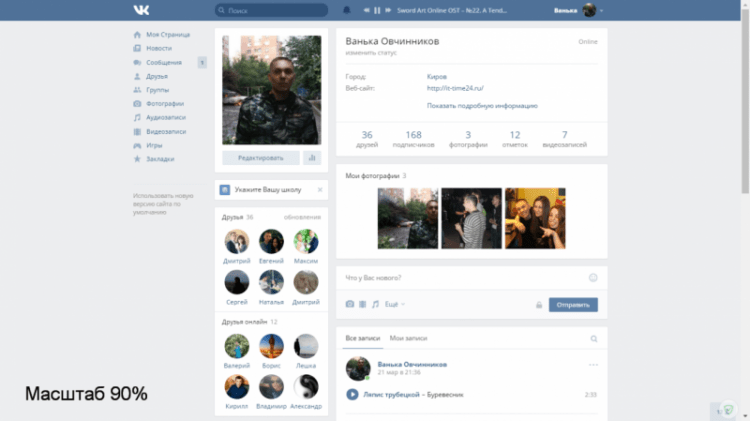
Если по каким-то причинам вы захотите вернуть стандартное оформление ВКонтакте в этом интернет-обозревателе, делать это также нужно по определенной инструкции.
Смотрите также: Как вернуть стандартную тему VK в Орбитуме
Как удалить браузер Orbitum
Способ 2: конструктор тем для ВКонтакте VKMOD
Данный способ изменения дизайна ВКонтакте уже не требует скачивания отдельного браузера, так как VKMOD – это расширение. Устанавливается данное дополнение исключительно в интернет-обозреватель Google Chrome.
При работе с данным расширением, в большинстве случаев, проблем не возникают. Однако главный недостаток VKMOD всегда остается актуальным и состоит в том, что поддерживается всего лишь один единственный веб-обозреватель, хоть и самый популярный.
- Откройте браузер Хром и перейдите на официальный сайт расширения VKMOD.
- Нажмите на кнопку «Установить расширение».
- После этого подтвердите установку расширения VKMOD в браузер Гугл Хром.

- При удачной установке на верхней панели появится значок данного дополнения.
- Включить или выключить расширение можно через одиночное нажатие по значку на верхней панели, путем перевода переключателя в одно из двух положений – «ON» или «OFF».
- Перейдите на сайт VKMOD в раздел «ТЕМЫ ДЛЯ VK».
- На открывшейся странице выберите привлекательную для вас тему.
Рекомендуется использовать темы с высоким рейтингом. В этом случае вы получите по-настоящему качественное оформление для ВКонтакте.
Стоит обратить внимание, что данное расширение было первоначально разработано для раннего дизайна ВКонтакте. Таким образом, темы могут отображаться несколько неправильно.
В будущем данное расширение наверняка будет стабилизировано и адаптировано под новый дизайн.
Способ 3: Get-Style
Расширение Get-Style относится к такому числу дополнений, которые всегда идут в ногу со временем. Связано это с тем, что в настоящее время дизайн ВКонтакте динамично меняется – появляются различные новые элементы или перемещаются в другое место уже существующие, но на Гет-Стайл по прежнему публикуются качественные стили.
Что же касается данного расширения – оно поддерживает как старый дизайн VK, так и абсолютно новый. При этом, существенных багов при использовании дополнения Get-Style не наблюдается.
В связи с радикальными изменения ВКонтакте, рекомендуется использовать наиболее свежие темы оформления. Благодаря этому ваша страничка будет выглядеть свежо и привлекательно.
Данное расширение является лучшим во всем интернете, так как предоставляет пользователям:
- интеграцию расширения в Хром, Оперу, Яндекс и Фаерфокс;
- большой каталог тем;
- собственный конструктор;
- бесплатную установку тем.
На сайте Get-Style действует рейтинговое ограничение на устанавливаемые темы. Решается это легко – выбирайте темы под ваш рейтинг (+5 за регистрацию), создавайте свои темы или же приобретайте репутацию за реальные деньги.
Установить и использовать данное дополнение возможно, придерживаясь подробной инструкции.
- Перейдите на официальный сайт расширения Get-Style из любого поддерживаемого браузера.

- Пройдите процедуру регистрации (обязательно).
- На следующей странице по своему желанию можете указать ID своего профиля VK и поменять аватарку аккаунта на Get-Style.
После всех проделанных действий можно приступать к установке расширения.
- Авторизовавшись на сайте, сделайте одиночный клик по надписи «УСТАНОВИТЬ СЕЙЧАС» в шапке сайта.
- Подтвердите установку расширения при необходимости.
- Если дополнение было успешно установлено, на верхней правой панели появится значок Get-Style и соответствующее уведомление.
Обязательно обновите страницу прежде, чем устанавливать тему.
Последнее, что осталось сделать – это изменить стандартную тему ВКонтакте. Делается это крайне просто.
- Находясь на главной странице сайта, выберите любую тему с рейтингом меньше или равно 5.
- Нажмите по надписи «Применить» под любой, соответствующей требованиям, темой оформления.

- При успешной установке темы, вы об этом узнаете через измененное превью выбранного стиля.
- Перейдите на сайт ВКонтакте и обновите страницу, чтобы увидеть новое оформление.
В большинстве случаев обновление происходит автоматически.
Данное расширение, без скромности, является лучшим среди всех дополнений, влияющих на стиль оформления социальной сети ВКонтакте. При этом, от вас требуется сделать минимум действий.
Иногда администрацией ресурса проводятся розыгрыши рейтинга. Таким образом можно получить еще больше возможностей совершенно бесплатно.
При выборе способа изменения оформления ВКонтакте рекомендуется учитывать все за и против. То есть, в некоторых случаях, например, если вы используете систему только для посещения нескольких социальных сетей, лучше всего выбрать Orbitum. Но при условии использования Яндекса, Оперы, Фаерфокса или Хрома не только для соцсетей – лучше всего установить максимально стабильное расширение.
Что в итоге выбрать – решаете только вы. Желаем вам удачи при выборе темы для ВК.
Мы рады, что смогли помочь Вам в решении проблемы.
Опрос: помогла ли вам эта статья?
Да Нет
lumpics.ru
Как поменять тему ВКонтакте
Если вы собирались придать своему аккаунту в соцсети стиля и индивидуальности, вам не придётся перепробовать кучу вариантов, чтобы понять, какой лучший. Мы сделали это за вас. В этой статье приведены проверенные способы, позволяющие безопасно и бесплатно изменить оформление страницы ВКонтакте.
Чтобы изменить фон для ВКонтакте, необходимо, в первую очередь, скачать темы для ВКонтакте. А вернее – расширение с каталогом этих тем, которое интегрируется в браузер и позволяет применить понравившийся вариант. Отметим, что многие из таких плагинов оснащены конструктором – маленькой программой, предос
inet-use.ru
Как изменить дизайн Вконтакте в компьютерной версии
Дизайн наипопулярнейшей на постсоветском пространстве социальной сети Вконтакте практически не менялся с момента её основания.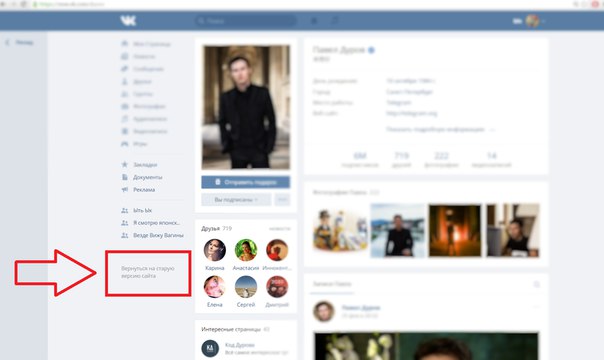 Вместо того, чтобы поглощать «завтраки» разработчиков о скором редизайне сайта, лучше это сделать самому и по своему вкусу. В этом материале мы расскажем как самостоятельно изменить дизайн Вконтакте в одном из популярных браузеров.
Вместо того, чтобы поглощать «завтраки» разработчиков о скором редизайне сайта, лучше это сделать самому и по своему вкусу. В этом материале мы расскажем как самостоятельно изменить дизайн Вконтакте в одном из популярных браузеров.
Вконтакте
Google+
Как изменить дизайн десктопной версии Вконтакте на примере браузера Google Chrome?
1. Установите бесплатное расширение Styles (прямые ссылки):
Скачать Styles для Safari.
Скачать Styles для Google Chrome.
Скачать Styles для Opera.
Скачать Styles для Firefox.
2. Перейдите на специальную страничку «Прототип нового дизайна ВКонтакте».
3. Пробегитесь по всем настройкам в правой колонке. Тут, в выпадающих меню, вы сможете настроить дизайн шапки сайта, фон, логотип, диалоги, рекламные блоки и прочие элементы интерфейса, исходя из своих предпочтений (имеется даже возможность переименовать вкладки бокового меню по своему усмотрению).
4. После всех манипуляций с настройками внизу нажмите зелёную кнопку «Install with Stylish», а затем подтвердите действие нажатием «ОК».
5. После окрашивания кнопки в синий цвет и появления надписи «Style Installed!» откройте Вконтакте.
Результат вам должен понравится куда больше. В случае, если какой-то элемент вас огорчил, то возвращайтесь ко второму пункту и подправьте нужный момент. Если вы всё-таки захотите вернуться к классическому дизайну, то достаточно отключить настройку «Прототип нового дизайна ВКонтакте», сняв галочку напротив соответствующего пункта в настройках расширения. В крайнем случае расширение можно и вовсе удалить.
Смотрите также:
Вконтакте
Google+
yablyk.com
|
Одним из таких методов является установка новой темы.
Как изменить оформление Вконтакте
Итак, из реально действенных можно выделить три способа изменения оформления Вконтакте. Во-первых, это установка программы Get-Styles, которую можно скачать на сайте www.get-styles.ru. Во-вторых, использование специализированного css. В-третьих, использование специального js-скрипта.
{mosloadposition debug}
Для использования первого способа вам потребуется скачать и установить программу Get-Styles, ссылка на которую есть выше. Этот способ является наиболее простым и удобным. Использовать программу просто — заходим в неё, выбираем тему, которая Вам нравится, и применяем её. Наверное, Вам интересно, как именно работает данный метод.
Если Вы все же в скором времени решите, что Вам больше нравилось стандартное оформление, то спокойно сможете его вернуть. Одной из самых интересных функций является просмотр тем, которые устанавливают ваши друзья. Они также смогут видеть и Ваши темы. Стоит отметить, что данная программа работает практически на каждом из самых популярных браузеров в мире: Mozilla Firefox, Opera, Internet Explorer, Google Chrome. Программа Get-Styles для изменения оформления Вконтакте распространяет на бесплатной основе. Она была проверена пятью антивирусными программами, поэтому вероятность нахождения в её файлах вирусов просто исключена.
Официальный сайт приложения предоставляет более 1000 оформлений на выбор. Также пользователи браузеров Firefox и Internet Explorer имеют доступ к ряду дополнительных возможностей: оповещению о новых событиях на вашей странице, а также музыкальному плееру, которые проигрывает Ваши аудиозаписи и музыку Ваших друзей.
Изменение оформления Вконтакте через CSS
Второй способ – смена темы Вконтакте при помощи CSS. Данный способ намного сложнее предыдущего и подойдет только опытным пользователям. Во-первых, Вам нужно самостоятельно найти шаблон темы (или создать его), а затем переделать его в специальный код и этот код внедрить в ваш браузер. Далее нужно найти в исходном коде метку “off” и заменить её на “on”. Только после этого ваша тема, возможно, применится. Метод на самом деле действительно сложен, и с ним лучше не связываться, однако, метод проверенный. Также оформление будет применено к каждому сайту, да и будет очень медленно загружаться. Кстати, такой способ не работает в браузере Google Chrome.
Как изменить тему Вконтакте с помощью скриптов
Третий метод смены оформления Вконтакте основывается на использовании скриптов. Тема будет применяться только после того, как Вы кликнете на специальную строку из меню «закладки».
{mosloadposition debug}
Самым большим недостатком является то, что метод чрезвычайно неудобен. Новые материалы на эту тему: Также рекомендуем к прочтению: |
yachaynik.ru
Как переключиться на старый дизайн вк. Как изменить новый дизайн вк на старый за считанные секунды
Доброго всем времени суток, мои дорогие друзья. С вами как обычно Дмитрий Костин. И сегодня я хочу снова поговорить про контакт, то есть про социальную сеть «Вконтакте». Не так давно (в августе 2016 года), как вы знаете, абсолютно у всех сменился дизайн вк. Это очень взбудоражило весь рунет. Кому-то новый вид нравился, но большинство он раздражал и многие просто плевались, глядя на него и задавались вопросом: «А можно ли вернуть старую версию?».
Мне, если честно параллельно на всё это. И на самом деле я ничего плохого в нем не вижу. По-моему смотрится вполне неплохо, несмотря на то, что новый вид у большинства людей ассоциируется со смесью одноклассников и фейсбука.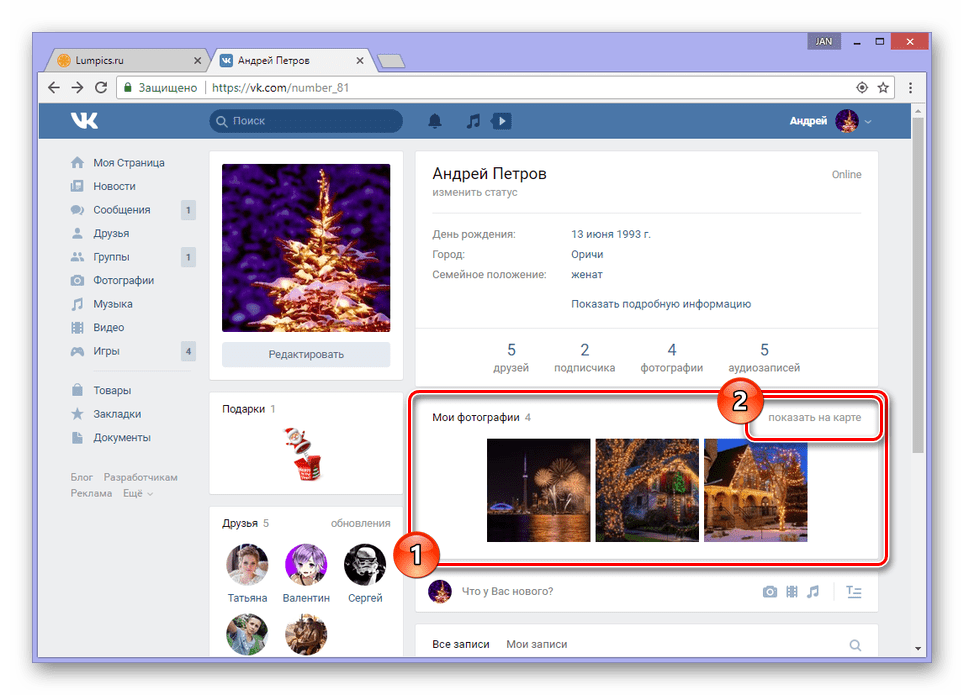 Ну тут конечно доля правды есть). Но я не об этом.
Ну тут конечно доля правды есть). Но я не об этом.
В общем, если всё таки новый стиль вам не нравится, если он мозолит вам глаза, то я могу вам рассказать, как изменить дизайн вк на старый за считанные секунды. Да, вы можете это сделать. Конечно — это не официальная фишка, но я думаю, что вас это особо волновать не будет. Всё, что нам понадобится — это установить специальное расширение в браузер. Я буду показывать всё на примере гугл хрома. Итак, поехали!
Первый вариант
Ну ка, зайдите теперь в свой аккаунт контакта и посмотрите. Ну как? Нормально. Вроде похоже, хотя есть во многих местах неточности и косячки, но они не так бросаются в глаза. Так что можете восстановить прежнюю версию, если вам старый вид роднее и удобнее.
Второй вариант
Этот способ также предусматривает установку расширения, но уже другого. И чтобы его активировать потребуется чуть больше времени. Я не буду описывать процесс установки самого расширения, так как всё это написано выше.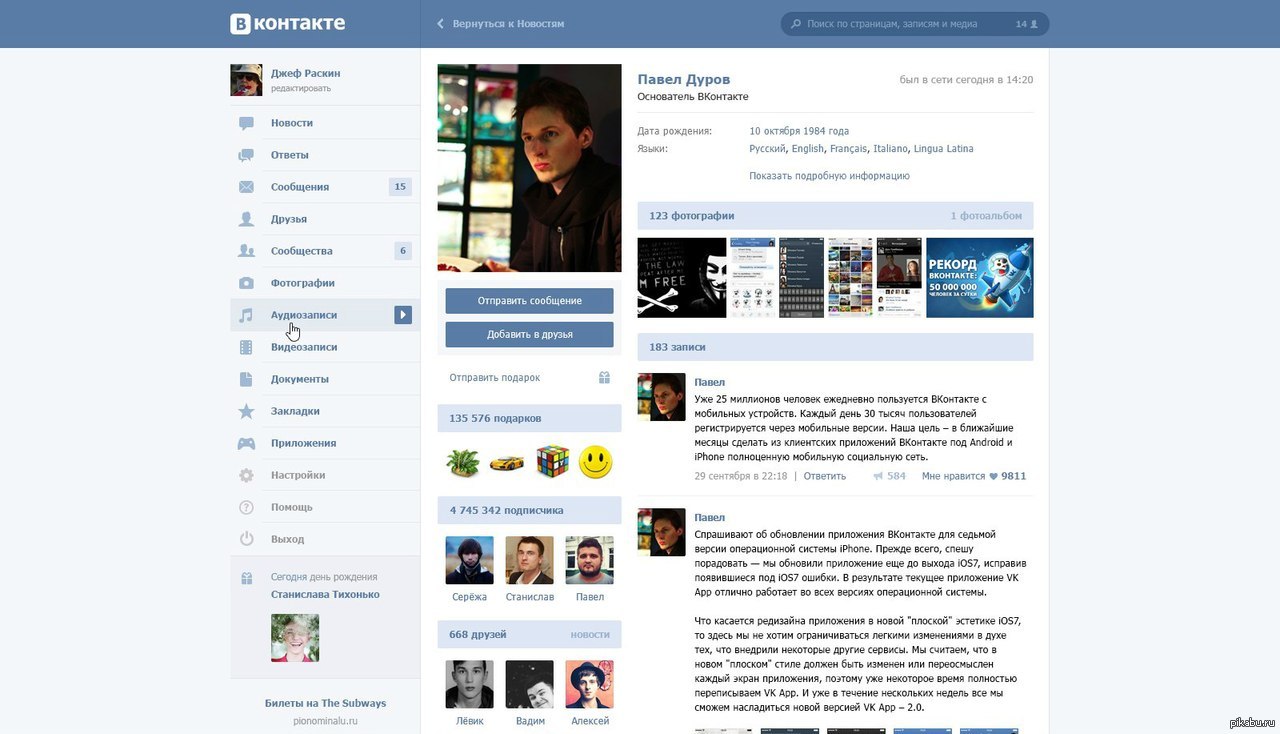 В общем поехали!
В общем поехали!
Вы можете включить разные виды и переключаться между ними с помощью самого расширения stylish. Тут уже как сами пожелаете.
Кстати это расширение (дополнение) присутствует и в других браузерах, так что если вы пользуетесь например Mozilla Firefox или Оперой, то вам не составит труда поставить всё то же самое.
Если у вас остались какие-то непонятки, то вы можете посмотреть мою видеоинструкцию.
Ну как вам? По-моему очень круты расширения, и ставятся они за считанные секунды, а если он вам больше не понадобятся, то можете их просто отключить). Какое из-них вам понравилось больше? Или может у вас есть свой способ? Поделитесь своим мнением в комментариях.
Ну а на этом я свою статью пожалуй буду заканчивать. Надеюсь, что она была для вас полезна и интересна. Кстати не забываем подписываться на обновления моего блога, чтобы всегда быть в курсе всех важных событий и интересных статей на блоге. Увидимся с вами в других статьях. Пока-пока!
Пока-пока!
С уважением, Дмитрий Костин
После длительного тестирования новый дизайн «ВКонтакте» был применен для всех пользователей социальной сети. Понравилось кардинальное изменение внешнего вида «ВКонтакте» далеко не всем, при этом стандартного средства для возвращения на старый дизайн разработчики не предусмотрели, что вызвало бурю негодования среди пользователей. К счастью, существует способ, который позволяет вернуть привычный дизайн социальной сети. О нем мы в этой инструкции и расскажем.
Перед тем как начать, хотим обратить ваше внимание на то, что старый дизайн «ВКонтакте» возвращается частично. Происходит так из-за того, что стиль старого внешнего вида на текущий момент до конца недоработан. Тем не менее, это единственный рабочий способ возвращения старого дизайна «ВКонтакте» — выбирать не приходится.
Шаг 1. Загрузите и установите расширение Stylish для Chrome или Firefox .
Шаг 2. Установите стиль старого дизайна «ВКонтакте», перейдя по этой ссылке .
Шаг 3. Откройте «ВКонтакте» или перезагрузите уже запущенную страницу социальной сети.
Изменения вы увидите сразу — установленный стиль вернет старый дизайн социальной сети практически полностью! Все недоработки разработчики стиля в ближайшее время исправят и вам нужно будет только лишь обновить стиль при помощи расширения Stylish.
Как обновить стиль старого дизайна «ВКонтакте»
Шаг 1. Нажмите на иконку расширения Stylish.
Шаг 2. Выберите пункт «Управление установленными стилями
»
Шаг 3. Нажмите кнопку «Проверить обновления
».
Смотрите также:
Поставьте оценку:
В апреле 2016 года началось тестирование нового дизайна ВК. Первое время пользователи могли отказаться от него, продолжив взаимодействовать со старым интерфейсом. Но сейчас почти все странички отображаются в новом виде, поэтому у многих возник вопрос, как вернуть старый дизайн ВКонтакте.
В приложениях изменить дизайн нельзя, можно пользоваться только тем интерфейсом, который предложили разработчики.
В браузерной версии раньше можно было откатиться к привычному дизайну одним нажатием кнопки или удалением приставки «new» из адреса сайта.
Сейчас эти способы не работают, хотя старая версия странички никуда не пропала. Не помогает и замена приставки «new» на «0» или переключение на мобильную версию сайта – интерфейс остается новым. Но есть всё-таки несколько проверенных способов, которые помогут еще на время оставить привычный интерфейс.
Ссылка на страницу
Самый простой способ открыть свою страничку в старом оформлении – перейти по ссылке http://philka.ru/vk.php . В результате перенаправления откроется ваш профиль, но вместо нового «фейсбучного» интерфейса вы увидите привычный интерфейс, который не менялся серьезно очень давно.
Главный недостаток этого метода – ограничение его действия на одну сессию в браузере.
Проще говоря, как только вы закроете веб-обозреватель, внесенные изменения пропадут, и при следующем входе на vk.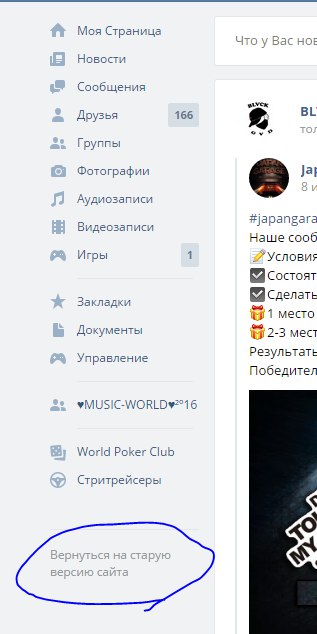 com откроется новая версия сайта.
com откроется новая версия сайта.
Для удобства можете добавить эту инструкцию в закладки и постоянно переходить по ссылке. Чтобы сделать закладку, нажмите на звездочку в адресной строке, а затем подтвердите сохранение странички.
Ярлык для запуска
Если вариант с закладкой не устраивает, создайте отдельный ярлык, при открытии которого будет запускаться браузер с вашей страничкой ВК в старом оформлении.
Чтобы открыть профиль ВК со старым интерфейсом, щелкните дважды по созданному ярлыку. Запустится браузер (или откроется новая вкладка, если браузер уже был запущен), в окне которого вы увидите привычный дизайн.
Скрипт старого дизайна
Если вы не хотите постоянно искать ссылку на старый ВК или создавать ярлыки со скриптами, запускающими браузер с нужной страницей, то воспользуйтесь способом, который стал доступен благодаря светлой голове Николая Исаева. Он создал специальный скрипт «Старый Дизайн ВКонтакте», который можно установить в браузере.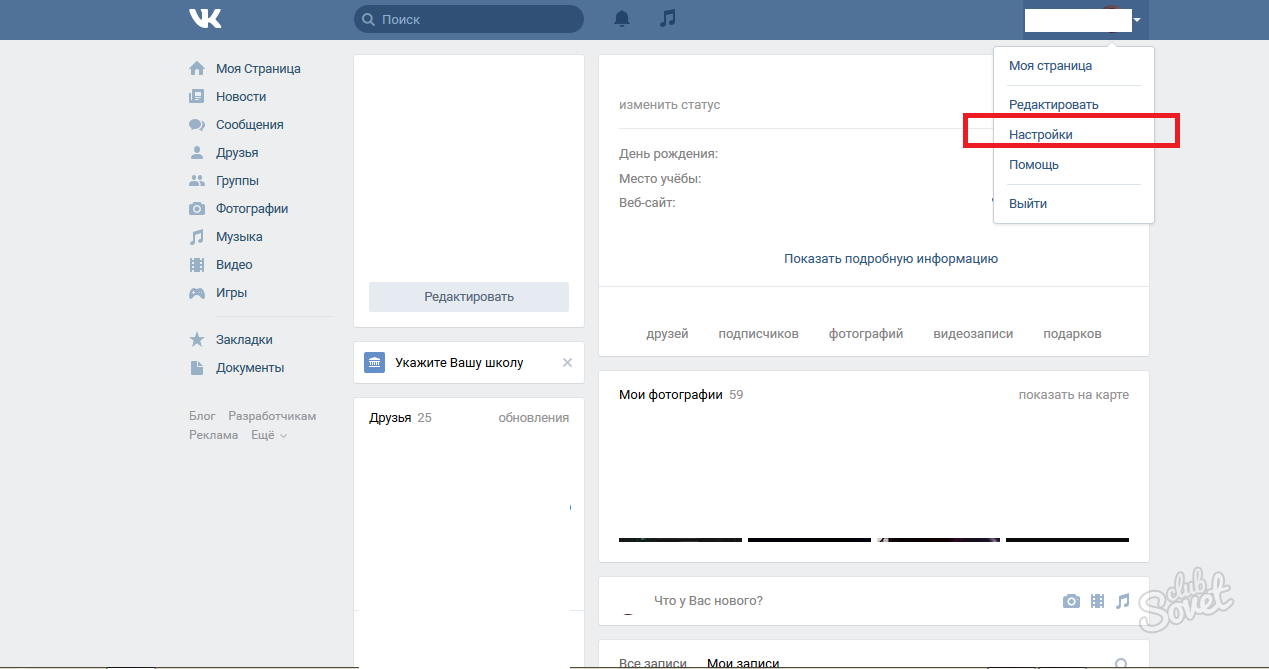
После добавления скрипта сайт будет всегда открываться с прежним интерфейсом, не нужно будет никаких ссылок и дополнительных ярлыков.
Но чтобы скрипт начал работать, необходимо предварительно добавить в браузер возможность выполнения пользовательских скриптов. По умолчанию эта функция недоступна, но это можно исправить с помощью специальных расширений.
- Opera, Яндекс.Браузер – Violent monkey.
- Google Chrome, Яндекс.Браузер, Safari – Tampermonkey.
- Mozilla Firefox – Greasemonkey.
Найти расширение можно в магазине приложения браузера. Распространяются все эти дополнения бесплатно, так что возврат старого интерфейса ничего не будет вам стоить. После добавления расширения для установки пользовательских скриптов перейдите на страничку «Старый Дизайн ВКонтакте» и нажмите «Установить этот скрипт».
После успешной установки при переходе на сайт vk.com будет открываться старая версия странички. Вы можете закрывать браузер, перезагружать компьютер, ничего не пропадет. Скрипт нужно обновлять, потому что периодически автор вносит в него изменения и исправления. Апгрейд делается через расширение, которое вы установили перед добавлением скрипта.
Скрипт нужно обновлять, потому что периодически автор вносит в него изменения и исправления. Апгрейд делается через расширение, которое вы установили перед добавлением скрипта.
Чтобы удалить скрипт, перейдите в панель расширения. В таблице установленных скриптов найдите «Старый Дизайн ВКонтакте» и нажмите «Удалить».
Можно пойти более радикальным путем и удалить не скрипт, а само расширение. Скрипт в таком случае перестанет работать, а ВКонтакте будет открываться с новым дизайном.
Как поменять новый дизайн вконтакте на старый. NewDesignVk или как вернуть старый дизайн ВК? Новая версия «ВКонтакте»
Способ хорош, но у него есть недостаток – действие ограничивается одной сессией. Если вы перезагрузите браузер, вам придется снова нажимать на эту ссылку. Для удобства можете добавить ее в закладки.
Магический ярлык
Есть еще один вариант реализации предыдущего способа – создание своеобразного ярлыка, точнее, файла с расширением.html, который будет сразу перенаправлять вас «куда следует» – на ту же ленту новостей со старым оформлением.
Для создания ярлыка откройте блокнот (либо программу, которая его заменяет) и скопируйте в него следующий код:
Русские «кавычки-ёлочки» придется исправить на обычные, с ними скрипт не работает.
Теперь для открытия страницы ВКонтакте с прежним дизайном достаточно дважды кликнуть по этому «ярлыку».
Чудотворный скрипт
Этот способ понравится тем, кто не хочет возиться со ссылками и ярлыками, а предпочитает сделать все настройки один раз и пользоваться ими постоянно. Чтобы ВК открывался со старым дизайном всегда и на любой странице, достаточно установить в браузер скрипт «Старый Дизайн ВКонтакте» (автор Николай Исаев).
Сам скрипт находится здесь.
Но чтобы заставить его работать, предварительно нужно установить в браузер расширение для выполнения пользовательских скриптов.
- Для Opera это расширение называется Violent monkey
. Чтобы его поставить, заходим на страничку по ссылке и нажимаем «Добавить в
Opera
».
- Для Google Chrome – это Tampermonkey
. Для добавления переходим по ссылке и жмем «Установить
Для добавления переходим по ссылке и жмем «Установить
».
- Для Mozilla Firefox – Greasemonkey
. Открываем и нажимаем «Добавить в
Firefox
».
- Для браузера Яндекс – Tampermonkey
или Violent monkey
. Чтобы установить, переходим по ссылке и щелкаем «Добавить в Яндекс.Браузер
».
- Для Safari – также Tampermonkey
. Открываем страничку дополнения и кликаем «Скачать
».
Следом заходим на страницу загрузки скрипта и жмем «Установить
».
После этого идем на любимый «ВКонтактик» и радуемся возвращению прежнего интерфейса.
Обратите внимание: скрипт «Старый Дизайн ВКонтакте» регулярно обновляется, поэтому при возникновении проблем с отображением элементов страниц сайта, закачкой вложений, воспроизведением и тому подобного попробуйте его переустановить. Для этого щелкните по иконке Tampermonkey (или его аналогов) на панели браузера и выберите в меню «Проверить обновления скриптов
».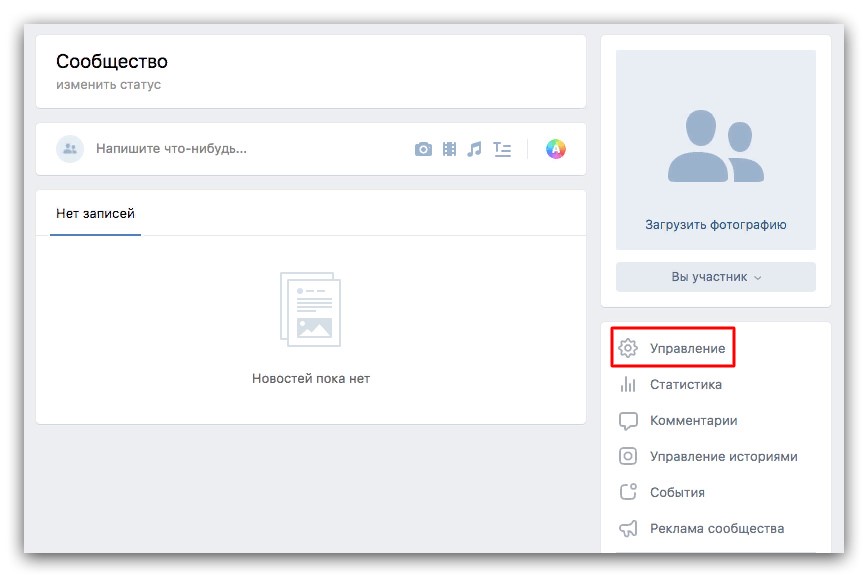
Чтобы удалить скрипт (если вы решились-таки перейти на новое оформление), в этом же меню кликните пункт «Панель
». Откроется таблица всех установленных юзерскриптов. Выберите тот, который вам не нужен, и в столбике «Действия
» нажмите на значок корзины.
Либо просто удалите из браузера само расширение.
Социальная сеть «ВКонтакте» является одной из самых популярных. На сегодняшний день миллионы пользователей из разных стран мира ежедневно посещают данный интернет-ресурс. Речь идет не только о жителях России, Украины, Беларуси, но и о представителях Соединенных Штатов Америки, Великобритании, Франции и других стран.
Совсем недавно социальная сеть «ВКонтакте» изменила свой дизайн. Сегодня многие интересуются, как вернуть старую версию ВК и можно ли это сделать. Сейчас мы постараемся ответить на этот вопрос, а также подробно расскажем о том, как можно изменить новую версию социальной сети на старую, к которой уже все привыкли. Поехали!
Почему версия была обновлена?
Новая версия популярной социальной сети «ВКонтакте» была введена только в апреле 2016 года.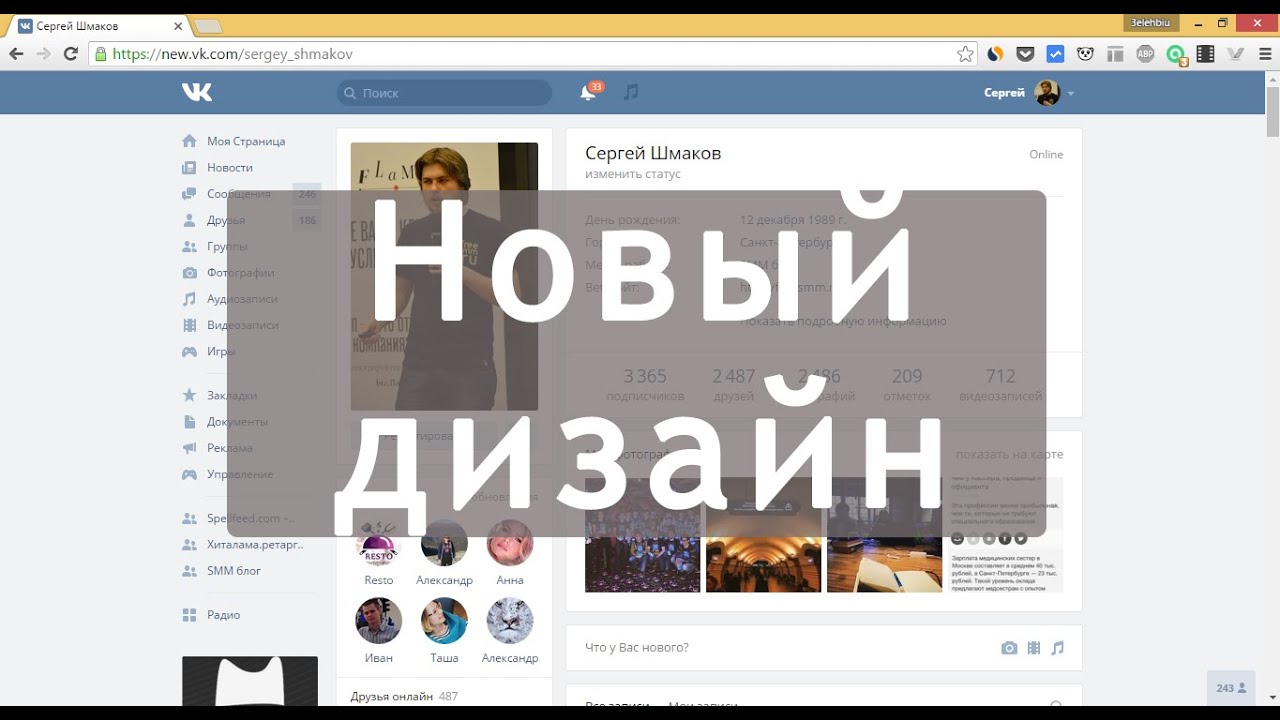 Предыдущая версия устарела, ведь существовала она уже на протяжении длительного периода времени. Нельзя не отметить, что первое время, когда представители соц. сети проводили тесты нового дизайна, у каждого пользователя была возможность самостоятельно подключить себе новую версию, после чего, если она ему не нравилась или была неудобной, у него была возможность вернуть старую.
Предыдущая версия устарела, ведь существовала она уже на протяжении длительного периода времени. Нельзя не отметить, что первое время, когда представители соц. сети проводили тесты нового дизайна, у каждого пользователя была возможность самостоятельно подключить себе новую версию, после чего, если она ему не нравилась или была неудобной, у него была возможность вернуть старую.
Позже специалисты запустили новую версию для всех и убрали возможность вернуться к старой. Тогда-то у людей и начались вопросы, как вернуть старую версию ВК после обновления.
Новая версия «ВКонтакте»
9 июня прошлого 2016 года примерно 10 % пользователей VK были подключены к новой версии социальной сети. Было сделано это принудительно, так как обновление произошло самостоятельно, а вернуть устаревшую версию сайта им не предоставлялось возможным. Однако и на этом всё не завершилось, ведь 17 августа 2016 года социальная сеть «ВКонтакте» полностью обновила свой дизайн для всех пользователей. При этом возможность вернуться на старую версию пропала у каждого зарегистрированного человека в соц. сети.
При этом возможность вернуться на старую версию пропала у каждого зарегистрированного человека в соц. сети.
После этого люди на протяжении длительного периода времени пытаются узнать, можно ли вернуть старую версию VK. Кроме того, если ответ положительный, то они хотят знать, как это можно сделать. Как заявляют представители социальной сети «ВКонтакте», возврата к старой версии сайта никогда больше не будет!
Частичный возврат
Полностью вернуть старую версию «ВКонтакте» достаточно проблематично, однако некоторые изменения произвести все-таки можно. Как вы знаете, обновление полностью изменило внешний вид диалогов. Чтобы дизайн сообщений был таким, каким он был несколько лет назад, необходимо перейти в раздел «Сообщения». Далее справа внизу вы найдете шестеренку, на которую необходимо навести мышку и выбрать «Перейти в классический интерфейс».
Выполнив предыдущее действия, вы сможете вернуть классическое диалоговое окно, однако всё остальное останется неизменным, так как без каких-либо дополнительных действий и специальных приложений вернуть предыдущую версию социальной сети VK невозможно!
«Нам не нравится!»
Сейчас существует очень много людей, которые не удовлетворены новой версией социальной сети.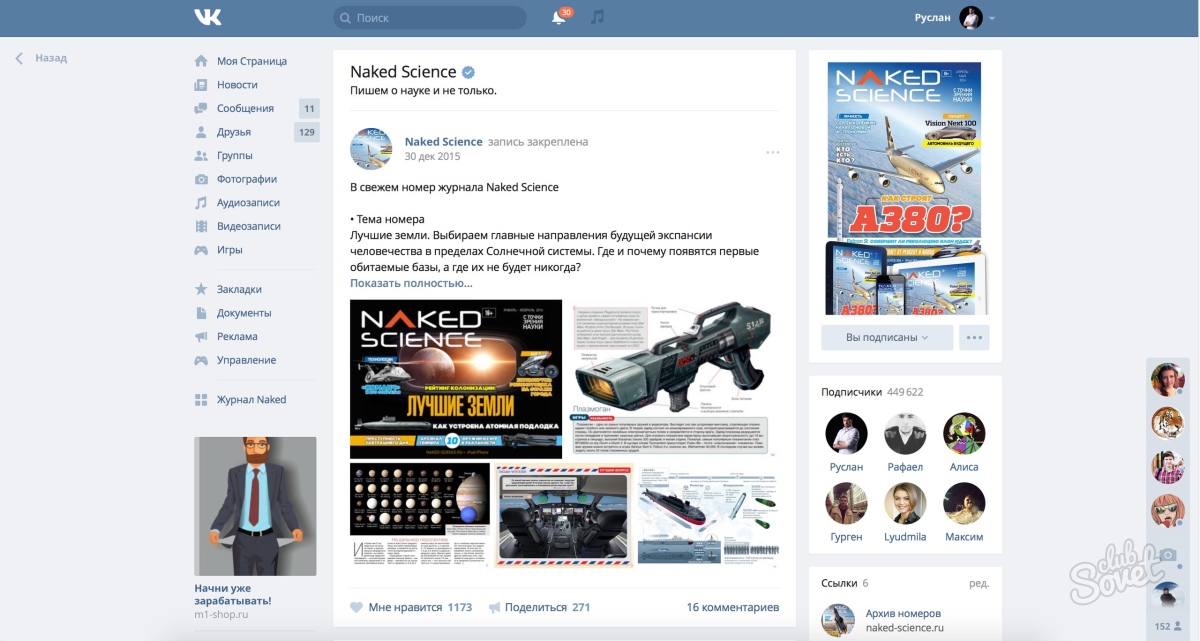 Многие пытаются узнать исчерпывающее количество информации о том, как вернуть старую версию ВК на компьютер, однако сделать это без помощи дополнительных программ, разработанных опытными специалистами, просто невозможно. Люди уверены в том, что предыдущая версия была более удобной. Кроме того, некоторые уверены в том, что новое оформление «ВКонтакте» очень похоже на сети «Одноклассники» и Facebook. Кстати, а знаете ли вы о том, что пользователи создали даже петицию, в которой указаны требования о сохранении старой версии, однако таковое ни на что не повлияло?
Многие пытаются узнать исчерпывающее количество информации о том, как вернуть старую версию ВК на компьютер, однако сделать это без помощи дополнительных программ, разработанных опытными специалистами, просто невозможно. Люди уверены в том, что предыдущая версия была более удобной. Кроме того, некоторые уверены в том, что новое оформление «ВКонтакте» очень похоже на сети «Одноклассники» и Facebook. Кстати, а знаете ли вы о том, что пользователи создали даже петицию, в которой указаны требования о сохранении старой версии, однако таковое ни на что не повлияло?
При этом представители социальной сети «ВКонтакте» просто посмеялись над пользователями, которые пообещали покинуть данную сеть в том случае, если предыдущая версия сайта не будет возвращена. Дело в том, что через месяц после данных обещаний люди продолжали быть онлайн. Вполне логично, что они привыкли к новой версии, ведь многим она действительно кажется более удобной, современной и простой.
Однако, если же вы всё-таки не можете привыкнуть к новой версии социальной сети и пытаетесь узнать, как вернуть старую версию ВК на компьютер, то в таком случае можно воспользоваться дополнительными приложениями, об одном из которых прямо сейчас мы поговорим более подробно.
Stylish
Данная онлайн-программа представляет собой специальное обеспечение, которое может помочь вам вернуть старый дизайн в социальной сети «ВКонтакте». Информацию о том, как вернуть старую версию ВК на «Виндовс», будем предоставлять, ориентируясь на браузер Chrome.
Итак, для начала вам необходимо запустить браузер и выбрать троеточие вертикального положения справа вверху. После этого нажмите на дополнительные инструменты и выберите «Расширения». Далее вам следует пролистать вниз и нажать на кнопку «Еще расширения».
Теперь вы оказались в интернет-магазине Google Chrome. В графе поиска по магазину введите название программы, то есть Stylish. Следующим шагом выберите программу Stylish из списка выпавших и нажмите на клавишу «Установить».
После установки вам необходимо нажать на ссылку userstyles.org, которая будет под названием «Программы». В поиске сверху необходимо ввести следующие данные: «Старый дизайн ВК». Далее нажмите Enter, и вы увидите специальную тему. Перейдите в соответствующий раздел и нажмите на кнопку «Установить».
Перейдите в соответствующий раздел и нажмите на кнопку «Установить».
Следующим шагом вы можете войти во «ВКонтакте», однако новой версии социальной сети уже не будет, ведь только что вам удалось установить старую версию VK.
Попробуйте, комфортно ли вам пользоваться устаревшей версией, ведь за год вы могли привыкнуть к новой версии сайта, которая многим кажется намного удобнее, приятнее и проще.
Многие пользователи бросились на поиски программ, скриптов, сервисов и расширений которые бы позволили сделать старый дизайн страниц
и меню.
Решение этого вопроса найдено и применив его, вы уже через 5 минут будете наслаждаться старым оформлением на своей странице.
После того как вы сделаете все, что написано в этой инструкции, ваша страница будет выглядеть так:
Показать
Установить старый дизайн ВК
Разработанное расширение содержит в сете код CSS который и отвечает за внешний вид сайта. Установив этот компонент себе в браузер, вы подменяете текущий CSS на тот, который и содержит в себе код прежнего оформления.
Установка этого компонента возможно на таких браузерах:
Google Chrome, Opera и Mozilla Firefox (с последним у разработчика иногда возникают проблемы, но он активно их решает).
Нажимаем на изображение и переходим на сайт UserStyles.
Далее, жмем на ссылку «Install Stylish» и подтверждаем установку его в нашем браузере. Возвращаемся назад, на этот же сайт и видим уже зеленую кнопку «+ Install with Stylish». Как только скрипт будет установлен, можете переходить на свою страницу ВКонтакте и наслаждаться внешним видом сайта!
Если же перейдя на сайт вы никаких изменений не увидели, нажмите на ярлык установленного расширения и поставьте галочку на нужный пункт. Некоторые браузеры могут потребовать перезапуска и только после его выполнения изменения вступают в силу.
Также этот компонент пока не добавляет в меню раздел «Мои ответы», также и остается колокольчик который разработали и запустили с новым оформлением. Если хотите его убрать и вернуть в меню раздел с ответами — переходите к следующему разделу с описанием по установке другого скрипта.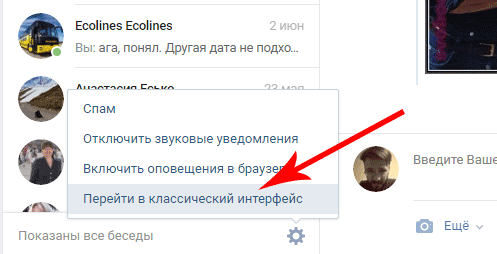
Скрипт «Old Design for VK»
Этот компонент добавит на ваш аккаунт кнопку к которой так привыкли уже все пользователи ВКонтакте — «Мои ответы». Стоит отметить, что данный скрипт, о котором дальше пойдет речь не работает в Google Chrome. У нас заработал он только в Mozilla Firefox.
Для установки перейдите на сайт: greasyfork.org
и для его запуска нажмите на кнопку Установить этот скрипт. После того как он будет загружен и установлен, у вас пропадет колокольчик но появится ссылка на Ответы.
Если все было сделано верно, то вы получите такой результат как видите на изображении выше.
На момент публикации этой статьи-инструкции, корректно отображаются только Моя страница, Новости, Аудиозаписи, Видеозаписи и Ответы. Все же остальные разделы выглядят не очень привлекательно, но разработчик обещает все недоработки скоро устранить.
Вернуть старое оформление диалогов
Все разделы на сайте затронули изменения, не прошли стороной и Мои сообщения. Дизайн диалогов и чатов был полностью подвержен изменениям которые не всем пришлись по вкусу.
Дизайн диалогов и чатов был полностью подвержен изменениям которые не всем пришлись по вкусу.
И так, чтобы установить тот внешний вид который Диалоги имели до обновления, необходимо выполнить несложное действие: переходим в соответствующий раздел и в самом низу окон с беседами увидите значок с виде шестеренки — наводим на него мышкой.
Из появившегося меню выбираем пункт Перейти в классический интерфейс. Если все правильно было сделано, страница с диалогами/беседами ВКонтакте примет внешний вид к котором мы все так привыкли.
Дополнять эту публикацию мы будет по мере выхода новых версий и исправления ошибок. Все вопросы задавайте в комментариях и мы обязательно на них ответим!
GD Star Rating
a WordPress rating system
Вернуть старое оформление страницы ВКонтакте
, 5.0
out of 5
based on 2
ratings
Как вернуть старую версию Вконтакте на Android? Этот вопрос сегодня интересует очень многих пользователей самом популярной отечественной соцсети.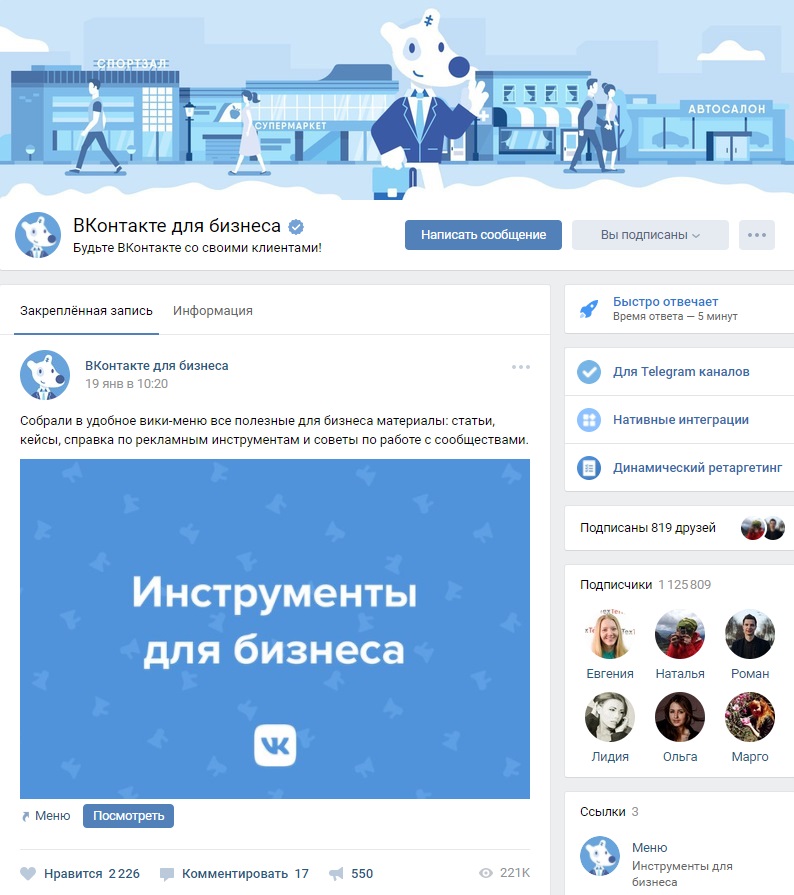 Новый дизайн подошел не каждому человеку, поэтому часть из них пытается сделать откат к старым настройкам.
Новый дизайн подошел не каждому человеку, поэтому часть из них пытается сделать откат к старым настройкам.
К сожалению, но достичь желаемого результата можно только на различных системах, работающих на Андроиде. Как это сделать счастливым обладателям подобных устройств? Читайте ниже.
Отключение обновлений
Существует простейшая схема, отвечающая на вопрос – как вернуть старую версию ВК на компьютер, работающий на OS Android. Инструкция подразумевает выполнения нескольких процессов. Первый из них – отключение автообновления:
Удаление новой версии VK
Здесь тоже все достаточно просто. Только потребуется использовать настройки самого компьютера. Необходимо зайти в меню, где представлен список установленных приложений, выбрать VK и нажать на действие «Удалить».
Завершает этап возврата на старую версию ВК скачивание нужного варианта этого приложения с помощью сервиса «Play Market».
Получается, что ответить на вопрос – как вернуть старую версию ВК на телефон – очень просто.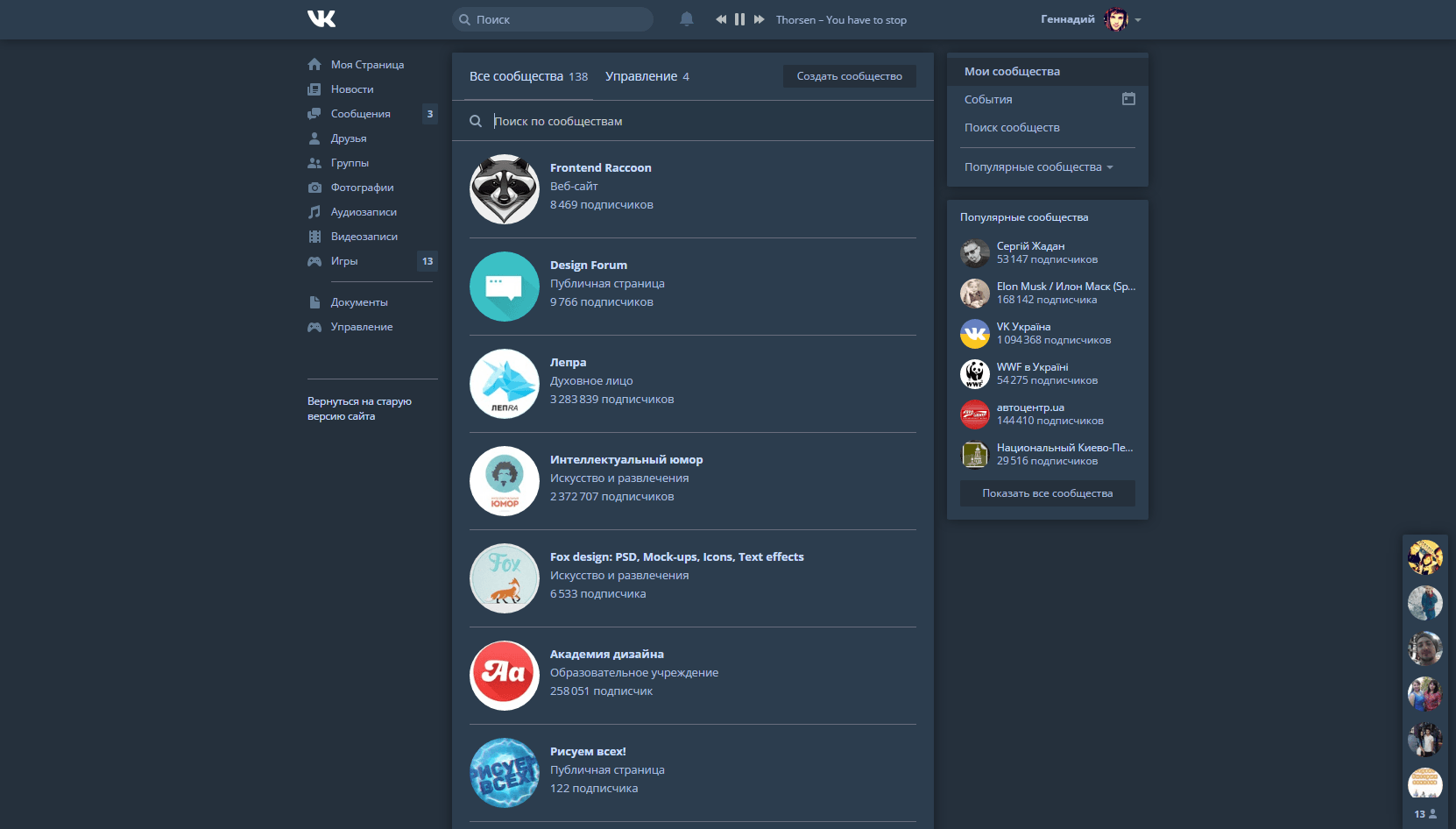 Конечно, это касается только мобильных устройств, функционирующих за счет операционной системы Android. На стационарном оборудовании повторить подобный процесс, к сожалению, невозможно.
Конечно, это касается только мобильных устройств, функционирующих за счет операционной системы Android. На стационарном оборудовании повторить подобный процесс, к сожалению, невозможно.
Внимание!
Так как дизайн обновили 100% пользователей, теперь из рабочих способов вернуть себе старый дизайн вконтакте остался только один способ, это
Способ №5,
поэтому используйте именно его.Как только появятся еще способы, которые помогут вернуть старый вк, я сразу же обновлю статью. А пока что довольствуйтесь тем, что есть, приятного изучения статьи!
Уже давно начался бета тест нового дизайна вконтакте, я даже писал несколько обзоров на новый дизайн вконтакте 2016 , выделил все плюсы и минусы нового стиля социальной сети. Но сегодня вконтакте начал массово менять дизайн у всех пользователей, а не только у тех, кто подписался на блоге вконтакте на новый стиль.
Я это узнал совершенно случайно, а случилось это так, у всех бета тестеров, в том числе и у меня, в новом дизайне была кнопка «Вернуться к старому дизайну вконтакте
«, нажав на которую можно было перейти в старый дизайн. В старом же дизайне была кнопка, которая могла вернуть вас на новый стиль и поставить его как основной. Сегодня днем, по какой-то причине, уже не помню какой, я решил перейти на старый дизайн, нажал кнопку и меня перебросило на новый стиль оформления, а кнопка пропала.
В старом же дизайне была кнопка, которая могла вернуть вас на новый стиль и поставить его как основной. Сегодня днем, по какой-то причине, уже не помню какой, я решил перейти на старый дизайн, нажал кнопку и меня перебросило на новый стиль оформления, а кнопка пропала.
Вот так я и узнал о том, что вконтакте сменило старый дизайн на новый уже 10% пользователей, на момент написания статьи уже, наверное, стало больше.
Кстати, на момент редактирования статьи, дизайн включен уже всем 100% пользователей, то есть вконтакте полностью переходит на новый дизайн , и уже по-любому вконтакте не вернет старый дизайн , остается лишь пользоваться данными скриптами и расширениями для браузера!
Смена дизайна на новый пришлась не по душе многим пользователям, как я и говорил, что смена дизайна, это довольно важный шаг для руководства вконтакте, многие пользователи не могут работать в новом дизайне, опираясь на то, что уже привыкли к старому, а новый дизайн похож на неудавшийся дизайн одноклассников и они хотят вернуть старый. Не знаю, что им не нравится, как по мне, новый дизайн удобнее и более современный.
Не знаю, что им не нравится, как по мне, новый дизайн удобнее и более современный.
В интернете даже появилась петиция, которая собирает подписи тех, кто хочет того, чтобы вконтакте добавили возможность выбора пользователям между старым и новым дизайнами
. Петицию вы можете подписать по ссылке: Социальная сеть Вконтакте. Возможность использовать старый дизайн.
Петиция направлена Владимиру Владимировичу Путину и имеет уже 11660 подписей из 15000 нужных для отправки данного письма, думаю скоро она перевалит за эти 15к подписей и администрация вконтакте рассмотрит возможность введения выбора дизайна для социальной сети, а вы можете только перейти на старый дизайн вконтакте
с помощью способа, который я опишу ниже, способ полностью рабочий и не является фейковым.
После одобрения петиция будет доставлена до администрации Mail Group.
Лично я эту петицию не подписал, ибо новый дизайн, который установили в вконтакте мне по душе и полностью удовлетворяет мои потребности, как дизайн популярной социальной сети.
Способ вернуть старый дизайн #5!
Почему я начал статью с пятого способа? Все просто, все нижеперечисленные способы после сегодняшней обновы перестали работать, поэтому используйте именно этот способ, так как он на данный момент является единственным способом вернуть старый стиль вконтакте!
Итак, для того, чтобы вернуть старый дизайн вконтакте этим способом, нам понадобится следующие:
Расширение Stylish для Гугл Хрома, для Opera, для Mozila Firefox
Устанавливаем расширение под свой браузер, все ссылки на скачивание выше.
Идем на сайт, с которого мы установим себе старый дизайн вконтакте: Старый дизайн — стиль
Все, теперь осталось перейти на страницу вконтакте, нажать на значек Stylish в правом верхнем углу и активировать старый вк.
В итоге у вас получится вот такой стиль вконтакте, желаю удачи!
Как перейти на старый дизайн вконтакте (Способ №1)
Под этим способом есть 2, более действенный способ, читайте ниже!
Стразу же после того, как появился новый дизайн вконтакте появился сайт, который выложил ссылку с помощью которой вы сможете перейти на старый дизайн вконтакте не смотря на то, что вконтакте отключил данную функцию.
Для того, чтобы вернуть, а точнее использовать старый дизайн вконтакте просто перейдите по ссылке, которую я написал ниже.
Внимание!
Для перехода на старый дизайн доступна новая ссылка, после перехода по которой у вас вообще не будет слетать новый дизайн, даже если вы обновите страницу с открытым новым дизайном. Ссылочку я эту нашел чисто случайно, не знаю кто автор, но задумка хорошая. На открытой странице появилось уведомление о том, что вы собираетесь обновить страницу в вк, но даже сделав это старый дизайн останется на месте, он никуда не денется.
Вот что получается после установки данного расширения, старый дизайн стоит как влитой и никуда не пропадает даже после перезагрузки ноутбука.
Способ №3 вернуть старый дизайн вконтакте.
Данный способ так же прост, как и способ номер 1, только в этом случае нам придется создать на рабочем столе ярлык для быстрого перехода на старый вконтаке. Для этого делаем следующее:
Пока что нет еще расширений для браузеров, с помощью которых вы могли бы вернуть вернуть старый дизайн вконтакте на компьютере
на постоянную основу, чтобы постоянно не переходить по ссылке. Как только такое расширение появится я сразу же добавлю его к себе на блог, дабы дать вам возможность наслаждаться старой классикой.
Как только такое расширение появится я сразу же добавлю его к себе на блог, дабы дать вам возможность наслаждаться старой классикой.
Способ вернуть старый дизайн вконтакте №4
Сегодня я нарыл еще один способ вернуть нам старый дизайн, ну как старый, почти, так как в нем все же присутствуют отголоски нового дизайна вконакте 2016 .
Есть такой замечательный сайт под названием userstyles.org, на котором очень много различных стилей для вконтакте, так вот, рылся я там сегодня и нашел редизайн оформления вконтакте под старый вк. Выглядит он вот так.
Как видите он напоминает нам и старый дизайн и новый, два в одном. Но данная версия еще сырая и содержит много ошибок, если же вам так не терпится избавиться от нововведения разработчиков вконтакте, то смело включайте этот стиль, а сделать это можно так.
Внимание, скрипт еще в стадии разработки, так что он будет обновляться и дорабатываться!
Новый дизайн вк не включается, что делать?
Теперь, по сути, данный вопрос не уместен, так как новый дизайн подключен 100 % пользователей социальной сети вконтакте, удачи в пользовании!
Если вы не записывались еще в апреле на бета тест нового дизайна вконтакте 2016 и не стали получать дизайн тогда, то сейчас, когда дизайн начинают подключать всем подряд, вам все равно не включили его, почему? Все просто, руководство вконтакте включает новый дизайн вк постепенно, по несколько процентов в день.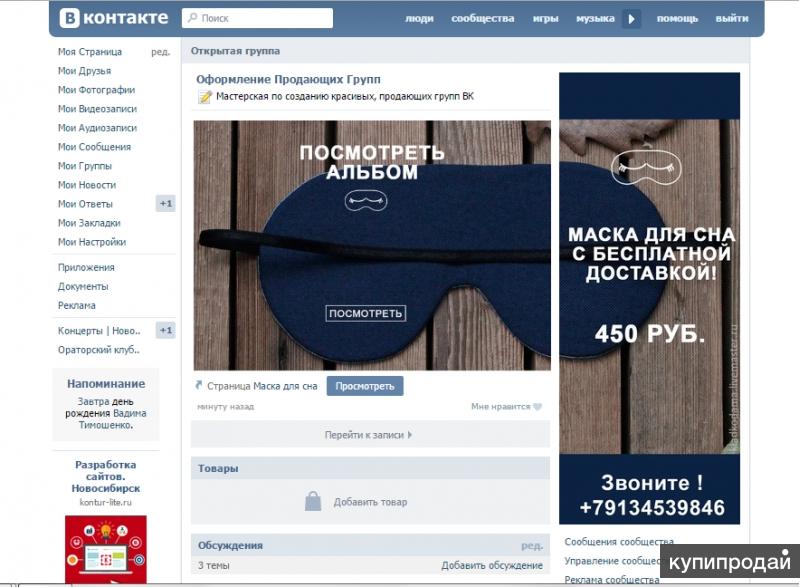 Так как сразу включить новый дизайн вконтакте такому большому количеству пользователей просто нереально без каких-либо сбоев в системе. Ведь в вконтакте зарегистрировано более 350 миллионов пользователей, а это не малая цифра. Для наглядности выложу вам статистику по пользователям вконтакте.
Так как сразу включить новый дизайн вконтакте такому большому количеству пользователей просто нереально без каких-либо сбоев в системе. Ведь в вконтакте зарегистрировано более 350 миллионов пользователей, а это не малая цифра. Для наглядности выложу вам статистику по пользователям вконтакте.
И если вы беспокоитесь, что вам могут не включить, с вашей страницей что-то не так, что дизайн не включается, я вас успокою, это все временно. Скоро придет и ваше время стать пользователем нового оформления стены и вообще всего сайта вконтакте. Вам остается только ждать неизбежного, ведь изменение дизайна уже не остановить, даже через петицию вконтакте о новом дизайне .
Хоть многие в интернете пишут, что вернуться в старый дизайн вконтакте теперь нельзя, но вы то теперь знаете, что это не так. И многие «шарящие» пользователи вскоре найдут пути обхода нового дизайна и способ возвращения к старому без каких-либо сложных манипуляций.
И да, я надуюсь на то, что администрация вконтакте все же рассмотрит петицию о выборе дизайнов между новым и старым и все же введет такую функцию.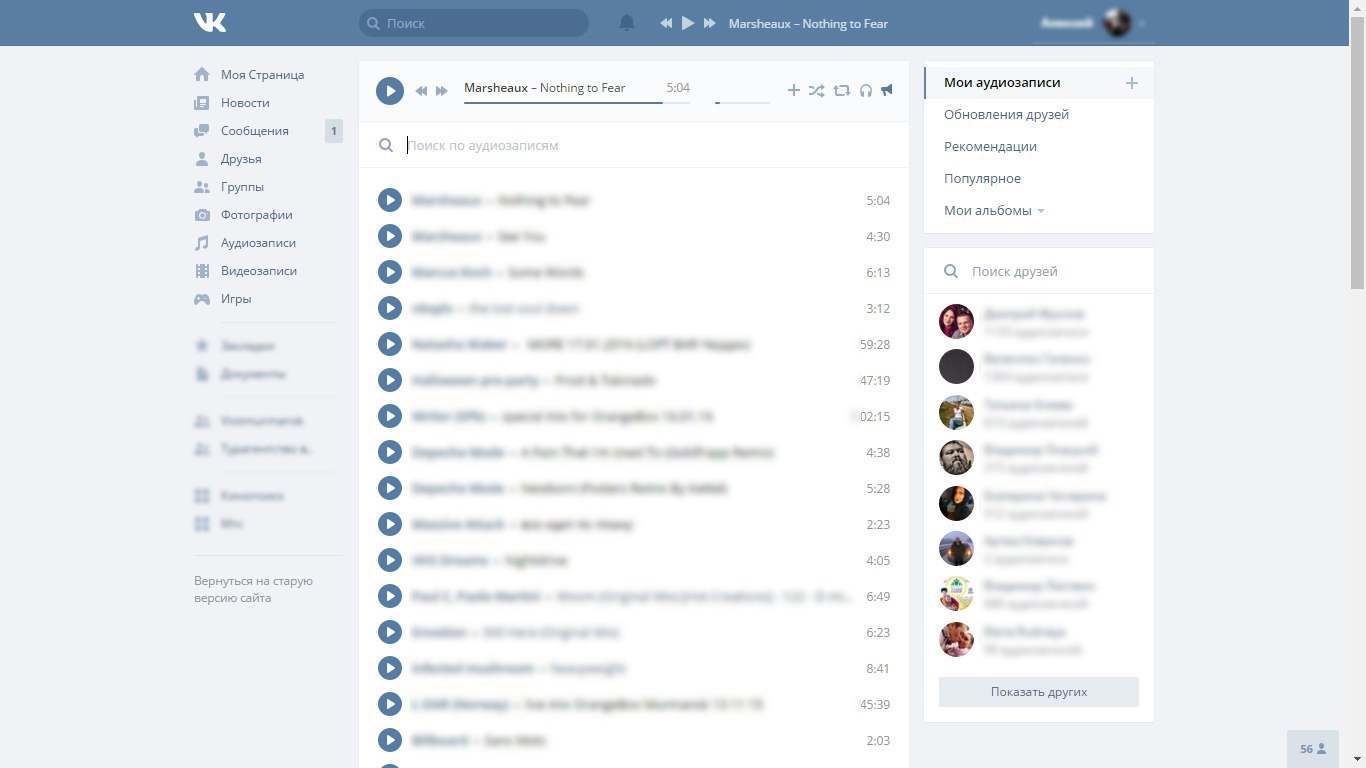 Так как новый дизайн и вправду так важен некоторым пользователям. Но, к сожалению, не мне. 🙂
Так как новый дизайн и вправду так важен некоторым пользователям. Но, к сожалению, не мне. 🙂
Рад буду комментариям к данной статье.
«ВКонтакте» обновила дизайн мобильного приложения
https://ria.ru/20200219/1564971682.html
«ВКонтакте» обновила дизайн мобильного приложения
«ВКонтакте» обновила дизайн мобильного приложения
Социальная сеть «ВКонтакте» полностью обновила дизайн мобильного приложения, приложение VK уже обновилось у части пользователей, а в ближайшие недели новая… РИА Новости, 03.03.2020
2020-02-19T15:51
2020-02-19T15:51
2020-03-03T19:57
россия
вконтакте
общество
/html/head/meta[@name=’og:title’]/@content
/html/head/meta[@name=’og:description’]/@content
https://cdn24.img.ria.ru/images/151308/61/1513086122_0:159:3078:1890_1920x0_80_0_0_02772a1b0edcdec0cafcf76636a5107a.jpg
МОСКВА, 19 фев — РИА Новости. Социальная сеть «ВКонтакте» полностью обновила дизайн мобильного приложения, приложение VK уже обновилось у части пользователей, а в ближайшие недели новая версия станет доступна всем, говорится в сообщении компании.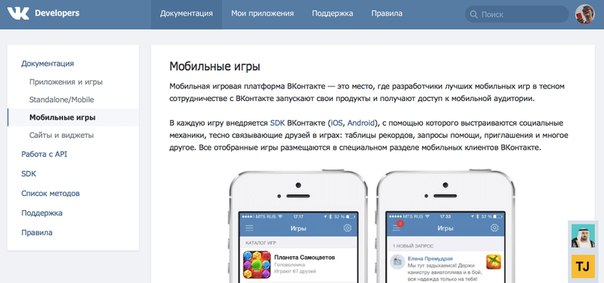 В новой версии из приложения пропали лишние разделители, громоздкие синие «шапки», были обновлены иконки и шрифты. Пять обновленных вкладок внизу экрана предоставляют доступ к самым важным разделам: «Новости», «Обзор», «Сообщения», «Друзья», «Профиль».В разделе «Новости» собраны истории и записи от друзей, а также публикации сообществ. «Достаточно смахнуть влево, чтобы перейти в раздел «Интересное». В нем — рекомендованные материалы. Во вкладке «Для Вас» — посты, подобранные по интересам пользователя. Рядом — медиа «Фокус» от «ВКонтакте», а также тематические ленты, которые вместе с алгоритмами составляют отдельные редакции из пользователей-экспертов в своих категориях. Кроме того, из вкладки «Новости» можно открыть камеру «ВКонтакте», чтобы снять историю, включить прямой эфир или отсканировать QR-код», — говорится в сообщении.Во вкладке «Обзор» расположены «Сообщества», VK Pay, мини-приложения платформы VK Mini Apps и все стриминговые сервисы — «Музыка», «Видео», «Трансляции» и «Подкасты».
В новой версии из приложения пропали лишние разделители, громоздкие синие «шапки», были обновлены иконки и шрифты. Пять обновленных вкладок внизу экрана предоставляют доступ к самым важным разделам: «Новости», «Обзор», «Сообщения», «Друзья», «Профиль».В разделе «Новости» собраны истории и записи от друзей, а также публикации сообществ. «Достаточно смахнуть влево, чтобы перейти в раздел «Интересное». В нем — рекомендованные материалы. Во вкладке «Для Вас» — посты, подобранные по интересам пользователя. Рядом — медиа «Фокус» от «ВКонтакте», а также тематические ленты, которые вместе с алгоритмами составляют отдельные редакции из пользователей-экспертов в своих категориях. Кроме того, из вкладки «Новости» можно открыть камеру «ВКонтакте», чтобы снять историю, включить прямой эфир или отсканировать QR-код», — говорится в сообщении.Во вкладке «Обзор» расположены «Сообщества», VK Pay, мини-приложения платформы VK Mini Apps и все стриминговые сервисы — «Музыка», «Видео», «Трансляции» и «Подкасты».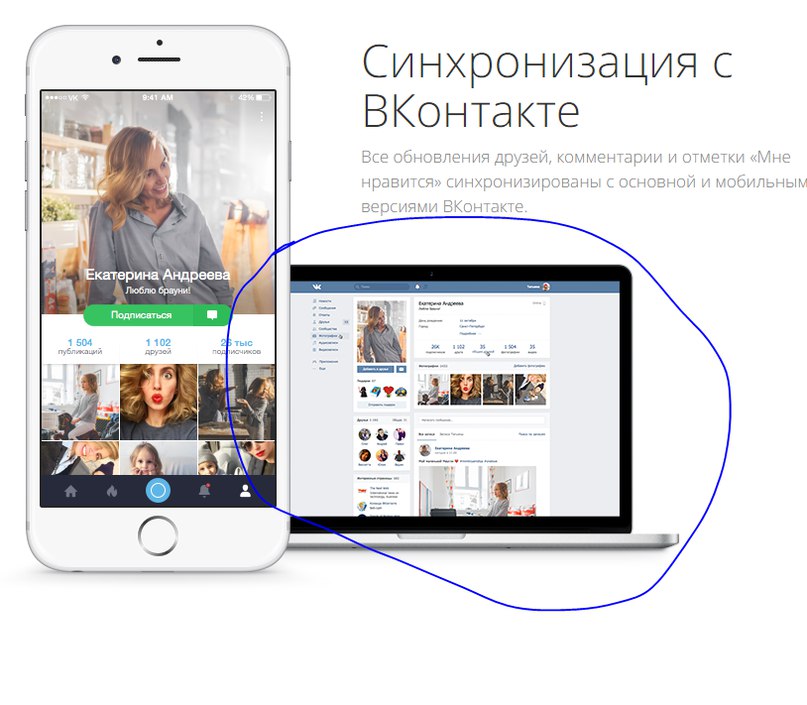 Сейчас на платформе VK Mini Apps — 13 тысяч активных мини-приложений, а пользуются ими 23 миллиона человек в месяц.Вкладка «Друзья» расположилась рядом с «Сообщениями». В ней можно принимать новые заявки, искать друзей и добавлять их по QR-коду, а также узнать, у кого из знакомых сегодня день рождения. Вкладка «Профиль» позволит, как и прежде, посмотреть опубликованные материалы и отредактировать любую информацию.
Сейчас на платформе VK Mini Apps — 13 тысяч активных мини-приложений, а пользуются ими 23 миллиона человек в месяц.Вкладка «Друзья» расположилась рядом с «Сообщениями». В ней можно принимать новые заявки, искать друзей и добавлять их по QR-коду, а также узнать, у кого из знакомых сегодня день рождения. Вкладка «Профиль» позволит, как и прежде, посмотреть опубликованные материалы и отредактировать любую информацию.
https://ria.ru/20191212/1562309633.html
https://ria.ru/20191113/1560904032.html
россия
РИА Новости
7 495 645-6601
ФГУП МИА «Россия сегодня»
https://xn--c1acbl2abdlkab1og.xn--p1ai/awards/
2020
РИА Новости
7 495 645-6601
ФГУП МИА «Россия сегодня»
https://xn--c1acbl2abdlkab1og.xn--p1ai/awards/
Новости
ru-RU
https://ria.ru/docs/about/copyright.html
https://xn--c1acbl2abdlkab1og.xn--p1ai/
РИА Новости
internet-group@rian.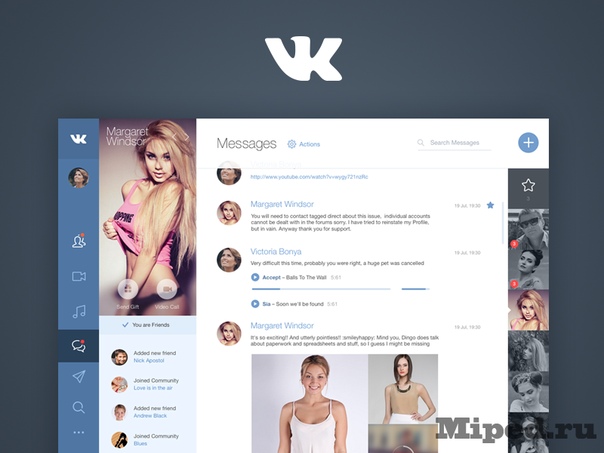 ru
ru
7 495 645-6601
ФГУП МИА «Россия сегодня»
https://xn--c1acbl2abdlkab1og.xn--p1ai/awards/
https://cdn23.img.ria.ru/images/151308/61/1513086122_174:0:2905:2048_1920x0_80_0_0_c774e446f5fa41447b6a415857f264ce.jpg
РИА Новости
7 495 645-6601
ФГУП МИА «Россия сегодня»
https://xn--c1acbl2abdlkab1og.xn--p1ai/awards/
РИА Новости
7 495 645-6601
ФГУП МИА «Россия сегодня»
https://xn--c1acbl2abdlkab1og.xn--p1ai/awards/
россия, вконтакте, общество
МОСКВА, 19 фев — РИА Новости. Социальная сеть «ВКонтакте» полностью обновила дизайн мобильного приложения, приложение VK уже обновилось у части пользователей, а в ближайшие недели новая версия станет доступна всем, говорится в сообщении компании.
«ВКонтакте» запустила новую версию мобильного приложения. Изменились дизайн и навигация: в первой вкладке объединились ленты новостей и рекомендаций, во второй — мини-приложения, VK Pay, сообщества и стриминговые сервисы. Далее расположились вкладки для общения и поиска друзей, а также профиль — для публикации новых материалов», — отмечается в сообщении.
Далее расположились вкладки для общения и поиска друзей, а также профиль — для публикации новых материалов», — отмечается в сообщении.
В новой версии из приложения пропали лишние разделители, громоздкие синие «шапки», были обновлены иконки и шрифты. Пять обновленных вкладок внизу экрана предоставляют доступ к самым важным разделам: «Новости», «Обзор», «Сообщения», «Друзья», «Профиль».
В разделе «Новости» собраны истории и записи от друзей, а также публикации сообществ. «Достаточно смахнуть влево, чтобы перейти в раздел «Интересное». В нем — рекомендованные материалы. Во вкладке «Для Вас» — посты, подобранные по интересам пользователя. Рядом — медиа «Фокус» от «ВКонтакте», а также тематические ленты, которые вместе с алгоритмами составляют отдельные редакции из пользователей-экспертов в своих категориях. Кроме того, из вкладки «Новости» можно открыть камеру «ВКонтакте», чтобы снять историю, включить прямой эфир или отсканировать QR-код», — говорится в сообщении.
12 декабря 2019, 13:15
ВКонтакте запустила новый раздел «Воспоминания»
Во вкладке «Обзор» расположены «Сообщества», VK Pay, мини-приложения платформы VK Mini Apps и все стриминговые сервисы — «Музыка», «Видео», «Трансляции» и «Подкасты». Сейчас на платформе VK Mini Apps — 13 тысяч активных мини-приложений, а пользуются ими 23 миллиона человек в месяц.
Сейчас на платформе VK Mini Apps — 13 тысяч активных мини-приложений, а пользуются ими 23 миллиона человек в месяц.
Вкладка «Друзья» расположилась рядом с «Сообщениями». В ней можно принимать новые заявки, искать друзей и добавлять их по QR-коду, а также узнать, у кого из знакомых сегодня день рождения. Вкладка «Профиль» позволит, как и прежде, посмотреть опубликованные материалы и отредактировать любую информацию.
13 ноября 2019, 21:10
«ВКонтакте» планирует запустить опцию дизлайка в комментариях
В приложении ВКонтакте обновился дизайн. Что изменилось
ВКонтакте представила редизайн мобильного приложения, который активируется с помощью специального QR-кода.
Интерфейс соцсети по-прежнему разделён на пять вкладок. Заметно уменьшилось количество голубого цвета. Заголовки разделов теперь отображаются на белом фоне.
В новой версии вкладка с друзьями заменила уведомления, а вместо страницы с интересными записями теперь отображаются сервисы ВКонтакте.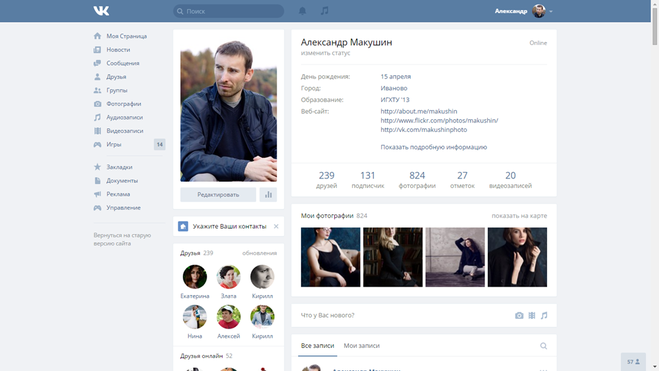
На странице с Новостями появилась вкладка с интересными записями и кнопка, которая показывает уведомления.
Страница с профилем тоже серьёзно изменилась. Теперь она похожа на таковую в Facebook.
В приложении появилась боковая панель, которая находится на вкладке с профилем. В ней спрятаны Закладки, Документы, Архив историй, Денежные переводы и Настройки.
На странице с сообщениями больше нет серых разделителей. Кроме того, последнее сообщение показывается не в две строки, а в одну.
Чтобы активировать новый дизайн, нужно в последней версии ВКонтакте отсканировать QR-код с помощью камеры Историй (вкладка Интересное → значок сканера в левом верхнем углу). После этого приложение запустит код, а потом появится новый дизайн.
Пока что этот интерфейс находится в бета-версии. Когда он будет доступен для всех пользователей, неизвестно.
🤓 Хочешь больше? Подпишись на наш Telegram.
… и не забывай читать наш Facebook и Twitter
🍒
В закладки
iPhones.ru
Новый дизайн активируется необычным способом.
Илья Сидоров
@ilyasidorov
Редактор новостей. Люблю велосипеды, кроссовки и нетфликс.
- До ←
У вас могут быть ненужные подписки в App Store. Как вернуть деньги
- После →
Как выглядит поломка оптической стабилизации в iPhone
Как сменить вк на новый.
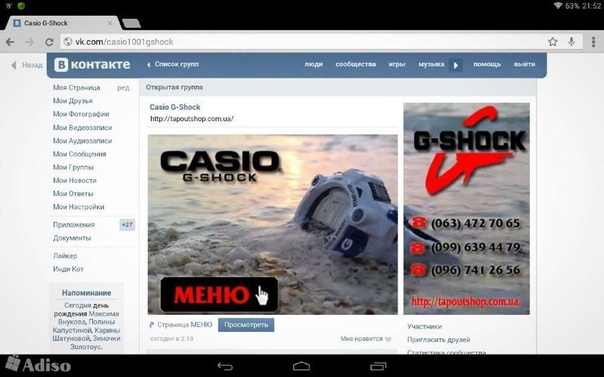 Новый дизайн Вконтакте — горизонтальная обложка группы
Новый дизайн Вконтакте — горизонтальная обложка группы
Дизайн наипопулярнейшей на постсоветском пространстве социальной сети Вконтакте практически не менялся с момента её основания. Вместо того, чтобы поглощать «завтраки» разработчиков о скором редизайне сайта, лучше это сделать самому и по своему вкусу. В этом материале мы расскажем как самостоятельно изменить дизайн Вконтакте в одном из популярных браузеров.
Как изменить дизайн десктопной версии Вконтакте на примере браузера Google Chrome?
1
. Установите бесплатное расширение Styles
(прямые ссылки):
2
. Перейдите на специальную страничку «Прототип нового дизайна ВКонтакте» .
3
. Пробегитесь по всем настройкам в правой колонке. Тут, в выпадающих меню, вы сможете настроить дизайн шапки сайта, фон, логотип, диалоги, рекламные блоки и прочие элементы интерфейса, исходя из своих предпочтений (имеется даже возможность переименовать вкладки бокового меню по своему усмотрению).
4
. После всех манипуляций с настройками внизу нажмите зелёную кнопку «Install with Stylish»
, а затем подтвердите действие нажатием «ОК»
.
5
. После окрашивания кнопки в синий цвет и появления надписи «Style Installed!»
откройте Вконтакте.
Результат вам должен понравится куда больше. В случае, если какой-то элемент вас огорчил, то возвращайтесь ко второму пункту и подправьте нужный момент. Если вы всё-таки захотите вернуться к классическому дизайну, то достаточно отключить настройку «Прототип нового дизайна ВКонтакте
», сняв галочку напротив соответствующего пункта в настройках расширения. В крайнем случае расширение можно и вовсе удалить.
Проводя много времени в Вконтакте, его дизайн начинает наскучивать и хочется какого-го разнообразия. Так же это отличный способ выделиться среди друзей и подруг. Существует несколько программ и дополнений, но все они используют вашу страницу в своих нуждах. Некоторые рассылают спам от вашего имени, некоторые вступают в тысячи групп и ставят лайки. Способов использовать вашу страницу огромное множество. В это статье я расскажу вам как изменить тему Вконтакте бесплатно и безопасно.
Способов использовать вашу страницу огромное множество. В это статье я расскажу вам как изменить тему Вконтакте бесплатно и безопасно.
Многие программы для Вконтакте используют ваши данные для черной накрутки пользователей в группы и подписчиков. Плагин описанной в этой статье прошел проверку временем на надежность и абсолютно безопасен. Для накрутки подписчиков Вконтакте существуют надежные и честные способы, которые не воруют данные пользователей.
Изменять тему для вк мы будем с помощью плагина Stylish. Этот плагин создан для изменения стилей на всех сайтов и безопасен. С его помощью вы сможете изменить дизайн на страницах любых сайтов. О установке и использовании этого плагина написано в .
Как изменить тему в Вконтакте
Со временем Вконтакте меняет дизайн и разметку страницы из-за этого старые темы Stylish могут перестать работать. В этом случае вам остается только подождать, когда автор темы обновит тему или можете попробовать установить другую. Самое главное, не устанавливайте всякие VKsaver и прочий софт, использующий ваши страницы в своих целях.
Страница в социальной сети ‒ это уже давно не просто формальная анкета. Это полноценный отпечаток личности, призванный передать индивидуальность современного человека. Но как можно остаться уникальным и не потеряться на миллионах однотипных страниц? Индивидуальный дизайн страницы вконтакте может решить эту проблему. Есть множество способов это сделать, мы остановимся только на простых в реализации и не требующих никакой оплаты.
Меняем тему вконтакте. Get Styles
Первый способ, который мы рассмотрим, предполагает установку специального плагина «GetStyles: Темы для контакта». Установить этот плагин можно на все популярные браузеры: FireFox, Opera, Yandex и конечно Google Chrome. Способы установки на все обозреватели, в принципе, сводятся к одной последовательности действий.
Качаем из магазина приложений Google плагин GetStyles и устанавливаем его.
Переходим на официальный сайт GetStyles.
Ищем подходящую тему и жмем «Применить».
Переходим на свою страницу вконтакте и обновляем ее.
Такие несложные действия помогут изменить дизайн вконтакте на свой вкус.
Меняем тему вконтакте. Vktema.com
Еще одни плагин, на этот раз от vktema.com. Скачав этот плагин и попробовав его установить, вы получите предложение интегрировать дополнительный тулбар для своего web-обозревателя и разрешить авторазгрузку. Немного подозрительно, при этом если вы пойдете дальше, то после перезапуска браузера меню вашей страницы несколько изменится. В новой разделе «Менеджер тем» можно найти список тем для установки, который, конечно, очень отличается от представленного на сайте, но и в нем можно найти интересные темы, чтобы изменить дизайн страницы вконтакте под свое настроение.
К пользованию плагином придется приноровиться: меню менеджера тем неудачно перекрывает меню страницы. Будем надеяться, что разработчики исправят этот недостаток в следующих версиях и, конечно, добавят больше разнообразных тем, расширяющих возможность сделать свой дизайн в вконтакте индивидуальным.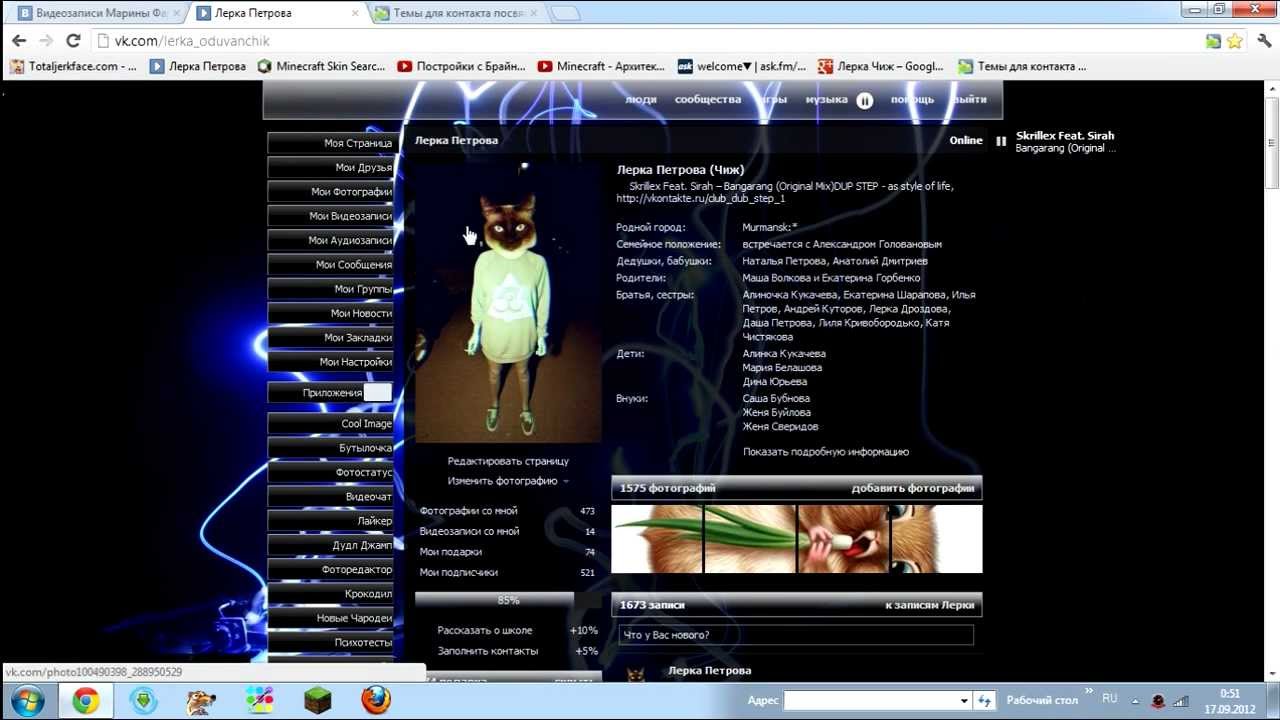
Меняем тему вконтакте. Vkmod.net
Еще один способ, как изменить дизайн вконтакте предлагает проект Vkmod.net. Это расширение несколько проще и лучше предыдущего варианта. После установки предложенного файла и перезагрузки браузера на своей странице в «Настройках» можно обнаружить новую категорию «Мои темы». Тем здесь не в пример больше, можно подобрать дизайн в вконтакте практически на любой вкус. Добавлена возможность изменять цвет фона и даже цвет шрифта. Такая более тонкая настройка очень удобна и приятна для пользователя.
Меняем тему вконтакте. Orbitum
Orbitum ‒ браузер с полной интегрированной поддержкой всевозможных соцсетей. Состоит он из двух частей: левая служит для привязки аккаунта и общения, а правая ‒ для собственно серфинга и прочих задач стандартного браузера. Пользователи Orbitum также могут очень просто и удобно изменить дизайн вконтакте. Разработчики браузера предоставили встроенную возможность изменить тему своей страницы. Каталог предложенных тем насчитывает несколько тысяч вариантов, которые нужно только активировать.
Каждый из этих способов объясняет, как изменить дизайн вконтакте без особых усилий. Вам остается только выбрать свой и сделать шаг навстречу индивидуальности и яркому общению!
— это не шутка. Поскольку переход на такой интерфейс, очевидно, неизбежен для всех, вопрос, как вернуть старый дизайн Вконтакте
имеет лишь временное решение. Но т.к. хоть и временно, но отключить новый дизайн Вконтакте
и продолжить работать с привычным вменяемым интерфейсом всё же возможно
, то это мы и сделаем.
Этот вопрос актуален, пожалуй, для всех пользователей Вконтакте, привыкших за 10 лет к простоте и удобству старого дизайна и использующих его функционал на полную катушку. В частности, это касается тех, кто создал и администрирует сообщества и группы – разработчики нового VK.com, безусловно, осложнили им жизнь своими нововведениями.
Кстати, для данной категории ВК-пользователей хочется дать дельную рекомендацию: дабы не терять драгоценное время на самостоятельную раскрутку паблика как во Вконтакте, так и во всех других популярных соцсетях, и полностью сконцентрироваться на качественном контенте для своего сообщества, Вам следует обратиться в сервис Soclike
. Судя по многочисленным положительным отзывам, данная пиар-команда знает свое дело и сможет быстро обеспечить Вашу группу нужным числом качественных
Судя по многочисленным положительным отзывам, данная пиар-команда знает свое дело и сможет быстро обеспечить Вашу группу нужным числом качественных
подписчиков.
Вернемся к основному вопросу. Сразу оговоримся – речь пойдет о браузерной версии
социальной сети. Android и iOS-приложения, увы, в данной статье рассматриваться не будет.
Upd. 17.08.2016.
Уважаемый Читатель, дабы не тратить твое драгоценное время, хотелось бы сразу проинформировать: «Восстание подавлено, Скайнет победил». Ну, а кроме шуток — случилось неизбежное: несмотря на все протестные настроения пользователей Вконтакте, разработчики после нескольких «волн» переводов пользователей на новый дизайн решили, что хватит мелочиться: 17.08.16 на новый дизайн были переведены ВСЕ пользователи соцсети… Соответственно, адреса new.vk.com на данный момент просто не существует, и использующие его возврат рекомендации не срабатывают…
Это не значит, что способов вернуть старый дизайн Вконтакте теперь совсем нет: специально для тех, кто не сдается — предлагаем ознакомиться с блоком ««, размещенным ниже по тексту.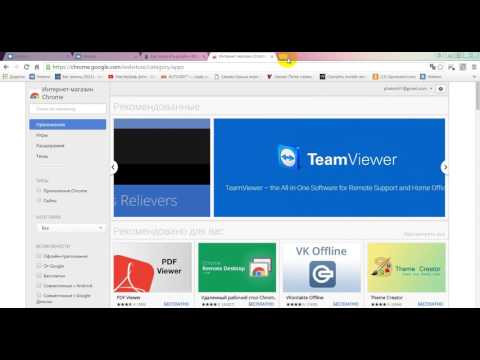 Там Вы найдете способ, который, вероятно, сможет погасить в Вас пламя праведного гнева.
Там Вы найдете способ, который, вероятно, сможет погасить в Вас пламя праведного гнева.
Ну а до данного блока будет приведена информация, которая имеет скорее историческую, чем практическую значимость: далее изложена хронология борьбы с недугом под названием «Новый дизайн Vk.com
«. Знакомство с этой информацией отнимет у Вас, уважаемые Читатели, не так много времени, и вероятно, кому-то будет интересно узнать «с чего всё начиналось», поэтому все ранее работоспособные способы в статье остались. Итак, начинаем.
Для тех, кто стал «подопытным кроликом» для дизайнеров Вконтакте поневоле (т.е. просто в определенный момент столкнулся с новым интерфейсом), должна остаться ссылка «Вернуться на старую версию…», размещенная в нижней части левой колонки с меню и рекламой. По правде говоря, дизайнеры явно старались сделать инструмент того, как вернуть старую версию Вконтакте, по максимуму незаметным: серые буквы на сером фоне – такое сложно заметить.
Те же, кто добровольно вступил в «ряды тестировщиков» нового интерфейса (кликнув по злосчастной кнопке «Присоединиться к тестированию»), могут и не обнаружить ссылки на возврат к старой версии.
И как отключить новый дизайн Вконтакте в таком случае?
Обратите внимание на адресную строку браузера:
Внимание на адресную строку!
Как видите, перед vk.com добавлено “new
”. Т.е. фактически, это другая страница пользовательского профиля. Чтобы вернуть привычный vk.com/id_страницы, а вместе с ним вернуть и старую версию Вконтакте просто «правим» адрес: нужно стереть “new.
”. Ну и, разумеется, нажать Enter (или клавишу подтверждения ввода на сенсорном устройстве).
Выйдет такой результат:
Убрали из адреса «new.», получили то, что нужно!
Знакомо? Наверное, до боли 🙂 . Да-да, это старый-добрый интерфейс vk.com, к какому все успели привыкнуть за 10 лет его существования. Ну а теперь дело за малым: остается лишь сделать закладку данной страницы в браузере, чтобы не редактировать каждый раз адрес, и вызывать эту страницу после авторизации в соцсети.
Пока неизвестно, когда конкретно редизайн Вконтакте «накроет» всех, так что есть надежда, что старой версией vk. com удастся пользоваться еще продолжительное время.
com удастся пользоваться еще продолжительное время.
Upd. 09.06.2016.
Похоже, недолго радовались «староверы»: команда VK.com начала принудительный перевод на новый дизайн без возможности вернуться к прежней версии.
Upd. №2 — радостный (уже не такой радостный — утратил актуальность…)
Оказывается, работоспособный метод вернуть старый интерфейс Вконтакте даже тем, кому, вроде бы, не оставили вариантов, всё же есть (по крайней мере за этот метод в ВК неоднократно благодарили «подсказавшего»). Однако предупреждаем сразу – всё действия Вам придется выполнять на свой страх и риск, а риск может присутствовать. Метод возврата старого дизайна vk.com связан с запусками скриптов, и Netobserver не гарантирует, что в теле скрипта отсутствует код, способный на кражу пользовательских логина и пароля.
Рассмотрим реально действующий метод, подходящий для браузера Google Chrome и его «собратьев», вроде Яндекс.Браузера (браузеры на платформе Chromium):
Итак, метод следующий: находим на Google Playmarket
Устанавливаем первый в списке плагин:
После установки активность плагина можно проверить по пиктограмме в правом верхнем углу браузера:
В открывшейся вкладке кликаем на кнопку «Установить этот скрипт»:
Далее возникнет предупреждение от Tampermonkey о том, что следует запускать только надежные скрипты (т. е. очередной раз предостерегает – Вы действуете на свой страх и риск), и отображается установленный скрипт:
е. очередной раз предостерегает – Вы действуете на свой страх и риск), и отображается установленный скрипт:
На этом всё – скрипт сразу начинает свою работу. Вам осталось зайти во Вконтакте (или обновить страницу, если Вы уже там), и самостоятельно убедиться, что старый-добрый vk.com вернулся!
Причем эффект будет сохраняться и при переходе между элементами меню Вконтакте, и при повторном входе.
Это удобнее того метода, который был предложен в комментариях к данной статье (однако хочется сказать «Спасибо» и за такой вариант решения вопроса «Как вернуть старый дизайн Вконтакте»).
Для других браузеров также есть расширения-аналоги Tampermonkey:
- Для Огнелиса: ;
- для Оперы: ;
- у Сафари – .
Ну а после установки расширения для своего браузера возвращаетесь к шагу со скачиванием юзерскрипта – и далее по порядку 🙂 .
Upd. 3 — для самых упорных.
Уважаемые читатели, у вас есть 2 варианта: смириться и начать привыкать к новому дизайну (это сложно, но возможно — утверждаю на собственном опыте), или бороться до конца 🙂 .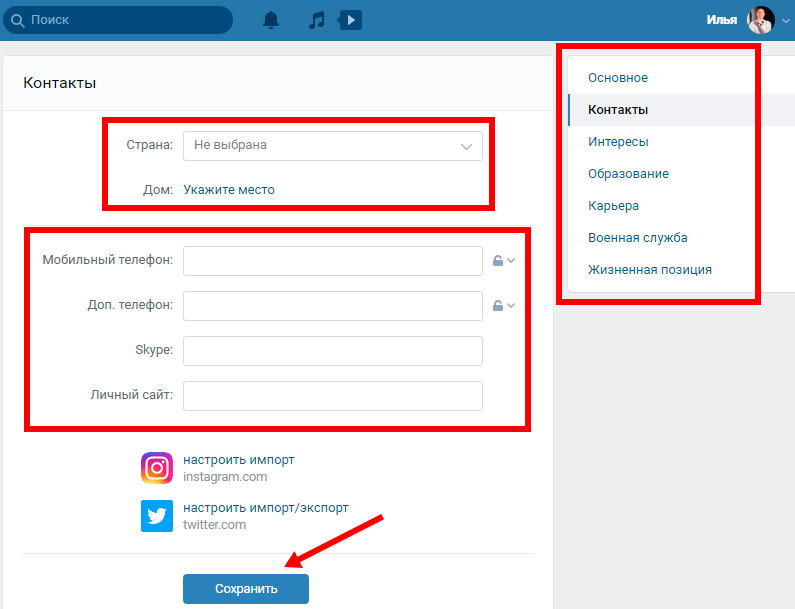 Оставшийся способ борьбы — применение пользовательских стилей
Оставшийся способ борьбы — применение пользовательских стилей
. Сейчас их разрабатывается несколько, и все они пока являются весьма сырыми. Но, как говорится, на безрыбье и …
Для энтузиастов, которые не опускают руки и готов «заморочиться», мы подготовили следующие рекомендации:
- Применение пользовательского скрипта через Tampermonkey;
- Применение плагина для браузеров Stylish с подгрузкой стиля
(наиболее популярный вариант).
Для тех, кто уже научился работать с Tampermonkey (смотрите описание в Upd.2
— выше по тексту), предлагается альтернативный скрипт (правда оочень сырой), возвращающий некое подобие старой версии. Применять его пока, пожалуй, смысла мало, но можно отслеживать вносимые изменения — уверен, что через некоторое время данный пользовательский стиль заработает куда лучше.
https://userstyles.org/styles/userjs/128986/%D0%A1%D1%82%D0%B0%D1%80%D1%8B%D0%B9%20%D0%B4%D0%B8%D0%B7%D0%B0%D0%B9%D0%BD%20%D0%92%D0%9A.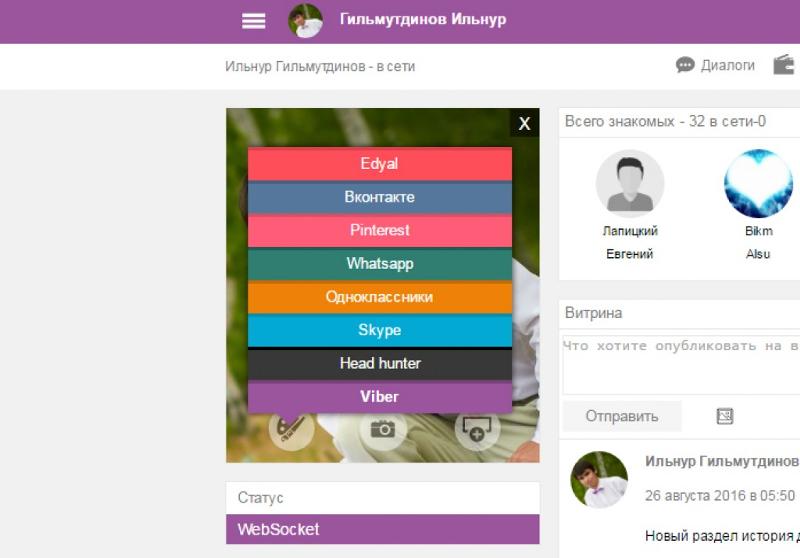 user.js
user.js
Скрипт нужно будет подредактировать. Конкретно интересуют следующие строки (с 7 по 10):
// @include http://new.vk.com/*
// @include https://new.vk.com/*
// @include http://*.new.vk.com/*
// @include https://*.new.vk.com/*
Вам необходимо удалить «new.» в 7 и 8 строке, «.new» в строках 9 и 10.
Должно получиться вот так:
Плагин Stylish — наиболее распиаренный вариант возврата старого дизайна Вконтакте
В принципе, алгоритм работы Stylish аналогичен методу работы Tampermonkey, с тем лишь отличием, что Stylish в отличие от последнего работает со стилями, а не скриптами.
Внимание: Не запускайте Tampermonkey совместно со Stylish!
Хотя оба плагина призваны делать, в принципе, одно и то же, не факт, что совместное их использование приведет к вдвое лучшему результату (скорее факт, что не приведет 🙂).
Так что, если Вы уже потестили первый способ и решили перейти ко второму, сначала деактивируйте плагин Tampermonkey.
После установки расширения Вам требуется убедиться, что оно активировано. Для Chrome картина будет следующей: появится пиктограмма с буквой «S» в правом верхнем углу браузера:
Следующим шагом будет загрузка стиля с сайта разработчика: .
На открывшейся странице Вам нужно будет воспользоваться большой зеленой кнопкой — мимо нее трудно промахнуться:
Судя по скорости выпуска релизов, автор очень старается устранить все имеющиеся на данный момент недочеты. Поэтому, рекомендую Вам добавить эту страницу в закладки, чтобы спустя несколько дней (недель) скачать доработанный стиль для Вконтакте, который уже не будет настолько сырым.
А пока пусть у Вас будет всё так же, как у счастливчика, оставившего такой отзыв:
Уважаемые читатели, если у вас есть альтернативные методы решения возврата к старому дизайну Вконтакте — не стесняйтесь оставлять их в комментариях! Также ждем отзывов тех, кому помогли изложенные рекомендации.
Всем хорошего настроения!
Статья Как вернуть старый дизайн Вконтакте — отключаем новую версию
была изменена: Май 4th, 2017
автором Netobserver
Социальная сеть «ВКонтакте» провела первую масштабную смену дизайна.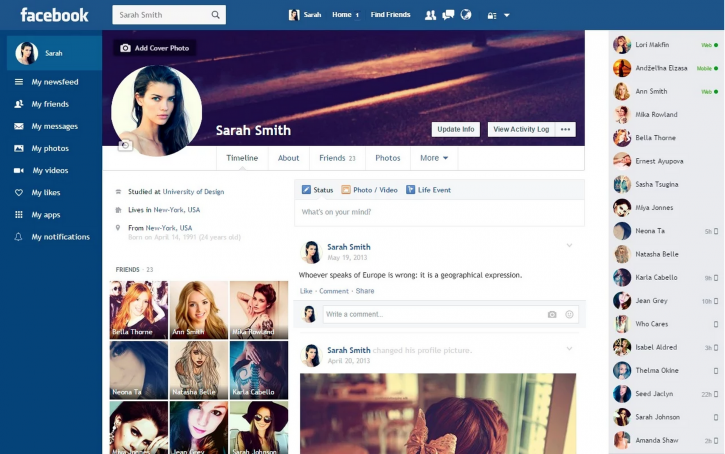 Как и предполагали многие пользователи, разработчики сделали упор на Material Design, максимально приблизив оформление десктопной версии к виду соцсети в приложениях на Android и iOS.
Как и предполагали многие пользователи, разработчики сделали упор на Material Design, максимально приблизив оформление десктопной версии к виду соцсети в приложениях на Android и iOS.
«Главный принцип нового дизайна «ВКонтакте» — на всех устройствах он выглядит похоже и узнаваемо. Пользователю веб-сайта легко найти нужный раздел в мобильном приложении, и наоборот», — отметил
операционный директор соцсети Андрей Рогозов.
Новый дизайн пока запущен в тестовом режиме на ограниченную аудиторию. Его можно попробовать, нажав на кнопку «Присоединиться к тестированию».
Главное достижение обновленной «ВКонтакте», пожалуй, касается задействования белых полей по бокам. До этого все элементы соцсети были размещены по центру экрана, а окружала их непонятная пустота. Особенно остро это ощущали обладатели широкоформатных экранов.
Одно время среди посетителей «ВКонтакте» были популярны различные «темы», которые могли применяться при помощи расширений для браузеров. В основном среди «тем» ходили популярные музыканты, актеры или любимые игры. В большинстве случаев это выглядело ужасающе и мешало пользоваться функциями соцсети.
В основном среди «тем» ходили популярные музыканты, актеры или любимые игры. В большинстве случаев это выглядело ужасающе и мешало пользоваться функциями соцсети.
Главное место обитания многих пользователей «ВКонтакте» — «Новости» — претерпело значительные изменения. Списки новостей переехали в отдельный блок вместе с поиском и комментариями.
Отдельном «огоньком» помечена функция включения «наиболее интересных» новостей. Она существует в соцсети достаточно долгое время и работает по принципу выборки наиболее актуальной для пользователя информации, но при этом, в отличие от Facebook, показывает все появляющиеся посты.
Самой кардинальной трансформации подвергся раздел «Сообщения». Теперь пользователи смогут видеть активный чат и список всех бесед. Как и в приложениях, статус собеседника «онлайн» помечен зеленой точкой.
Все уведомления, которые до этого были частью раздела «Новости», перекочевали в отдельный пункт в шапке сайта. Появилась возможность подписаться на уведомления о новых записях групп и сообществ: «колокольчик» оповестит о нововведениях, а также о днях рождения и заявках на добавление в друзья.
Фотографии приобрели фейсбучный вид: комментарии разместились с правой стороны изображения, а фотографии стали крупнее. Фотопросмотрщик также адаптировался под широкоформатный экран.
Слухи о редизайне соцсети гуляли по сети не один год. Летом 2014 года «ВКонтакте» предложила разработчикам принять участие в конкурсе на новый дизайн: в соревновании приняли участие более 500 человек. Среди сотен работ была отобрана пятерка лучших, победителям были вручены ноутбуки MacBook Pro в максимальной комплектации, еще четверо получили поощрительные призы в виде iPad Air.
Несмотря на то что конкурс был достаточно масштабным, в соцсети не объявляли конкретные даты и не уточняли, будут ли использованы работы участников в случае изменения внешнего вида сайта.
Курс на «плоский» дизайн достаточно давно уловили разработчики — раздел VK Developers еще до масштабных изменений скорее походил на версию сайта для приложений и уже использовал свободное место по краям по назначению.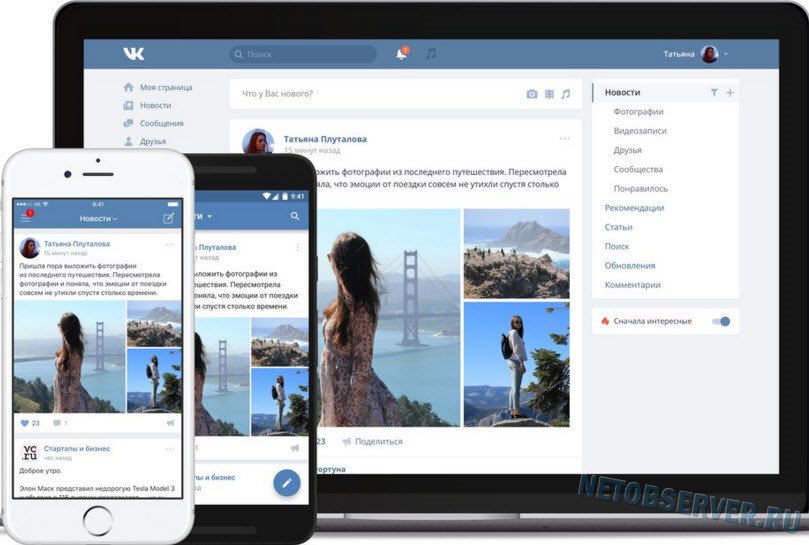
Пока «ВКонтакте» предлагает тестовую версию не на постоянной основе — чтобы остаться в новом дизайне, необходимо согласиться с использованием обновленного оформления по умолчанию. Кроме того, соцсеть решила дать возможность откатиться до старой версии сайта.
В случае с «ВК» редизайн вряд ли вызовет негодование среди поклонников соцсети, поскольку подготовка к масштабным изменениям велась более года и сайт явно нуждался в подгонке к версиям для приложений. Исчезновение белых полей и окончательный переход на название VK должны пойти соцсети только на пользу.
Обновление ВКонтакте как вернуть. NewDesignVk или как вернуть старый дизайн ВК
Большинство пользователей уже заметили, как оформлен дизайн популярной социальной сети In contact with. Этот «кошмар» случился рано утром 17 августа 2016 года и теперь всем пользователям ВКонтакте показывается обновленный обновленный дизайн. Теперь никто не может вернуть старую версию ресурса, так как разработчики официально этого не предусмотрели.
На данный момент в Интернете полно дискуссий о глобальном редизайне российской социальной сети, многие пользователи недовольны новыми изменениями.Однако разработчики оставили сторонникам старой версии следующее сообщение на сайте: «Мы избавились от лишних деталей и сделали ресурс более удобным для вашего восприятия».
Кардинальные изменения коснулись шрифта, иконок, панели навигации, дизайна аватара. По словам ведущего разработчика В. Дорохова, работа над новым дизайном социальной сети велась в течение полутора лет. С апреля 2016 года разработчики запустили тестирование сайта нового типа, в котором мог принять участие любой пользователь.За все время в код ресурса было внесено более 2500 мелких и существенных исправлений, прислушиваясь к пожеланиям пользователей. Основная задача — повысить стабильность работы сайта, а также перейти с устаревшей технологии Flash на новую — HTML5.
Еще раз повторюсь, официальный способ вернуть старый дизайн В контакте с увы нет, несмотря на недовольство многих пользователей соцсети . .. Однако есть еще один способ исправить ситуацию. Ниже мы рассмотрим, как можно в несколько кликов вернуть старую версию Вконтакте на свой компьютер.
.. Однако есть еще один способ исправить ситуацию. Ниже мы рассмотрим, как можно в несколько кликов вернуть старую версию Вконтакте на свой компьютер.
Как вернуть старый дизайн Вконтакте в пару кликов
Итак, чтобы дизайн сайта vk.com вернулся к прежнему виду, воспользуемся специальным расширением браузера с вами Google Chrome … Это расширение называется «Вернуть старый дизайн ВК». Пока что месть единственная в своем роде, но я верю, что со временем будет немалое количество аналогов. Сегодня есть один нюанс: версия этого расширения еще сыровата, поэтому при серфинге в социальной сети можно наблюдать некоторые ошибки, но разработчик часто выпускает обновление этого расширения, устраняя ошибки, обнаруженные пользователями.Чтобы изменить дизайн сайта, зайдите в магазин Google и установите расширение.
Нажмите на кнопку «Установить», будет выделено окно, в котором мы нажимаем «Установить расширение».
После установки расширения щелкните мышью по иконке:
и обновите страницу ВКонтакте.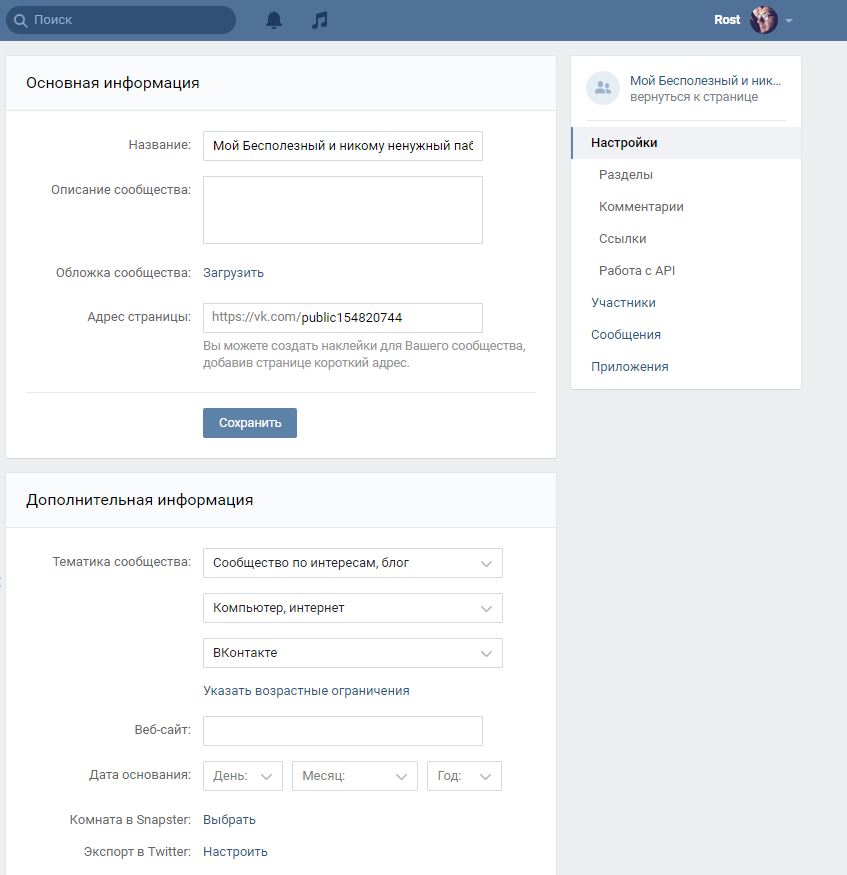 Ниже вы можете увидеть, как выглядела страница в новом дизайне:
Ниже вы можете увидеть, как выглядела страница в новом дизайне:
и так оно выглядит после установки расширения, меняющего новую версию сайта на старую:
Пройдет время, а там будет достаточное количество таких расширений.Вы можете узнать, какой из них лучший, оценив его в магазине Google. Однако я считаю, что многие пользователи просто привыкнут к новому дизайну Вконтакте и необходимость в старой версии отпадет автоматически.
Как видите, друзья, поменять новую версию ВК на старую очень просто: достаточно сделать несколько простых шагов. Если вам понравилась инструкция, поделитесь ею с друзьями, используя кнопки социальных сетей ниже.
Впервые за 10 лет она полностью изменила дизайн своего сайта.Вначале это были эксперименты для некоторых пользователей, а на днях дизайн полностью изменился для всех.
С одной стороны, достаточно «чинно и благородно», одним словом ребята поработали отлично, многим пользователям это нововведение даже понравилось, но далеко не всем. Людей, которые с годами привыкли к привычному виду сайта и вдруг что-то кардинально меняют? Многие не согласны с этим изменением. Раньше, когда все эти изменения только начинались, была функция « Вернуться к старому дизайну », но разработчики убрали ее полностью.
Людей, которые с годами привыкли к привычному виду сайта и вдруг что-то кардинально меняют? Многие не согласны с этим изменением. Раньше, когда все эти изменения только начинались, была функция « Вернуться к старому дизайну », но разработчики убрали ее полностью.
Что делать тем, кто привык к старому стилю ВКонтакте?
К счастью для многих, есть два способа вернуть старый дизайн социальных сетей.
1 путь.
Вернуть старый дизайн ВК можно с помощью одного очень простого, но полезного расширения браузера, и. Expansion Stylish позволяет применять разные стили к некоторым сайтам, в том числе и ВКонтакте.
Подробные инструкции:
Разберемся, как вернуть старый стиль ВКонтакте, на примере браузера Google Chrome?
- Скачать расширение Stylish для Chrome (где скачать, см. Выше).
Рис. 1
2. Теперь, когда расширение установлено (Рис.2), появится такой значок.
Рис. 2
Рис. 3
3
4. Нажмите, и загрузит сам стиль «». (Рис. 3)
5. Нажмите на кнопку « Установить с помощью Stylish ». (Рис.4)
Рис. 4
Рис. 5
Подтверждаем (Рис. 5) и перезагружаем браузер. (Полностью закройте и снова откройте браузер)
Рис. 6
Теперь мы видим, что установлено. Достаточно поставить галочку, чтобы перейти к старому стилю (рис.7) или снимите галочку, чтобы вернуть новую (рис. 8), кому удобно.
Рис. 7 (Старый стиль)
Рис. 8 (Новый стиль)
Способ 2. Как вернуться к старому дизайну ВК
Ну, предложенный способ еще проще, но подходит только для браузера. Если в первом рассмотренном нами способе мы могли переключаться между новым и старым стилем ВКонтакте, то в этом примере остается только старый стиль.
Итак! Зайдите в эту вкладку — Верните старый дизайн ВК.
Заходим на страницу с расширением, скачиваем, устанавливаем и используем старую и знакомую версию.
Рис. 9 (Расширение «Вернуть старый дизайн ВК»)
В принципе, такие простые действия помогут нам вернуть привычный, старый стиль в наш ВК.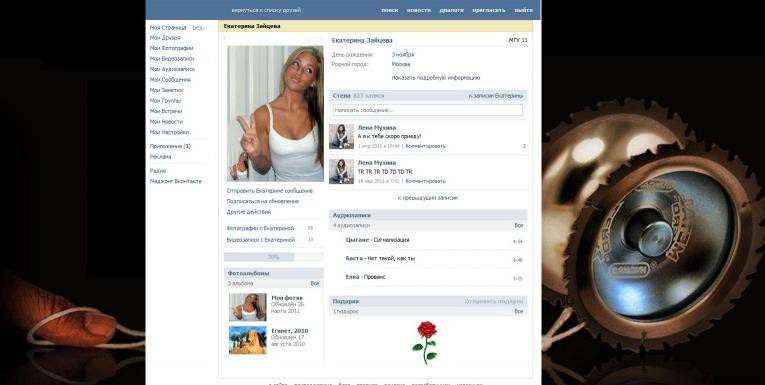
Многие пользователи бросились искать программы, скрипты, сервисы и расширения, которые позволили бы сделать старый дизайн страницы и меню.
Решение этой проблемы найдено, и, применив его, вы получите удовольствие от старого дизайна на своей странице через 5 минут.
После того, как вы выполнили все, что написано в этой инструкции, ваша страница будет выглядеть так:
Показать
Установить старый дизайн ВК
Разработанное расширение содержит CSS-код, отвечающий за внешний вид сайта.Устанавливая этот компонент в своем браузере, вы заменяете текущий CSS на тот, который содержит код предыдущего дизайна.
Установка данного компонента возможна на такие браузеры: Google Chrome, Opera и Mozilla Firefox (с последним у разработчика иногда возникают проблемы, но он их активно решает).
Щелкните изображение и перейдите на сайт UserStyles.
Далее нажмите ссылку «Установить стильный» и подтвердите его установку в нашем браузере. Возвращаемся на тот же сайт и видим зеленую кнопку «+ Установить со стильным». Как только скрипт будет установлен, вы сможете зайти на свою страницу ВКонтакте и наслаждаться внешним видом сайта!
Возвращаемся на тот же сайт и видим зеленую кнопку «+ Установить со стильным». Как только скрипт будет установлен, вы сможете зайти на свою страницу ВКонтакте и наслаждаться внешним видом сайта!
Если после перехода на сайт вы не увидели никаких изменений, нажмите на ярлык установленного расширения и поставьте галочку напротив нужного пункта. Некоторым браузерам может потребоваться перезагрузка, и только после перезапуска изменения вступят в силу.
Также этот компонент еще не добавил в меню раздел «Мои ответы», а еще есть колокольчик, который был разработан и запущен с новым дизайном.Если вы хотите удалить его и вернуть в меню раздел с ответами, перейдите в следующий раздел с описанием установки другого скрипта.
Скрипт «Старый дизайн для ВК»
Этот компонент добавит в ваш аккаунт кнопку, к которой уже привыкли все пользователи ВКонтакте — «Мои ответы». Следует отметить, что этот скрипт, о котором пойдет речь далее, не работает в Google Chrome. У нас это работало только в Mozilla Firefox.
У нас это работало только в Mozilla Firefox.
Для установки перейдите на сайт: greasyfork.org и для его запуска нажмите кнопку Установить этот сценарий. После его загрузки и установки колокольчик исчезнет, но появится ссылка на Ответы.
Если все было сделано правильно, то вы получите результат, как на изображении выше.
На момент публикации этой статьи инструкции, правильно отображаются только Моя страница, Новости, Аудиозаписи, Видео и Ответы. Все остальные разделы выглядят не очень привлекательно, но разработчик обещает в ближайшее время исправить все недостатки.
Вернуть старую компоновку диалоговых окон
Изменения коснулись всех разделов сайта, и Мои сообщения не прошли. Дизайн диалогов и чатов полностью подвергся изменениям, которые понравились далеко не всем.
Итак, для того, чтобы установить внешний вид, который были у диалогов до обновления, нужно выполнить простое действие: перейти в соответствующий раздел и в самом низу окон с разговорами вы увидите значок с шестеренкой — наводим на него мышкой.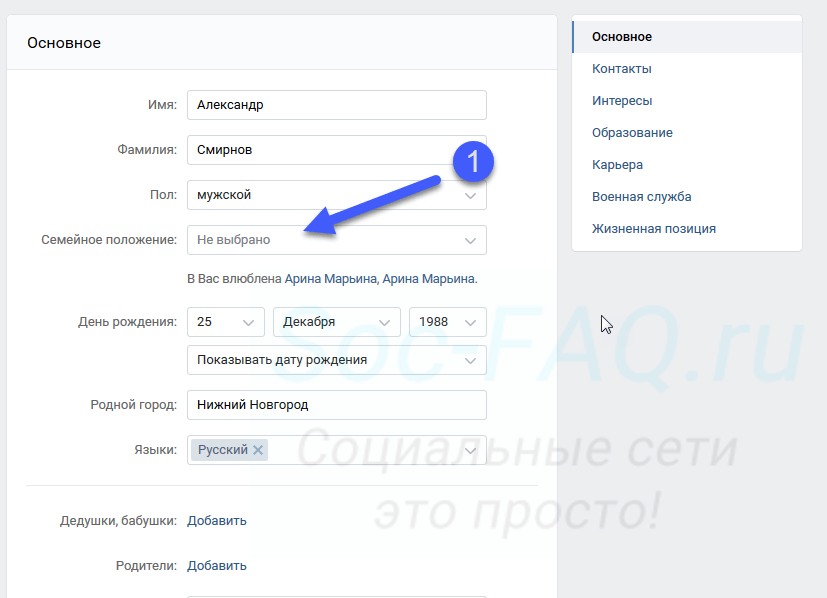
В появившемся меню выберите пункт «Перейти к классическому интерфейсу». Если все было сделано правильно, страница с диалогами / разговорами ВКонтакте примет тот вид, к которому мы все так привыкли.
Мы будем дополнять эту публикацию по мере выхода новых версий и исправления ошибок. Все вопросы задавайте в комментариях и мы обязательно на них ответим!
GD Star Rating
система рейтинга WordPress
Вернуть старый дизайн страницы ВКонтакте, 5.0 из 5 на основе 2 оценок
Совсем недавно всеми любимая социальная сеть ВКонтакте кардинально изменила интерфейс. Многим понравилось, но все же есть пользователи, которым более привычна старая версия приложения, а их на самом деле очень много. Поговорим о том, как заменить новый ВК на старый, и еще кое-что интересное.
Как сменить новую версию ВК на старую на Android
После ухода с сайта новой версии многих интересует один вопрос — как вернуть старую версию ВК, и вообще можно ли это сделать. На Android это вполне возможно, а процесс восстановления состоит из трех этапов:
На Android это вполне возможно, а процесс восстановления состоит из трех этапов:
- Отключить автообновление приложений в Play Market.
- Удаление новой версии ВК.
- Восстановление старой версии.
Переходим к первому этапу. Для начала нужно запустить, после этого перейти в «Параметры» (значок имеет вид трех горизонтальных линий, он находится рядом с надписью GooglePlay). Нажимаем на «Настройки» и снимаем галочку с пункта «Автообновление приложений», в некоторых версиях нужно ставить галочку «Никогда».На этом первый шаг завершен, это необходимо сделать, чтобы старая версия не обновлялась автоматически.
А теперь собственно и узнаем, как сделать приложение ВКонтакте старым. Все очень просто, достаточно скачать нужную версию по ссылке https://trashbox.ru/link/vkontakte-android. Теперь вы можете пользоваться старым приложением ВКонтакте, не беспокоясь, что оно будет обновлено.
Как сохранить музыку в мобильной версии ВКонтакте
Еще один существенный недостаток новой версии ВКонтакте — нельзя кэшировать музыку в приложении на Android. Решить эту проблему очень просто: достаточно скачать старую версию ВК с того сайта, о котором мы уже упоминали выше, и отключить автообновление приложения в PlayMarke, о котором мы тоже говорили выше.
Решить эту проблему очень просто: достаточно скачать старую версию ВК с того сайта, о котором мы уже упоминали выше, и отключить автообновление приложения в PlayMarke, о котором мы тоже говорили выше.
Кеширование музыки на iPhone
Владельцам «яблочных» устройств очень неудобно, потому что им постоянно нужно синхронизировать свое устройство через iTunes. Чтобы значительно упростить процесс, многие используют для этого специальные программы.
Одна из таких программ — lazytool2.com. Прежде всего, вам необходимо зайти в Личный кабинет и авторизоваться со своим. Однако следует иметь в виду, что это приложение не является официальным, поэтому некоторые риски для безопасности все же существуют.
После этого в новом окне выберите действие «Установить LazyTool» и подтвердите установку, нажав кнопку в диалоговом окне «Установить». После завершения установки нужно зайти в меню «Настройки», затем в «Общие», затем в раздел «Профили и управление устройствами» найти «ВектумЦентр, ООО». Нажмите эту кнопку, после чего вам необходимо выбрать опцию «Доверить ВектумЦентр, ООО» и подтвердить свое решение в диалоговом окне.
Нажмите эту кнопку, после чего вам необходимо выбрать опцию «Доверить ВектумЦентр, ООО» и подтвердить свое решение в диалоговом окне.
Далее заходим в само приложение и нажимаем на кнопку Настройки, которая находится в нижнем поле, нужно быстро 10 раз подряд нажимать. Таким образом, вы включаете секретный режим работы приложения. Если все сделано правильно, то появится уведомление о том, что необходимо перезапустить приложение.
Закрываем программу полностью и повторно входим в нее.После запуска выбираем вкладку «ВКонтакте» и авторизуемся под нашей учетной записью … Войти в систему можно двумя способами — с доступом к сообщениям (для отправки треков друзьям в личных сообщениях) и без него. Вы должны выбрать тот метод, который вам подходит.
Как скачать версию ВК как на айфон
Если сравнить версии приложения ВКонтакте для Android и iOS, то вторая многим покажется удобнее. Установить приложение ВКонтакте можно как на iPhone, но следует понимать, что оно неофициальное, поэтому поиски в PlayMarket обречены на провал. Скачать такую программу можно на уже знакомом нам сайте trashbox.ru/link/vk-app-2.0-android. Сначала зайдите на сайт, затем скачайте и установите файл .apk. Однако стоит проверить, может ли устройство загружать приложения из неподтвержденных источников.
Скачать такую программу можно на уже знакомом нам сайте trashbox.ru/link/vk-app-2.0-android. Сначала зайдите на сайт, затем скачайте и установите файл .apk. Однако стоит проверить, может ли устройство загружать приложения из неподтвержденных источников.
Для этого нужно зайти в «Настройки», затем перейти в раздел «Безопасность». Вторая строка называется «Неизвестные источники», именно на ней нужно поставить галочку. После этого в новом окне необходимо подтвердить свое действие. Таким образом, мы разрешаем на телефон скачивать приложения не только из PlayMarket.
Преимущества приложения
Внешне программа выглядит точно так же, как на iPhone, хотя создана для Android. Дизайн полностью повторяет iOS-приложение, даже этикетка совпадает. Все значки в приложении круглые, что характерно для устройств Apple. Кроме того, анимация постраничного просмотра намного превосходит стандартную в приложении Android.
Разработчики скопировали абсолютно все — от удобного слайдера для прокрутки страницы до смайлов. В этом приложении есть дополнительная функция, которой нет в программе для iPhone -. Этот режим позволяет вам не отображаться в сети, даже если вы используете приложение в данный момент. В целом программа отлично работает без ошибок и глюков, а интерфейс полностью скопирован с приложения iPhone.
В этом приложении есть дополнительная функция, которой нет в программе для iPhone -. Этот режим позволяет вам не отображаться в сети, даже если вы используете приложение в данный момент. В целом программа отлично работает без ошибок и глюков, а интерфейс полностью скопирован с приложения iPhone.
Уже давно дизайн Вконтакте детально изменился, радуя пользователей добавлением новых функций или разочаровывая удалением старых. Достаточно вспомнить момент, когда местная «валюта» — голоса — внезапно перестала существовать.Но все эти изменения были мелочами по сравнению с недавним обновлением.
С 17 августа 2016 года сайт социальной сети «Вконтакте» принудительно и уже безвозвратно перешел на новый дизайн … До этого момента пользователям предлагалось переключаться между новым и старым дизайном в тестовом режиме, а некоторым Пользователи сохранили эту функцию, но у большинства из них нет желанной ссылки «перейти к старому дизайну» в настройках. Конечно, кому-то новый дизайн удобнее, он больше оптимизирован для просмотра через мобильные устройства, что упрощает простому обывателю, но во многих отношениях оказывается менее практичным для специалистов. Тем более раздражение, что меня заставляют переключиться на него без выбора. Поэтому пользователи ищут способы перейти на старый дизайн, а некоторые даже создают свои собственные плагины. Гораздо более простой способ позволить кому-либо вернуть старый дизайн ВКонтакте — это установить стандартное расширение браузера, позволяющее изменять стиль отображения необходимых страниц.
Тем более раздражение, что меня заставляют переключиться на него без выбора. Поэтому пользователи ищут способы перейти на старый дизайн, а некоторые даже создают свои собственные плагины. Гораздо более простой способ позволить кому-либо вернуть старый дизайн ВКонтакте — это установить стандартное расширение браузера, позволяющее изменять стиль отображения необходимых страниц.
Простой и надежный способ вернуть старый дизайн ВКонтакте
Этот метод требует от пользователя выполнения нескольких простых операций, которые сводятся к загрузке и настройке соответствующего расширения, модификации которого существуют для Google Chrome, Mozilla Firefox и других браузеров .Stylish — одно из таких расширений. Рассмотрим вариант с Google Chrome, как наиболее распространенный браузер:
О более простых способах возврата старой версии ВКонтакте
К сожалению, более простых способов «Вернуть старый дизайн ВКонтакте» не существует. Ссылка «перейти к старому дизайну», которая раньше надежно скрывалась в новом дизайне, теперь отсутствует как класс.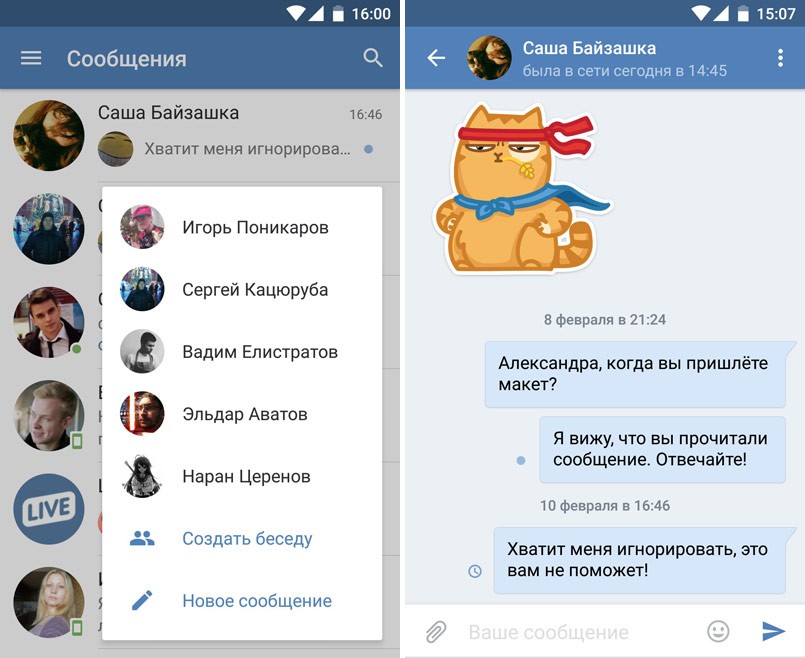 Самостоятельное написание скриптов даже опытному программисту займет больше времени, чем установка расширения + стиля.Таким образом, любое простое решение проблемы будет вариацией вышеупомянутого метода.
Самостоятельное написание скриптов даже опытному программисту займет больше времени, чем установка расширения + стиля.Таким образом, любое простое решение проблемы будет вариацией вышеупомянутого метода.
Stylish — одно из многих расширений, которые позволяют использовать пользовательские скрипты для изменения визуальной стороны дизайна вашего веб-сайта. Чтобы расширение работало, в браузере должен быть включен Javascript. Стильные сценарии пишут люди, поэтому в некоторых случаях полученный таким образом результат будет далек от идеала. Тем не менее, при своевременном обновлении стиля рано или поздно наступит момент, когда его автор пропишет все необходимые параметры.Также среди доступных стилей можно выбрать промежуточные варианты оформления, которые будут иметь преимущества старого и нового.
Полностью вернуть старый дизайн ВК не получится, но можно максимально приблизиться к старому стилю визуального оформления. Если вам не нравятся параметры скрипта Stylish, ближайшей альтернативой является расширение Tampermonkey.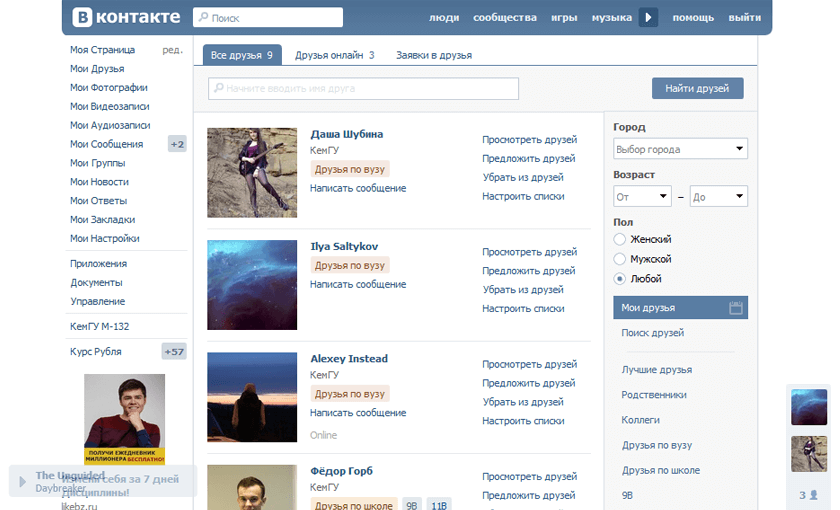 Несмотря на то, что (а точнее, из-за того, что …) оба расширения служат одной и той же цели, параллельно они могут работать некорректно.Поэтому перед установкой второго лучше удалить или деактивировать первый, и наоборот.
Несмотря на то, что (а точнее, из-за того, что …) оба расширения служат одной и той же цели, параллельно они могут работать некорректно.Поэтому перед установкой второго лучше удалить или деактивировать первый, и наоборот.
Как поменять обои в ВК. Как сменить тему ВКонтакте
Многим пользователям соцсети В связи с долгим пребыванием на сайте ВКонтакте хочет сменить надоедливый белый фон на другую тему. Для этого вам необходимо использовать программы или расширения браузера. Разберемся, как сменить фон ВК за несколько минут.
Введение
Для начала нужно сказать, что изменить фон в социальной сети не получится без использования сторонних инструментов.Самый простой вариант — установить плагин для браузера. Через него вы можете настроить ВКонтакте по своему вкусу — выбрать картинку, установить прозрачность, контраст, цвет, яркость и т.д. Второй вариант — использовать специальный браузер, ориентированный на пользователей социальных сетей.
В такой программе по умолчанию встроен конструктор для изменения внешнего вида ВК.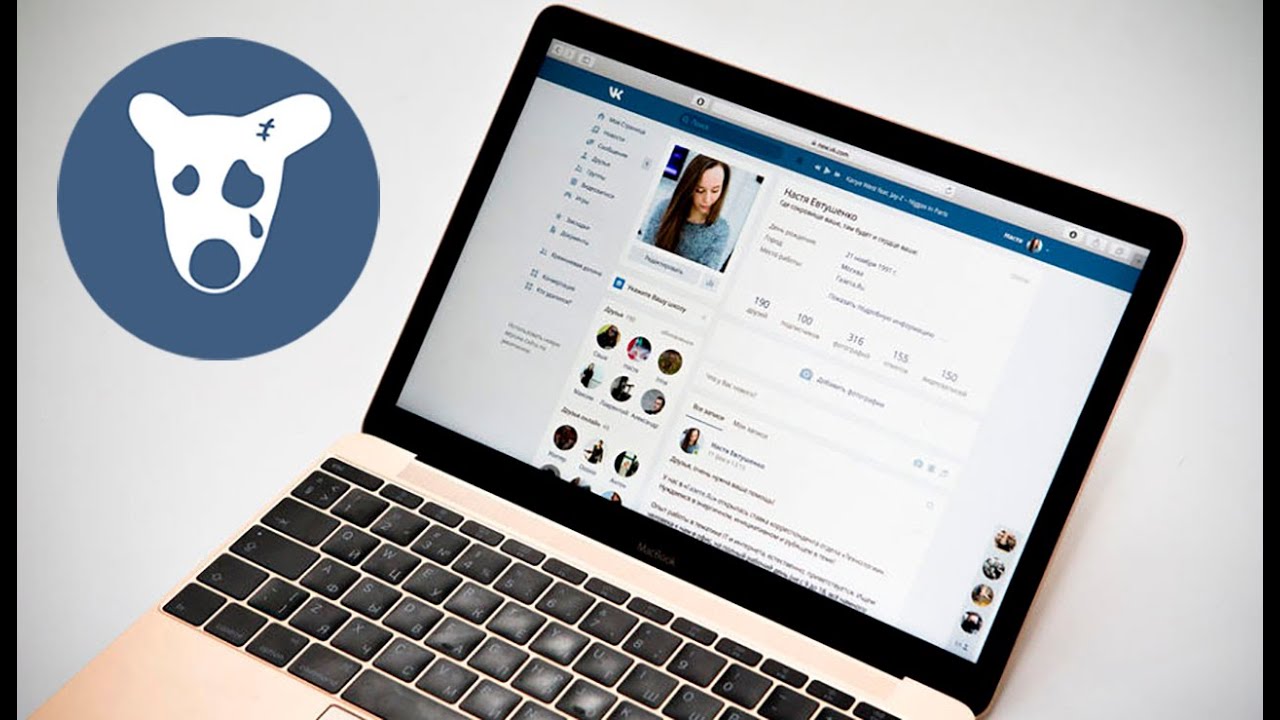 Если вы не знаете, какое изображение разместить на своей странице, обратитесь в специальные каталоги или группы в Интернете. Рассмотрим все способы в виде пошаговых инструкций.
Если вы не знаете, какое изображение разместить на своей странице, обратитесь в специальные каталоги или группы в Интернете. Рассмотрим все способы в виде пошаговых инструкций.
Установите плагин
Сначала необходимо установить расширение. Давайте рассмотрим процесс на примере браузера Google Chrome … Инструкция также подходит для Яндекс Браузера, Opera и Mozilla Firefox:
- Откройте браузер на компьютере и перейдите в боковое меню. В нем выберите пункт «Дополнительные инструменты» и нажмите «Расширения».
- На экране появится список установленных надстроек. Щелкните отмеченную кнопку.
- В поисковой строке введите запрос «обои для вк».
- Откройте плагин «Собственные обои в ВК» и нажмите кнопку «Установить».
- Чтобы изменить фоновое изображение, нужно найти в Интернете подходящую картинку и щелкнуть по ней правой кнопкой мыши. В открывшемся меню выбираем «Установить в фон ВКонтакте».

- Теперь нужно изменить насыщенность, прозрачность и т. Д.Для этого откройте плагин «Параметры».
- Здесь можно включить / выключить отображение картинки, установить прозрачность, обводку, цвет и т. Д.
Теперь на заднем плане есть красивый рисунок, но тема сайта все еще белая. Его можно изменить с помощью другого расширения.
Например, давайте установим надстройку Dark Style VK, чтобы сделать дизайн темным:
- Снова откройте магазин расширений, используя предыдущие инструкции.В строке поиска найдите Dark Style VK и установите его.
- Подтверждаем установку.
- После установки «Темный стиль» автоматически применится к вашей странице.
Вы можете заменить черный дизайн стандартным, удалив плагин из браузера. Подобных расширений в бесплатном каталоге целая тьма. Что делать, если вы хотите сделать что-то уникальное и настроить дизайн под себя?
Установите браузер
Чтобы скачать установщик, воспользуйтесь ссылкой https: // orbitum.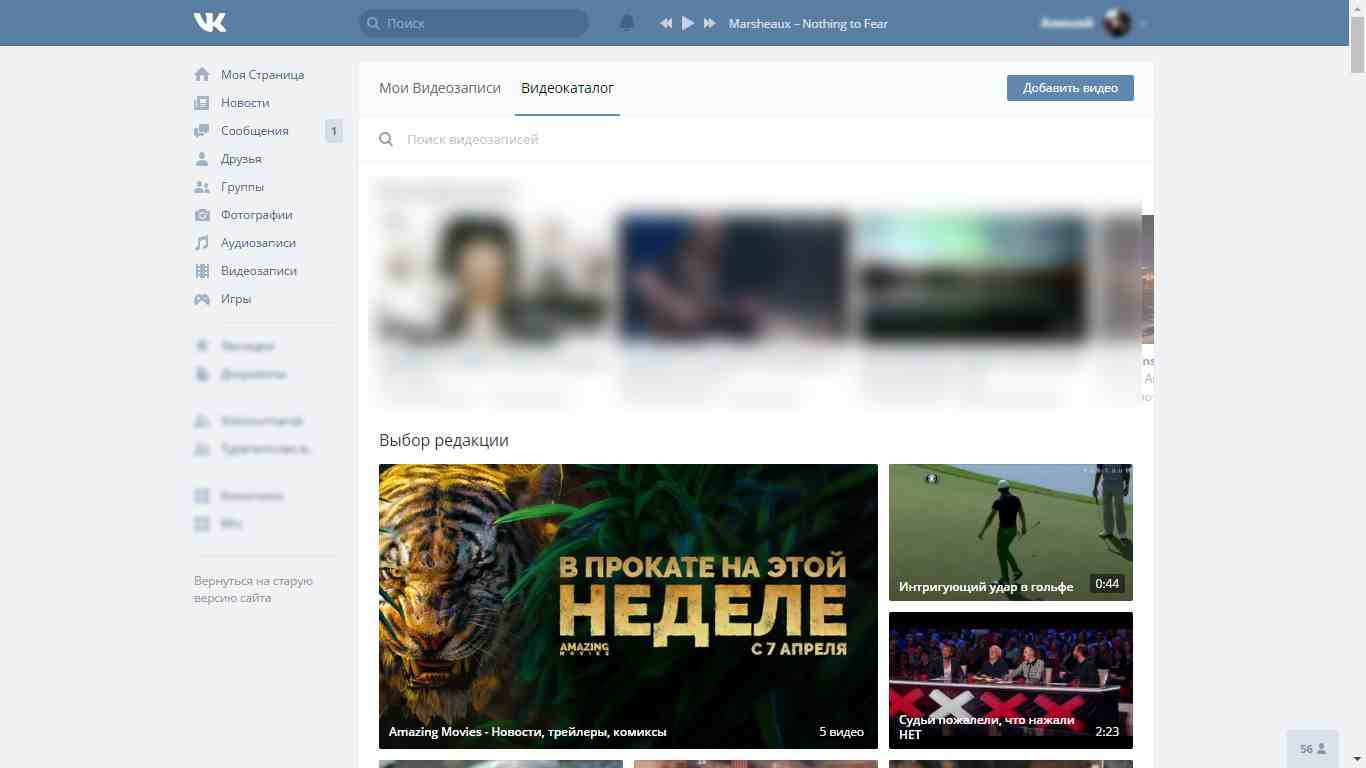 com / ru /. Затем выполните следующие действия:
com / ru /. Затем выполните следующие действия:
- Перейдите на сайт www.vk.com и войдите в свою учетную запись. Значок палитры появится вверху страницы социальной сети. Нажмите здесь.
- Внизу появится панель для редактирования тем. Вы можете выбрать один из шаблонов (1), создать уникальный дизайн (2) или отключить отображение тем (3).
- Чтобы изменить стандартный дизайн на стороннее изображение, нужно нажать «Выбрать изображение».
- На экране появится окно с выбором изображений с жесткого диска.
- Теперь настройте цвет текста сообщения и интерфейса. Мы рекомендуем выбрать оттенок, который будет отлично контрастировать с фоновым изображением, а значит, его будет легко читать.
- Для завершения введите название темы в соответствующее поле и нажмите кнопку «Сохранить».
Главное преимущество Orbitum в том, что другие пользователи смогут увидеть ваш дизайн, если войдут в ВК через тот же браузер.
Каталоги с готовыми темами
Если вы не хотите придумывать дизайн самостоятельно, то ознакомьтесь с подборкой готовых тем в специальных каталогах. Например, сайт Get-Styles (ссылка на него — https://get-styles.ru/). Подумайте о работе с ресурсом:
- Откройте для себя Get Styles и выберите понравившуюся тему. Вы можете сортировать материалы по категориям, топам и комментариям.
- Рядом с регистрацией нажмите кнопку «Применить».
- Появится окно, подтверждающее установку расширения.
- После этого на странице сайта появится следующее сообщение.
- Осталось зайти в соцсеть и проверить, так ли это. Как видите, дизайн изменился на тот, который был выбран на сайте Get-Styles.
Все методы, описанные в этой статье, подходят для браузеров на настольных компьютерах и ноутбуках.На телефонах с Android и iPhone нужно использовать другие методы.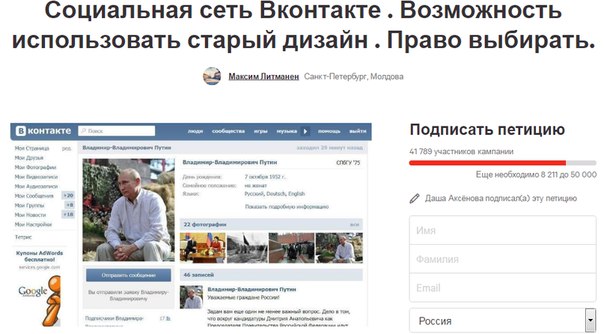
Заключение
Социальные сети отнимают у современного пользователя Интернета много времени. Конечно, любой владелец страницы ВК захочет изменить скучный белый фон и синий интерфейс. С нашими советами вы можете сделать это за несколько минут!
Видео
Посмотрите прикрепленное видео. Он ясно показывает шаги в этом руководстве. После просмотра вы легко сможете изменить тему и помочь с этим своим друзьям.
Устали от простого белого фона на любимом сайте — Вконтакте? Пришло время что-то изменить, и мы предлагаем вам установить новый фон для этого сайта.Теперь вы можете установить понравившуюся картинку или выбрать какую-нибудь красивую вещь и сделать ее фоном ВКонтакте. Сделать это несложно, давайте разберемся!
Как сделать фон страницы ВКонтакте?
В зависимости от используемого вами браузера задачи могут немного отличаться. Для начала разберемся, как сделать фон ВКонтакте с помощью очень популярного браузера Google Chrome.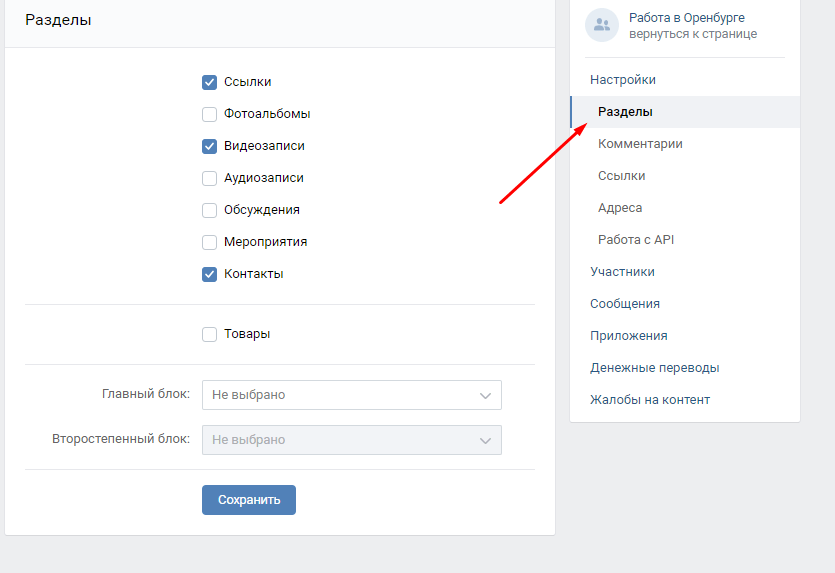
В Интернете есть множество программ, с помощью которых можно сделать фон ВКонтакте, но Google Chrome не всегда готов с ними работать.Что делать? Выход есть!
1.
Открываем наш браузер Google Chrome. Откройте меню в нашем браузере и выберите пункт «Настройки».
2
… Слева видим небольшой список, в котором выбираем «Расширения».
3.
В открывшемся окне мы можем увидеть, какие расширения установлены в нашем браузере. Теперь открываем поиск и в строку поиска вводим фразу «vkOboi». Это то, что мы называем расширением, которое поможет нам установить фон.
4.
Перейдите на страницу об этой программе и установите ее в своем браузере. Затем мы можем выбрать фон для контакта. Теперь мы можем найти любую картинку в Интернете и установить ее в качестве фона ВКонтакте. Чтобы установить картинку в качестве фона, щелкните по ней правой кнопкой мыши и выберите «Установить как обои Вконтакте».
Так можно установить обои для сайта ВКонтакте с помощью браузера Google Chrome.
Как сделать красивый фон ВКонтакте?
Для других браузеров мы можем использовать специальные сервисы, которые предоставляют готовые фоны ВКонтакте.Например, мы можем воспользоваться сервисом — ВКтема.
1.
Заходим на сайт и выбираем в каталоге нужную нам картинку. На сайте представлены категории, по которым поиск будет проходить быстрее.
2.
Выберите любую тему и нажмите на ее название, затем в открывшемся окне нажмите «Установить тему».
4.
После установки мы можем открыть наш браузер, и мы увидим, что выбранный нами фон для сайта Вконтакте уже установлен.
Вот и все! Фон для ВКонтакте установлен.
ВИДЕО. Как сделать фон ВКонтакте?
Именно ВК особенно популярен среди молодежи, которая проводит там большую часть своего свободного времени. При создании новой учетной записи пользователи ищут, как сменить тему в ВК на новую.
Процесс установки и замены темы занимает всего несколько минут, вам просто нужно правильно установить плагин в браузере и скачать нужную тему.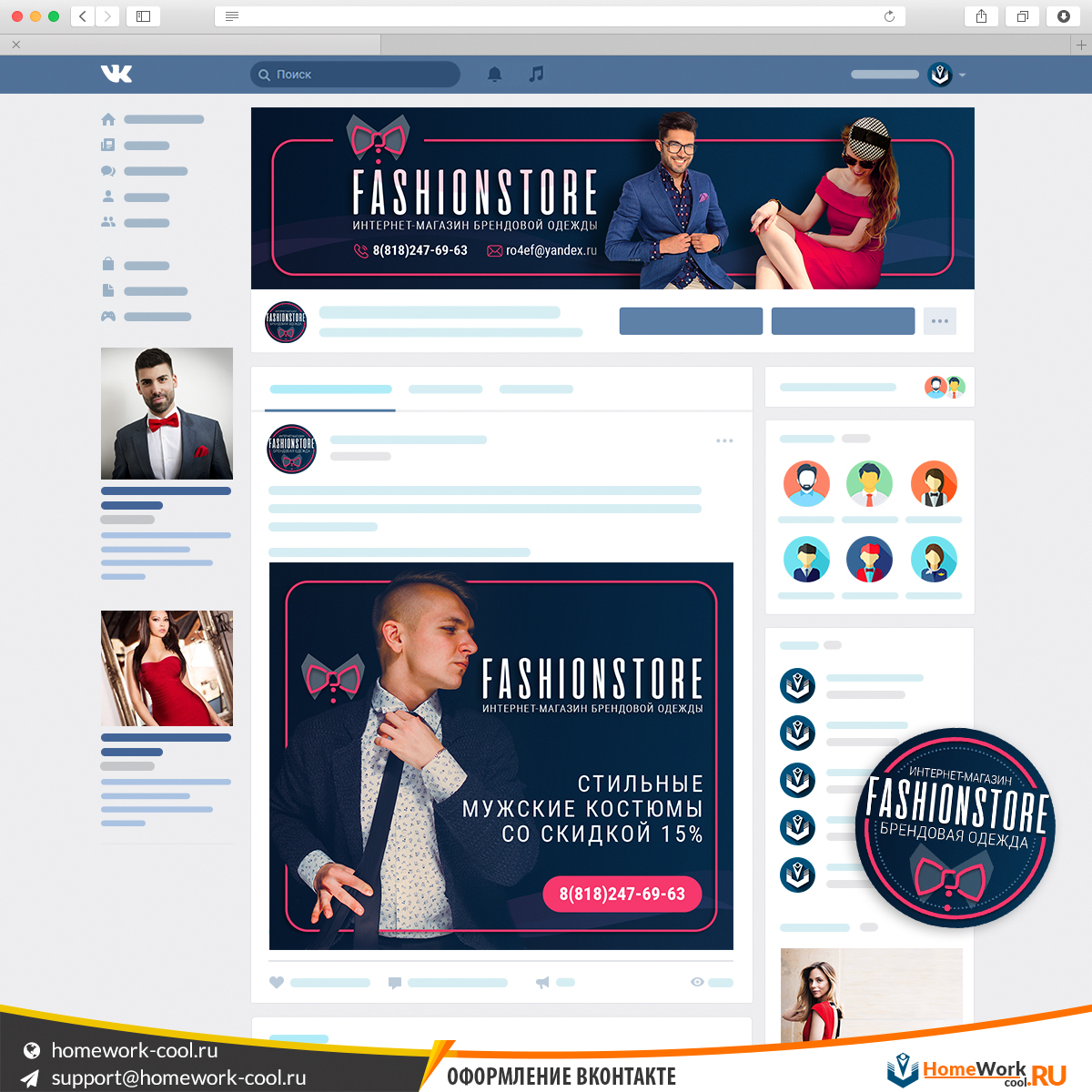
Где скачать и как установить темы для Вконтакте?
Темы для Вконтакте можно установить только после того, как были скачаны темы для ВКонтакте. Это можно сделать, установив специальное расширение с каталогом тем. Программа интегрируется с браузером и позволяет просматривать новые темы.
Приложение плагина имеет специальный конструктор, который позволяет пользователю настраивать внешний вид страницы. С помощью конструктора можно изменить цвет фона, шрифт, уровень прозрачности, рамки внешнего вида для того или иного блока.
Чтобы изменить тему в ВК с помощью браузера Google Chrome, необходимо выполнить следующие действия:
- Откройте браузер.
- Заходим в настройки «Инструменты».
- Перейдите в раздел «Расширения», где в самом низу находится опция «Дополнительные расширения».
- Нажмите на кнопку, откроется Интернет-магазин Google.
- Укажите стили get в строке поиска, нажмите «Установить». Начнется процесс установки плагина в браузер.

- Перейдите в Get-Styles.ru, пройдите процесс регистрации, что позволит вам создать собственный аккаунт на этом ресурсе на сайте.
- Примите лицензионное соглашение, которое появится в отдельном окне после запуска программы расширения.
- Выберите и примените понравившуюся тему, сохраните изменения.
Для браузеров Opera, Internet Explorer, Mozilla процедура установки плагина аналогична. Перед установкой тем вам необходимо скачать и установить приложение get-styles.Он работает только с указанными браузерами. Если скачать для Google Chrome, то приложение будет работать с операционной системой Windows 7.
При установке приложения в Opera, Internet Explorer, Mozilla пользователь переходит на сайт Get-Styles.ru, вводя логин и пароль. из личного кабинета … Это позволит вам выбрать интересующую тему и применить ее для обновления страницы Вконтакте. Картинки для просмотра увеличиваются при нажатии на изображение.
Как сменить тему Вконтакте?
Если тема вам надоела, всегда можно сменить на новую. Вам нужно зайти в браузер, перейти по ссылке, ведущей в каталог с темами. Есть раздел «Категории». Выбрав категорию, пользователь увидит новый скин в правой части окна браузера. Вам нужно щелкнуть по нему, чтобы применить новый дизайн для страницы. Затем вы можете обновить страницу, и изменения вступят в силу.
Вам нужно зайти в браузер, перейти по ссылке, ведущей в каталог с темами. Есть раздел «Категории». Выбрав категорию, пользователь увидит новый скин в правой части окна браузера. Вам нужно щелкнуть по нему, чтобы применить новый дизайн для страницы. Затем вы можете обновить страницу, и изменения вступят в силу.
Всегда есть шанс вернуться к начальным настройкам, в том числе и по теме. Для этого пользователю необходимо перейти на сайт с темами для ВК, пролистать до конца ту или иную категорию.Есть стандартная тема — нужно кликнуть по ней для выбора. Затем щелкают ссылку «применить», и вся тема будет изменена. Оригинальную тему можно увидеть, если обновить стартовую страницу ВКонтакте.
Как и где скачать новые темы для Вконтакте: альтернативные сайты
Помимо плагинов, которые устанавливаются в интернет-браузеры, есть множество ресурсов, где регулярно публикуются новые темы для социальной сети Вконтакте. Рекомендуется устанавливать только проверенные, в число которых входят:
После установки вктема.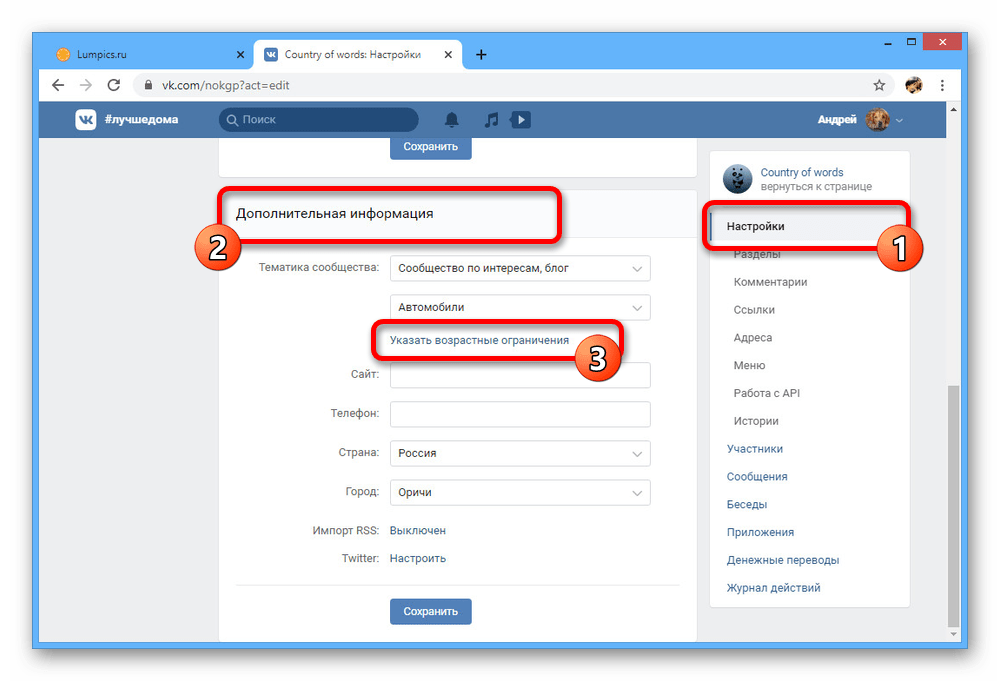 com, пользователь увидит дополнительную панель в браузере, которая будет установлена при запуске. После перезапуска браузера в меню учетной записи появится раздел «Диспетчер тем». Вот каталог с темами для Вконтакте.
com, пользователь увидит дополнительную панель в браузере, которая будет установлена при запуске. После перезапуска браузера в меню учетной записи появится раздел «Диспетчер тем». Вот каталог с темами для Вконтакте.
Расширение vkmod.net устанавливается так же, как и другие расширения в браузере — скачать, запустить, установить, перезапустить браузер. В результате в меню «Настройки» интернет-браузера появится новый пункт «Мои темы».
Таким образом, сменить тему в социальной сети ВКонтакте можно быстро и легко.Вам просто нужно выбрать наиболее подходящий плагин и совместить его с работающим браузером. Каталог тем для каждого приложения разный, пользователи ВК могут найти себе изображение и оформить свою страницу.
Каждый пользователь может добавить яркости и индивидуальности своей странице в социальной сети. Аналогичная возможность предоставляется тем, кто предпочитает Яндекс.Браузер, поскольку для этого можно использовать специальные утилиты. Другими словами, в интернет-браузер интегрированы специальные расширения.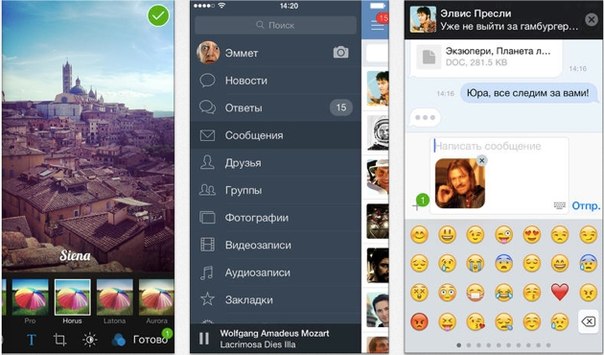 Некоторые из них имеют встроенный конструктор, небольшую программу, которая помогает самостоятельно настраивать интерфейс страницы в социальной сети Вконтакте. И если, помимо страницы Вконтакте, вы еще не прочь изменить внешний вид самого браузера, то вам тоже нужно.
Некоторые из них имеют встроенный конструктор, небольшую программу, которая помогает самостоятельно настраивать интерфейс страницы в социальной сети Вконтакте. И если, помимо страницы Вконтакте, вы еще не прочь изменить внешний вид самого браузера, то вам тоже нужно.
Где найти добавочные номера
Для установки тем оформления для браузера ВКонтакте Яндекс вы можете использовать различные предложения от разработчиков. Сегодня их предлагается огромное количество. Однако полностью доверять незнакомым ресурсам не стоит, так как после установки утилит с сомнительных сайтов могут возникнуть проблемы.например, внешний вид, блокирующий доступ к этой социальной сети.
Итак, попытка воспользоваться предложениями некоторых ресурсов привела к тому, что мой антивирус определил их как содержащие вредоносный код. Есть сайты, предлагающие темы для браузера Яндекс ВКонтакте для установки параллельно с другими продуктами, иногда совершенно бесполезные и только занимающие ресурсы компьютера.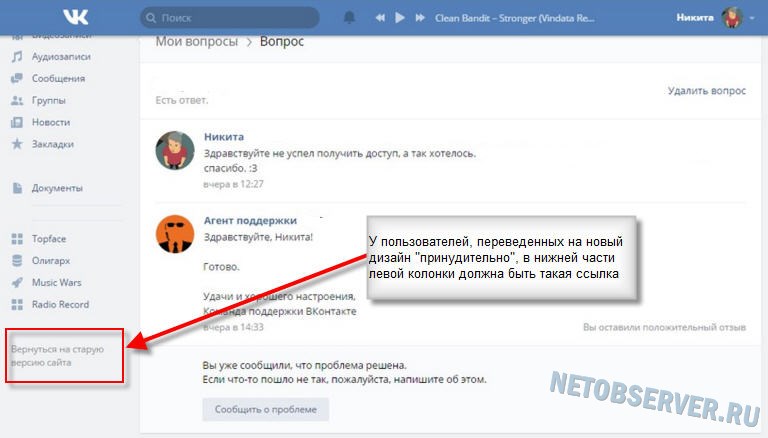 Поэтому поговорим только о тех расширениях, которые действительно заслуживают внимания.
Поэтому поговорим только о тех расширениях, которые действительно заслуживают внимания.
Как установить тему для ВК
Один из наиболее приемлемых вариантов — зайти на сайт вктема.com … Предлагаемое здесь расширение вполне функционально. После того, как вы нажмете кнопку «Загрузить программу», вам будет предложено добавить ее в автозагрузку, и в интернет-браузере будет установлена дополнительная панель. После установки плагина необходимо перезапустить Яндекс.Браузер. Если мы сейчас перейдем на страницу в социальной сети, мы увидим, что в меню появилась строка Theme Manager. Однако следует отметить, что предлагается всего около двух десятков вариантов оформления страниц, которые понравятся далеко не всем.
Если вам нужны дополнительные возможности, загляните на vkmod.net. Достаточно популярен среди пользователей сети ВКонтакте, так как предлагаемое здесь расширение простое в использовании и очень эффективное. Скачайте установочный файл, установите и перезапустите браузер. Теперь заходим на нашу страницу ВКонтакте и видим, что появился новый раздел «Мои темы». Если вы нажмете на нее, откроются варианты различных дизайнов страниц. Преимущество утилиты от этого разработчика — широкий выбор тем оформления, возможность настройки выбора шрифта и цвета фона.
Теперь заходим на нашу страницу ВКонтакте и видим, что появился новый раздел «Мои темы». Если вы нажмете на нее, откроются варианты различных дизайнов страниц. Преимущество утилиты от этого разработчика — широкий выбор тем оформления, возможность настройки выбора шрифта и цвета фона.
Также стоит обратить внимание на то, что предлагает get-styles.ru. Также есть возможность настроить темы для контакта в Яндекс браузере по своему вкусу. Для этого зайдите на сайт и выберите любой дизайн. После нажатия кнопки «Установить» начнется загрузка специальной утилиты. Вам нужно будет подтвердить свое согласие с Лицензионным соглашением, однако это скорее формальность. Более того, при полной установке вам будет предложено разрешение на изменение некоторых настроек, но вы можете выбрать не полную, а выборочную установку, сняв выделение с тех пунктов, которые вам не интересны.
После установки вам необходимо перезапустить интернет-браузер, чтобы изменения вступили в силу. Теперь в вашем браузере появится дополнительная панель. С его помощью вы можете не только менять темы, но и иметь быстрый доступ к сообщениям, вашим фотографиям, видео и другим материалам.
С его помощью вы можете не только менять темы, но и иметь быстрый доступ к сообщениям, вашим фотографиям, видео и другим материалам.
Конечно, это далеко не весь список предложений разработчиков по изменению темы ВК в Яндекс Браузере. Вы можете использовать указанные ресурсы или выбрать другой вариант. В любом случае новый дизайн сделает вашу страницу яркой и интересной, а время проведенное в соцсетях.сети еще более приятны.
Если вы активный пользователь сети ВКонтакте, то наверняка у вас периодически могут возникать вопросы по темам, которые нужно откуда-то скачать, или по поводу нового дизайна вашей страницы. Для того, чтобы любой «резидент» «ВКонтакте» мог самостоятельно выбрать стиль для своей страницы и оформить его, создана отличная по всем параметрам программа Get Styles. Вы можете бесплатно скачать программу получения стилей для ВКонтакте на нашем сайте.
Программа get styles устанавливается непосредственно в сам браузер, что является главной уникальностью программы и подходит для всех существующих в мире интернет-браузеров. Это неоспоримый плюс стилей get для контакта, а также то, что им чрезвычайно легко пользоваться.
Это неоспоримый плюс стилей get для контакта, а также то, что им чрезвычайно легко пользоваться.
К недостаткам можно отнести следующие аспекты: все доступные темы для ВКонтакте могут применяться только по отношению к сайту ВКонтакте и ни к какому другому. К тому же обновления темы происходят не слишком часто.Но, тем не менее, ассортимент все же иногда обновляется.
Благодаря Get Styles ваш аккаунт ВКонтакте станет ярким, необычным и запоминающимся, ведь вы станете создателем своей страницы. В вашем распоряжении широкий выбор скинов и тем, а также креативный редактор — все в одной программе, которая была специально разработана для вас.
С помощью Get Styles вы можете сколько угодно менять стиль, шрифты и цвета на своей личной странице. К тому же у вас всегда есть возможность вернуть стандартный стиль страницы «ВКонтакте» — такой же, как у всех.При этом выбрать наиболее подходящий стиль достаточно просто: набор тем оформления очень широк и способен понравиться любому пользователю. Помимо пейзажей и аниме-стилей, объем которых превышает 30 тысяч различных вариантов, в коллекции тем для ВКонтакте Get Styles есть такие разделы, как «авто», «символы», «люди», «животные» и многое другое. более.
Если все-таки случилось невероятное — то есть пролистав весь огромный каталог стилей для страницы, вы поняли, что ни один из них вам не нравится — у вас, тем не менее, есть уникальный шанс создать ваша собственная тема.
Интересной особенностью этой программы является также использование стилей ваших друзей.
Эта программа не содержит опасного содержимого для вашего компьютера. При установке Get Styles на свой компьютер вам не нужно будет бояться, что это перегрузит систему Windows … В этой программе нет жестких системных требований … Для нее 1 мегабайт места на жестком диске и 128 мегабайт свободного места ОЗУ вполне хватает.
Компьютерных тем для ВКонтакте. Как поменять фон ВКонтакте
Социальная сеть
Vk — отличный сайт, покоривший сердца и умы миллионов пользователей со всего мира.Но его внешний вид может немного надоесть, ведь однообразие, как известно, вызывает апатию. Могу ли я изменить фон социальной сети? Как это сделать, и увидят ли изменения на вашей странице другие пользователи? Обо всем этом мы поговорим сегодня в нашей статье.
Для начала следует сказать, что фон ВКонтакте можно менять. Вы найдете инструкции ниже. Другое дело, что не всегда другие пользователи, заходя на вашу страницу, увидят изменения. И некоторые методы немного сложнее других.
Смена фона с помощью Orbitum
Самый удобный, простой и надежный способ изменить фон во «ВКонтакте» — это использовать специальный интернет-браузер для социальных сетей под названием «». Сначала скачиваем на компьютер, устанавливаем, авторизуемся в своем профиле ВКонтакте. Далее обратите внимание на правый верхний угол, в котором появится кнопка с изображением цветных карандашей. Это позволит вам не только изменить фон ВКонтакте, но и сделать его практически неузнаваемым и уникальным!
Войдите в меню, с помощью этой кнопки выберите интересующую вас тему и нажмите «Установить».
Кроме того, при использовании этой функции измененная цветовая тема вашей страницы ВКонтакте будет видна всем пользователям, которые также используют веб-браузер Orbitum. Теперь поговорим о том, как изменить фон ВКонтакте менее безопасными способами.
Сторонние сайты: угроза или творчество?
Также в Интернете есть сторонние веб-ресурсы, которые помогут изменить цвет фона в социальной сети ВКонтакте, или даже поставить на фон какую-то картинку. Однако мы не можем дать вам стопроцентную гарантию, что после использования такого сайта вы не попадете в руки мошенников.Точнее, свою страницу, потому что они могут украсть как пароль, так и номер телефона. А это значит, что взломать его совсем не составит труда. Так что, используя такие сайты для смены фона, будьте особенно бдительны.
Изменение фона в таблице стилей
Это самый сложный и запутанный вариант для тех, кто любит попотеть перед монитором, что-то делать своими руками …. В общем, если у вас есть свободное время и нет знать, на что его потратить, воспользуйтесь этим методом.
В зависимости от вашего браузера сделайте следующее:
- Internet Explorer … Войдите в «Сервис» — «Свойства обозревателя» — вкладку «Общие» — затем «Внешний вид». Здесь необходимо установить флажок рядом с пунктом «Дизайн с использованием собственного стиля», нажать кнопку «Обзор» и выбрать файл с таблицей стилей (css). О том, где его взять, читайте ниже.
- Mozilla Firefox … Установите плагин «Стильный», перезапустите веб-браузер, в меню плагина нажмите кнопку «Создать стиль для ВКонтакте», вставьте код CSS в соответствующее поле.
- Opera. Зайдите в «Настройки» — «Дополнительно» — «Контент» — затем «Параметры стиля» — найдите «Режим презентации». Теперь установите флажок «Моя таблица стилей». Скопируйте код из своего CSS.
Где взять таблицу стилей?
А теперь самое интересное. Во-первых, вы можете написать это сами, если знаете, как это сделать. Во-вторых, его можно откуда-то скачать. Но при загрузке файлов из Интернета всегда помните о безопасности.
Практически каждый пользователь, у которого есть личная страница ВКонтакте, хотя бы раз пытался сменить фон.Но реализовать это не совсем просто. Для всех браузеров разработан индивидуальный способ внесения изменений.
Новая тема через Google Chrome
Фон изменен в этом браузере с помощью уникальной программы. Утилита была разработана специально для таких целей. Нужно попасть в специальный интернет-магазин Chrome. В нем есть поле под названием Store Search. В строке запроса введите «Дизайн ВКонтакте», затем нажмите Enter.
На экране появится окно со всевозможными приложениями, расширениями для Google Chrome.Среди них вы можете выбрать нужные темы, обои. После этого устанавливаем фон таким образом: нажимаем «Бесплатно», а затем подтверждаем внесенные изменения, нажимая «Добавить». Это установит новое расширение.
Указывает на функцию «Включено». После этого вам нужно будет найти картинку в Интернете и открыть ее. Как только вы щелкнете по нему мышью, сразу появится текст «Установить как». Это касается новых обоев для страницы ВКонтакте. Выбираем эту функцию, а затем проверяем профиль в социальной сети В контакте с.
Изменить через Opera
ВКонтакте, также можно изменить фон через браузер Opera. Метод полностью отличается от того, который используется в Google Chrome. Для его реализации пользователю нужно очень постараться. Сначала откройте ваш браузер. На стартовой странице находим настройки, в которых нужно найти пункт «Дополнительно».
Он содержит папку с названием «Content». Щелкните «Параметры стиля», а затем «Режимы презентации». Как только появится строка со стилями, то сразу ставьте напротив нее галочку.Это позволит вам установить фон выбранных веб-страниц.
Чтобы создать свою собственную уникальную тему, вам нужно действовать несколько иначе. Придется создать новую папку и дать ей понятное имя, чтобы в будущем она не затерялась среди всех остальных. Дальнейшие действия предполагают создание записной книжки, которой нужно назначить расширение именно CSS.
После этого выбираем картинку, которую хотели бы видеть в качестве фона на странице ВКонтакте.После того, как выбор сделан, вы можете сохранить изображение в выбранной папке. Далее введите логин и пароль для входа на страницу ВКонтакте. Щелкните мышью прямо на фоне. На экране появится список задач, в котором мы выбираем настройки для стилей. Затем откройте вкладку «Просмотр» и щелкните «Таблица стилей».
С помощью проводника заходим в блокнот за помощью и сохраняем установленные настройки … После обновления страницы в социальной сети тема будет изменена.
Новый фон через Internet Explorer
Если пользователь работает именно с этим браузером, то процедура смены фона на странице ВК выполняется по следующему сценарию:
1. Заходим на сайт с понравившейся тематикой.
2. Выберите лучшее качество и самое красивое из всех изображений.
3. Скачайте понравившуюся картинку. Он будет перенесен в папку «Загрузки» в заархивированном виде.
4. Распакуем скачанный файл.
5. Войдите в Internet Explorer и найдите меню браузера. В открывшемся меню нажмите на функцию «Сервис» и выберите свойства.
6. Перейдите на вкладку «Общие». Переходим от него в папку «Дизайн». Поставьте галочку напротив папки.
7. Перейдите к функции обзора и выберите файл с расширением CSS. Как только все изменения будут внесены, нажмите «ОК». Это будет свидетельством того, что все было сделано правильно.
8. После перезагрузки компьютера зайдите в профиль ВКонтакте и проверьте, все ли сделано правильно.
Здравствуйте, уважаемые читатели блога сайта! Мы уже подробно разобрали, насколько это было возможно, процесс регистрации в и ознакомились с основными настройками личной страницы. Сначала я хотел втиснуть рассказ об этой социальной сети в одну статью, но, учитывая богатейший функционал ВКонтакте, решил разбить материал на несколько частей.
В одном из постов уже говорилось, как создавать и скачивать, а в другом — о широких возможностях данной социальной сети в плане прослушивания музыки, просмотра видео, рисования граффити (), программ, игр, приложений в ВКонтакте и другие возможности.В сегодняшней публикации мы поговорим о том, где и как скачать и установить темы ВКонтакте.
Функционал ВК и чем опасен сервис Get Styles.ru
Конечно, для нас, вебмастеров, важны, прежде всего, те возможности социальных сетей, которые напрямую способствуют продвижению сайта (в частности, методы SMO и SMM). Например, более актуальный вопрос — как создать и продвигать группу ВКонтакте. Однако возможности, о которых мы сегодня поговорим, тоже при определенных обстоятельствах могут пригодиться в бизнес-саморекламе сайта, о чем я обязательно расскажу более подробно в следующих статьях.
Во-первых, давайте посмотрим, что можно сделать, чтобы изменить оформление личной страницы ВКонтакте. Ведь красивый дизайн, радующий глаз, иногда играет положительную роль в повышении продуктивности любой работы в Интернете, хотя мы это редко замечаем. О том, как установить и изменить, я уже писал, самое время рассказать то же о социальной сети ВКонтакте.
Вы можете выбрать готовые темы для ВКонтакте и даже создать сами с помощью различных сервисов. Вначале, дорогие читатели, я хотел представить вам целую подборку сайтов и программ, с помощью которых можно устанавливать темы для Контакта.Однако потом я передумал, так как не уверен в безопасности многих из этих ресурсов.
Первым толчком было остановиться на и получить сервис Styles.ru , который является самым известным и самым надежным. Помимо прочего, программа Get Styles, являющаяся продуктом этого ресурса, позволяет одним щелчком мыши установить готовую тему для ВКонтакте. Но после загрузки архива с установочным файлом и его проверки мой незаменимый dr.Web оказался зараженным .
При ближайшем рассмотрении выяснилось, что ссылка на скачивание ведет на сторонний сайт-близнец с адресом Get Styles.info, видимо, владельцы Get Styles.ru действительно не при чем, и их ресурс используется нагло злоумышленниками, а может и нет. Писала им в техподдержку, ответа нет, привет. Вот такие пироги. Так что будьте бдительны в отношении этого ресурса.
Увы и ах, я не могу предоставить вам прямую ссылку на проект, который несет в себе такую опасность.Я, конечно, не собираюсь винить администрацию сайта и, скорее всего, она невиновна. Просто это плод бесстыдных издевательств со стороны посторонних, использующих знания для своих грязных дел. Но я обязан предупредить своих читателей. Возможно, на момент прочтения этой статьи эта услуга уже будет белой и пушистой, не помешает проверить.
Установка темы ВКонтакте для Chrome с помощью плагина Stylish
Так что мне придется проанализировать другой метод, который, на мой взгляд, более безопасен.Причем способы загрузки тем для разных браузеров будут немного отличаться. Установка тем ВКонтакте в Google Chrome и Firefox аналогична, так как в обоих случаях плагин Stylish играет основную роль. Для Google Chrome (- как скачать, установить, обновить Google Chrome) вы можете скачать это расширение отсюда. Эти страницы являются официальными, так что вы можете быть уверены в любой нечисти в виде вирусных программ.
Stylish загружается и устанавливается в стандартной комплектации, как и другие расширения для Google Chrome (на странице загрузки нажмите кнопку «Бесплатно»).Затем установка происходит мгновенно. Приступим к описанию установки любой из тем для Контакта из браузера Chrome.
Установка Stylish будет отмечена появлением в правом верхнем углу окна браузера значка в виде буквы «S» на цветном фоне, символизирующего, что расширение готово к работе. Вам нужно будет щелкнуть это изображение правой кнопкой мыши и выбрать в меню «Настройки». В новой вкладке откроется окно, в котором нужно выполнить определенные действия:
На самом деле, расширение Stylish изначально предназначалось для формирования дизайна на страницах социальных сетей.сети facebook (- регистрация и вход в учетную запись социальной сети Facebook), вот ссылка на англоязычный ресурс, где вы можете выбрать дизайн, щелкнув мышью по ссылке с его названием. Затем во вновь открывшемся окне рядом с изображением, представляющим выбранный дизайн, нажмите кнопку «Установить со стильным дизайном». И все, выбранный стиль будет автоматически применен к любой странице.
Но это для веб-страниц Facebook (о моей странице, ее настройках, включая настройку фотографий и обложек профилей).Оказывается, автоматическую работу скачанного дополнения можно адаптировать для ВКонтакте. Для этого достаточно перейти на эту страницу того же ресурса, где представлены стили оформления специально для Контакта.
Выберите понравившийся и нажмите на ссылку с названием темы. Следующая веб-страница следует за подробным описанием на русском языке. Затем нажмите на уже упомянутую мной кнопку «Установить со стильным», затем перейдите на страницу настроек и увидите следующую картинку:
Как видите, тема для ВКонтакте скачивалась автоматически.Открываем любую страницу этой социальной сети и наблюдаем за изменениями дизайна. Казалось бы, все хорошо и читателей все должно устраивать. Но мои приступы перфекционизма, если они ошибались, не позволяют мне останавливаться на достигнутом и заставляют двигаться дальше.
Поэтому мы рассмотрим другой способ установки тем ВКонтакте, используя тот же Styleish, но уже создав свою версию, нажав на кнопку «Создать стиль». В правой половине окна расширения появится текстовое поле, куда вам нужно будет вставить свой собственный код со стилями CSS.Подозреваю, что многие из читателей не могут похвастаться столь совершенным знанием каскадных таблиц для создания собственного стиля дизайна, поэтому мы сделаем это проще.
После провала Get Style.ru я долго искал ресурс, который мог бы предлагать самые разные темы ВКонтакте из уже готовых стилей кода CSS и при этом был бы безопасен для пользователей. В итоге остановился на Kontaktlife.ru. В плане выбора, все это, конечно, не Бог, но при желании таких ресурсов в сети может хватить, главное очень скрупулезно соблюдать правила безопасности и обязательно проверять неизвестные сайты антивирусом. программа.
Итак, заходим на сайт (ссылка вверху) и нажимаем на нужную картинку, олицетворяющую выбранную тему для ВК, или на название раздела, и уже там смотрим соответствующие этой категории варианты. После нажатия на изображение откроется новое окно с увеличенным изображением и желаемым кодом CSS под ним. Скопируйте код, перейдите в окно с открытой программой Stylish и вставьте полученный фрагмент в текстовое поле (помните, что мы нажимали кнопку New Style):
Обязательно поставьте галочку напротив опции «Включено» и введите название.Теперь нажимаем кнопку «Указать», чтобы добавить адрес страницы, на которой находится данная тема для ВКонтакте. Если в раскрывающемся списке выбрать «URL, начинающийся с» и ввести в строку «http://vk.com/», это будет означать, что данный дизайн украсит любую веб-страницу сайта ВКонтакте.
Затем нажмите «Сохранить» в левой части окна «Стильный», и, вуаля, операция завершена. Далее зайдите на любую страницу социальной сети ВКонтакте и наслаждайтесь обновленным дизайном. Цифра «1» будет отображаться на значке «Стильный» в соответствии с серийным номером.В дальнейшем вы можете управлять загруженными стилями: отключать или полностью удалять их, перейдя в тот же раздел «Настройки», щелкнув правой кнопкой мыши значок.
Как установить темы ВКонтакте для Mazila с помощью Stylish
Теперь давайте посмотрим, как скачать темы для ВКонтакте, если вы используете Mozilla Firefox в качестве браузера (о том, как скачать последнюю версию Mazila Faefox бесплатно) с помощью того же Stylish. Для Mazila вы можете скачать надстройку отсюда. Stylish устанавливается снова, как и другие плагины для Mozilla Firefox (нажмите серую кнопку «Загрузить для Windows»).
После завершения установки, как и в случае с Chrome, в правом верхнем углу браузера появится значок, символизирующий активный плагин, хотя по внешнему виду и функциям он отличается от Google. Теперь откройте страницу сайта ВКонтакте (http://vk.com), нажмите на значок Стильный и в меню выберите «Найти для текущего сайта»:
Новая вкладка откроет веб-страницу вышеупомянутого сайта Userstyles.org с темами для Контакта.Затем действуем так же, как и в первом случае с версией Google: выбираем дизайн, щелкаем по ссылке с его названием, расположенной справа, и на новой веб-странице нажимаем большую зеленую кнопку «Установить со стильным» . Появится диалоговое окно с информацией о пользователе, которое содержит данные о тех веб-страницах сайта, к которым будет применен установленный стиль:
Здесь тоже есть кнопка превью, хотя у меня она почему-то не работала. Чтобы загрузить тему для контакта, нажмите «Установить».Результат известен, код CSS будет моментально загружен и применен к открытой веб-странице сайта ВКонтакте. Затем им можно будет управлять из стильного графического меню, например, отключить или включить его, сняв или установив флажок с названием стиля дизайна:
Если использовать строку «Управление стилями», то мы попадаем в более глобальные настройки Stylelish, где можно не только отключить, но и полностью удалить тему, а также создать новую.Кроме того, управлять плагином можно через верхнее меню Mozilla по пути «Инструменты» — «Надстройки» — «Расширения», где вам будет предоставлена возможность отключить или удалить сам Stylish.
VK стили оформления для IE и Opera
Для браузера Opera (а про Opera необходимая информация) недавно появилась собственная версия плагина Stylish. К сожалению, для Internet Explorer (- как скачать, установить, обновить и удалить Internet Explorer) на данный момент нет надежного расширения, которое несколько автоматизировало бы процесс установки тем в целом, и для сайта ВКонтакте в частности.Однако здесь вы можете смело обновлять дизайн, и для этого вам не нужно быть гуру каскадных таблиц стилей (CSS).
Попробуем узнать, как адаптировать стили темы ВК для браузера Internet Explorer. Перво-наперво, вам просто нужно скопировать код с любого сайта, который предоставляет его в открытом виде … Ну, например, из проекта Kontaktlife.ru, ссылку на который я дал чуть выше. Затем сохраните его в простом блокноте и добавьте расширение .css:
.
Если у вас одна из новейших версий IE, вам следует щелкнуть значок шестеренки в правом верхнем углу окна веб-браузера, а затем пройти по следующему пути, последовательно открывая диалоговые окна: «Свойства браузера» — «Внешний вид» и в разделе «Пользовательский стиль страницы» установите флажок «Украсить с помощью пользовательского стиля», затем укажите путь к созданному файлу на вашем компьютере:
После всех этих жестов нажмите «ОК» в обоих открытых окнах, в результате чего дизайн будет применен к открытой веб-странице.Ввиду ограниченных возможностей Explorer с точки зрения функциональности управления стилями, можно использовать только один файл CSS, и, следовательно, загруженный дизайн будет присутствовать на всех веб-страницах, открытых в браузере, в том числе в Контакте.
Ну и, наконец, давайте посмотрим, как можно установить тему ВК для Opera без использования Stylish, хотя теперь вы можете использовать это расширение. Как и в случае с проводником, сначала нужно создать файл стиля с расширением .css и сохранить его на своем компьютере.Описание этой операции дано выше, поэтому повторяться не буду. Затем, если у вас одна из последних версий этого браузера, выберите «Инструменты» — «Общие настройки» в верхнем меню.
Во вкладке «Дополнительно» в левом списке нужно найти «Контент». Перейдя в этот раздел, нажмите кнопку «Настроить стили». Откроется окно меньшего размера, в котором нужно открыть вкладку «Режимы отображения». Обязательно установите флажок рядом с параметром «Моя таблица стилей»:
Затем закройте это окно, нажав «ОК».Затем нажимаем кнопку «Настройки для сайтов» и попадаем в раздел «Управление серверами», где нажимаем на кнопку «Добавить». Откроется еще один диалог, в котором мы переходим в раздел «Основные». Здесь напротив опции «Сайт» введите доменное имя: vk.com. Затем мы переходим на вкладку «Просмотр» того же раздела и, нажав кнопку «Обзор», выбираем путь к ранее подготовленному файлу темы CSS для контакта:
После всех этих операций последовательно закрываем все открытые окна, везде нажимая «ОК».Зайдите на страницу сайта и наслаждайтесь эффектом, который создает новая тема ВКонтакте. В заключение предложу еще одно видео по Опере для закрепления, если кто что-то не понял. Видео сделано профессионально, объяснение четкое, ясное и лаконичное (обратите внимание, что доменное имя должно быть vk.com, а не vkontakte.com):
Сегодня мы посмотрим на:
Многие пользователи ВКонтакте меняют изображение темы, но это не так просто. Поскольку все браузеры отличаются друг от друга, для каждого из них есть свой способ.
Как сменить тему ВК в Google Chrome
Для была разработана программа, позволяющая пользователю установить фоновую тему в профиле ВКонтакте без посторонней помощи. Для этого вам необходимо:
- Посетите Интернет-магазин Chrome
- здесь необходимо в поле «Поиск по магазину» установить «Дизайн ВКонтакте»;
- и нажмите Enter.
После этого в правой части экрана появятся различные варианты расширений и приложений с темами и обоями.Вам нужно выбрать то, что вам нужно, и установить. Для этого:
- следует нажать на кнопку «Бесплатно»;
- , после чего вам нужно будет подтвердить новое расширение и нажать «Добавить». В результате появится новое расширение, в котором будет указано «Включено»;
- , то вы должны найти картинку в Интернете, открыть ее;
- После этого нужно щелкнуть по нему левой кнопкой мыши и нажать на пункт «Установить в качестве обоев ВКонтакте»;
- Тогда вам следует проверить профиль.
Как установить тему ВК в Opera
Смена фона ВКонтакте в браузере существенно отличается от Google Chrome. Это требует больших усилий. Первый шаг — открыть ваш браузер. Далее в настройках выбираем «Дополнительно» и нажимаем «Контент». После этого нажмите «Параметры стиля», а затем «Режимы презентации». В строке «Моя таблица стилей» нужно поставить птичку. Это позволит вам самостоятельно установить фон интернет-страниц.
Для создания собственной темы вам нужно сделать несколько шагов:
- Вы хотите создать папку со стилем. Его нужно как-то назвать, чтобы не заблудиться.
- После этого в папке нужно создать блокнот с текстом и присвоить ему расширение CSS.
- Далее необходимо найти подходящее изображение, на котором будет фоновый рисунок ВКонтакте и сохранить его в папке.
- После этого нужно зайти в ВК и в фоновом режиме щелкнуть правой кнопкой мыши и в появившемся списке выбрать «Настройки для стилей».
- Затем вам нужно перейти на вкладку «Просмотр» и щелкнуть «Моя таблица стилей».
- С помощью проводника нужно выбрать блокнот с расширением CSS и сохранить настройки.
- После этого следует обновить страницу, на которой изменится тема.
Как изменить фон ВКонтакте в Internet Explorer
При использовании этого браузера для смены фона ВК необходимо придерживаться следующих шагов:
- Нужно зайти на ресурс с темами.
- Найдите тот, который вам нужен, и скачайте его. Файл будет заархивирован.
- После распаковки появится файл с шестеренкой.
- Затем вам нужно перейти в меню и щелкнуть «Сервис», а затем щелкнуть «Свойства обозревателя».
- Далее переходим во вкладку «Общие», а в ней «Дизайн». Здесь вам нужно установить флажок «Дизайн в индивидуальном стиле».
- Затем нужно нажать на «Обзор», и в нем выбрать файл с расширением CSS. Затем следует сохранить изменения, нажав «ОК».
- Затем нужно перезапустить браузер и проверить правильность настройки фона.
Изменение фона ВК в Mozilla Firefox
В браузере нужно:
- введите Стильный в адресной строке;
- , затем нажмите «Добавить в Firefox»;
- , то вам следует установить утилиту и перезагрузить компьютер;
Для того, чтобы попасть в «Дополнения», необходимо использовать дизайн-код скачанного с сайта файла.После этого перейдите в «Стильный» и нажмите «Создать новый стиль», а затем «Для ВКонтакте».
В появившемся окне нужно вставить текст из файла. В строке «Заголовок» введите название темы. Затем перезапустите Firefox. Чтобы изменить или удалить, вам нужно щелкнуть правой кнопкой мыши значок программы, выбрать название темы и действия, которые вы хотите с ней совершить.
Обычная стандартная тема ВКонтакте очень быстро надоедает и если вы тоже один из тех людей, которых она уже не устраивает, то вам просто нужно использовать один из существующих способов, по возможности менять тему ВКонтакте и периодически измените свою страницу на понравившийся вам дизайн.
Итак, в этом уроке я покажу, как с помощью одной программы под названием GetStyles можно в один клик изменить тему ВКонтакте, чтобы выбрать из тысячи различных вариантов, которые представлены на сайте и разделены на разные категории.
Каков наш план действий?
1. Скачайте и установите программу.
2. Зайдите на официальный сайт, выберите интересующую тему и подайте заявку.
3. Перезагрузите страницу ВКонтакте и посмотрите результат.
Приступим.Сначала скачайте и установите программу.
Нам нужна последняя версия, которую можно найти на официальном сайте http://get-styles.ru, нажав на соответствующую кнопку.
Сохраняем файл на свой компьютер, и после завершения загрузки запускаем его и в первом открывшемся окне принимаем условия лицензионного соглашения, нажав на кнопку «Принять».
В следующем окне поставьте переключатель на пункт «Настройки» и снимите ненужные галочки с трех флажков.После этого нажимаем кнопку «Установить».
Ожидание окончания установки программы getStyles .
Когда все будет готово, откроется окно с дальнейшими инструкциями.
Нам нужно будет запустить браузер. Желательно Firefox, но можно еще Opera или Chrome, там тоже все отлично работает.
Далее нам нужно зайти на сайт http://get-styles.ru и выбрать понравившуюся тему. Все они разделены на множество категорий, это машины и компьютеры, животные и фильмы и так далее.Чтобы сменить тему в контакте, нужно нажать на ссылку «Применить» внизу выбранной темы и она изменится во ВКонтакте.
Осталось только зайти во «Вконтакте» и посмотреть результат, а если при смене темы страница была открыта, то нужно ее перезагрузить. Моя тема успешно сменилась.
Таким образом можно сменить тему ВКонтакте. Если вам нужна другая тема, сделайте все так же, выберите тему и нажмите ссылку «Применить», затем перезагрузите страницу и полюбуйтесь результатом.
А теперь несколько слов о как вернуть стандартную тему ВКонтакте .
И все действительно просто.
На том же сайте http://get-styles.ru заходим в любую категорию с темами, спускаемся по странице до самого низа и последняя тема стандартная, применяем и готово.
На этом урок завершен. Надеюсь, теперь вы в этом разобрались. Как изменить тему в контакте и как удалить тему в контакте , и вы легко можете сделать это на любом из ваших компьютеров.
Как перейти на старый дизайн вк. Как сменить новый дизайн ВК на старый за секунды
Доброго времени суток, дорогие друзья. С вами, как обычно, Дмитрий Костин. И сегодня я хочу еще раз поговорить о контакте, то есть о социальной сети «Вконтакте». Не так давно (в августе 2016 года), как известно, абсолютно все поменяли оформление ВК. Это очень взволновало весь рунет. Кому-то понравился новый вид, но большинство раздражало и многие просто плюнули на него и задались вопросом: «А можно ли вернуть старую версию?»
Мне, честно говоря, параллельно всему этому.И на самом деле я не вижу в нем ничего плохого. На мой взгляд, выглядит неплохо, несмотря на то, что у большинства людей новый образ ассоциируется со смесью одноклассников и фейсбука. Ну конечно есть доля правды). Но я не об этом.
В общем, если вам все-таки не нравится новый стиль, если он вам бельмо на глазу, то я могу подсказать, как поменять оформление ВК на старый за считанные секунды. Да, ты можешь сделать это. Конечно — это не официальная фишка, но я думаю, что вам будет наплевать.Все, что нам нужно, это установить в браузере специальное расширение. Покажу все на примере Google Chrome. Итак, начнем!
Первый вариант
Ну а теперь зайди в свой контактный кабинет и посмотри. Как? Отлично. Вроде бы похоже, хотя во многих местах есть неточности и косяки, но они не так очевидны. Так что вы можете восстановить предыдущую версию, если у вас старый вид более дорогой и удобный.
Второй вариант
Этот метод тоже предполагает установку расширения, но другого.А для активации потребуется еще немного времени. Я не буду описывать процесс установки самого расширения, так как все это написано выше. Итак, начнем!
Вы можете включить разные представления и переключаться между ними с помощью самого стильного расширения. Есть уже как хотите.
Кстати, это расширение (дополнение) присутствует и в других браузерах, поэтому если вы используете, например, Mozilla Firefox или Opera, то можете запросто поставить то же самое.
Если все еще возникла путаница, то можете посмотреть мой видеоурок.
Что вы думаете об этом? На мой взгляд, расширения — это очень круто, и они устанавливаются за считанные секунды, а если они вам больше не нужны, их можно просто отключить). Какие из них вам понравились больше? А может у вас свой путь? Делитесь своим мнением в комментариях.
Ну, на этом, наверное, закончу свою статью. Надеюсь, это было для вас полезно и интересно. Кстати, не забывайте подписываться на обновления моего блога, чтобы всегда быть в курсе всех важных событий и интересных статей в блоге.Увидимся в других статьях. Пока-пока!
С уважением, Костин Дмитрий
После длительного тестирования новый дизайн ВКонтакте был применен ко всем пользователям социальной сети. Не всем понравилось кардинальное изменение внешнего вида ВКонтакте, при этом разработчики не предусмотрели стандартных средств возврата к старому дизайну, что вызвало бурю негодования среди пользователей. К счастью, есть способ вернуться к привычному дизайну социальной сети. О нем и поговорим в этом руководстве.
Прежде чем начать, хотим обратить ваше внимание на то, что старый дизайн ВКонтакте частично возвращается. Это связано с тем, что стиль старого внешнего вида в настоящее время недостаточно развит. Тем не менее, это единственный рабочий способ вернуть старый дизайн ВКонтакте — выбирать не приходится.
Шаг 1. Загрузите и установите расширение Stylish для Chrome или Firefox.
Шаг 2. Установите стиль старого оформления ВКонтакте, перейдя по этой ссылке.
Шаг 3. Откройте Вконтакте или перезагрузите уже запущенную страницу социальной сети.
Вы сразу заметите изменения — устоявшийся стиль практически полностью вернет старый дизайн социальной сети! Разработчики стиля исправят все недочеты в ближайшее время, и вам останется только обновить стиль с помощью расширения Stylish.
Как обновить стиль старого оформления ВКонтакте
Шаг 1. Нажмите на значок расширения Стильный.
Шаг 2. Выберите « Управление установленными стилями »
Шаг 3. Щелкните « Проверить наличие обновлений ».
См. Также:
Скорость:
В апреле 2016 года началось тестирование нового дизайна ВКонтакте. Сначала пользователи могли отказаться от него, продолжая взаимодействовать со старым интерфейсом. Но сейчас практически все страницы отображаются в новом виде, поэтому у многих возникает вопрос, как вернуть старый дизайн ВКонтакте.
Вы не можете изменить дизайн в приложениях, вы можете использовать только тот интерфейс, который предложили разработчики.
В браузерной версии ранее можно было откатиться к обычному дизайну нажатием кнопки или убрав префикс «новый» из адреса сайта.
Сейчас эти методы не работают, хотя старая версия страницы никуда не делась. Замена приставки «новый» на «0» или переход на мобильную версию сайта тоже не помогает — интерфейс остается новым. Но есть еще несколько проверенных способов, которые помогут на время оставить привычный интерфейс.
ссылка на страницу
Самый простой способ открыть свою страницу в старом дизайне — перейти по ссылке http://philka.ru/vk.php. В результате перенаправления откроется ваш профиль, но вместо нового интерфейса «Facebook» вы увидите знакомый интерфейс, который уже очень давно серьезно не менялся.
Основным недостатком этого метода является ограничение его действия на одну сессию в браузере.
Проще говоря, как только вы закроете веб-браузер, изменения будут потеряны, и при следующем входе в vk.com, откроется новая версия сайта.
Для удобства вы можете поставить эту инструкцию в закладки и постоянно переходить по ссылке. Чтобы добавить закладку, щелкните звездочку в адресной строке и подтвердите, что страница сохранена.
Ярлык для запуска
Если вариант закладки вам не подходит, создайте отдельный ярлык, при его открытии браузер запустит вашу страницу ВК в старом дизайне.
Чтобы открыть профиль ВКонтакте со старым интерфейсом, дважды щелкните созданный ярлык.Запустится браузер (или откроется новая вкладка, если браузер уже запущен), в окне которого вы увидите знакомый дизайн.
Старый дизайн-скрипт
Если вы не хотите постоянно искать ссылку на старый ВК или создавать ярлыки со скриптами, запускающими браузер с нужной страницы, то воспользуйтесь способом, который стал доступен благодаря яркой голове Николая Исаева. Он создал специальный скрипт «Старый дизайн ВКонтакте», который можно установить в браузере.
После добавления скрипта сайт всегда будет открываться с прежним интерфейсом, вам не понадобятся никакие ссылки или дополнительные ярлыки.
Но для того, чтобы скрипт начал работать, необходимо сначала добавить в браузер возможность выполнения пользовательских скриптов. По умолчанию эта функция недоступна, но ее можно исправить с помощью специальных расширений.
- Opera, Яндекс.Браузер — Жестокая обезьяна.
- Google Chrome, Яндекс.Браузер, Safari — Tampermonkey.
- Mozilla Firefox — Greasemonkey.
Вы можете найти расширение в магазине приложений браузера. Все эти дополнения распространяются бесплатно, поэтому возврат старого интерфейса вам ничего не будет стоить. После добавления расширения для установки пользовательских скриптов перейдите на страницу «Старый дизайн ВКонтакте» и нажмите «Установить этот скрипт».
После успешной установки при переходе на vk.com откроется старая версия страницы. Вы можете закрыть браузер, перезагрузить компьютер, ничего не пропадет.Скрипт нужно обновлять, поскольку автор периодически вносит в него изменения и исправления. Обновление выполняется с помощью расширения, которое вы установили перед добавлением скрипта.
Чтобы удалить скрипт, перейдите в панель расширения. В таблице установленных скриптов найдите «Старый дизайн ВКонтакте» и нажмите «Удалить».
Можно пойти более радикальным путем и удалить не скрипт, а само расширение. В этом случае скрипт перестанет работать, и ВКонтакте откроется с новым дизайном.
Как изменить цвет ВКонтакте на компьютере. Насколько просто сделать темный фон в ВК на компьютере в браузере или на телефоне Android? Как сделать темный фон
Устали от стандартной заставки ВКонтакте? Я тоже, вот и рассказываю, как сделать фон Вконтакте на компьютере.
Процесс займет не более 5 минут, но зато скрасит часы, проведенные в социальной сети, надолго. Но перед тем, как установить фон для ВК, вам нужно выбрать в содержании статьи браузер, который вы используете.
Установка расширения
Пишем поисковый запрос Сhrome store и переходим по первой ссылке:
В открывшемся окне набираем Вконтакте фон и выбираем расширение, выделенное красным.
Щелкните по кнопке установки. Затем подтверждаем второй раз и расширение готово к работе в Google Chrome.
После этого вы будете перенаправлены на страницу с описанием его работы. Приведенная инструкция довольно скудная. Поэтому советую и дальше следовать моим рекомендациям по изменению внешнего вида страницы.
Чтобы получить максимально красивое изображение, вам необходимо знать разрешение монитора вашего компьютера. Определить его можно с помощью онлайн-сервиса Яндекс Интернетометр .
Выбор обоев для ВК
Зайдите в поиск и найдите обои, которые вам нравятся. Вы можете указать разрешение монитора прямо в запросе. Но лучше использовать панель поиска Google и задать параметры изображения. В этом случае они будут именно вашего размера.
При наведении курсора на изображение его разрешение отображается в нижнем левом углу. Это дополнительная проверка, чтобы обои выглядели на экране максимально привлекательно.
Установка обоев
Нажмите на картинку, после чего она увеличится в размере. Щелкните правой кнопкой мыши и выберите пункт Установить как фон в ВКонтакте .
После этого в ВК ставится изображение на задний план. Я выбрала красивых девушек. Почему бы и нет?)
Удачно подобранное фото радует глаз:
Яндекс браузер
Инструкция, как изменить фон ВК в Яндекс браузере:
Установка расширения
Откройте браузер и нажмите на кнопка в правом верхнем углу, открывающая вкладку настроек.Выбираем раздел.
Пролистайте открывшуюся страницу до конца и нажмите Каталог расширений Яндекс.Браузера .
Введите в строке поиска ВК и нажмите на расширение фон ВКонтакте .
Щелкните зеленую кнопку и подтвердите установку.
После этого вы будете перенаправлены на официальную страницу расширений. Вы, конечно, можете с ним ознакомиться, но лучше и дальше следовать самой подробной инструкции.
Определение разрешения экрана
Чтобы добиться максимально красивого фона, вам необходимо определить разрешение монитора вашего компьютера. Для этого хорошо подходит бесплатный сервис — Яндекс Интернетометр .
Выбор обоев для ВК
Заходим в поиск по картинкам и вводим интересующий нас запрос. Я ввел wallpaper , так как есть много крутых изображений для этого слова.
Откройте фильтр и введите разрешение экрана, после чего поисковик покажет картинки подходящие для нашего монитора.
Установка обоев
Нажмите на понравившееся изображение. В увеличенном размере щелкните по нему правой кнопкой мыши и выберите Установить как фон в ВКонтакте .
Как сделать темный фон?
Минимальная яркость ноутбука или компьютера может не обеспечить комфортной работы в ночное время.
Установить темный или черный фон для ВКонтакте.
Надеюсь, вы уже установили расширение и поставили красивую картинку или фото в качестве фона. Теперь перейдем к реализации:
Откройте расширение и установите все флажки.Выберите черный и переместите ползунки прозрачности, толщины и размытия на максимум.
Тогда получаем следующий результат:
В дневное время можно отключить темную тему в 1 клик: снимаем галочку Прозрачность сайта и цвет .
Смена фона по времени
В расширении Vkontakte Background есть функция смены обоев по таймеру.
То есть можно добавить определенное количество картинок, установить интервал изменения и последовательность в разделе Смена фона … После этого они автоматически изменятся в определенной последовательности.
Круто, а?)
Как видите, поменять фон в ВК не так уж и сложно. Но оно появится только в том браузере, в котором вы установили и настроили расширение.
Таким образом нельзя изменить фон в приложении ВК на телефоне.
А для тех, у кого остались вопросы — добро пожаловать в комментарии. Постараюсь помочь всем решить проблему.
Запись навигации
Большое количество пользователей социальной сети ВКонтакте сталкивается с такой проблемой, как отсутствие функционала по смене тематики сайта.Эта сложность особенно актуальна по той причине, что изначально ресурс был оформлен в достаточно ярких светлых тонах, мешающих комфортному восприятию информации.
За все время существования сайта рассматриваемой социальной сети было разработано немало способов решения проблемы, связанной с изменением дизайна ресурса. Более того, некоторые из возможных вариантов мы уже рассматривали ранее, но без особого акцента на цветовую гамму.
В дополнение ко всему сказанному, прежде чем переходить к рассмотрению актуальных и эффективных методов, важно оговориться, что при изменении базового светлого стиля дизайна на темный вам как-то нужно будет изменить цвет схема текста. Об этом мы тоже говорили ранее, но мы еще вернемся к аналогичной проблеме.
Способ 1: VK Helper
Администрация социальной сети ВКонтакте недавно изменила принцип работы сайта, устранив некоторые ранее существовавшие уязвимости и лишив разработчиков дополнительного программного обеспечения возможности создавать по-настоящему глобальные приложения.Однако даже с учетом такого положения вещей некоторые надстройки работают более чем должным образом, и наиболее перспективным из них является VK Helper.
Изначально VK Helper создавался для добавления функциональности, а не для косметического преобразования.
Обратите внимание, что это приложение по своей сути является расширением интернет-браузера. При этом вы можете использовать его при работе с любым современным браузером, рекомендуется Google Chrome.
По сравнению с подавляющим большинством аналогичных программ, VK Helper требует авторизации через защищенную зону социальной сети.
- Откройте страницу загрузки в своем интернет-браузере.
- Используя одну из имеющихся кнопок, перейдите на страницу установки надстройки.
- Далее нужно будет дополнительно переключиться на приложение в магазине.
- Попав на официальную страницу VK Helper, воспользуйтесь кнопкой «Установить» .
- Затем подтвердите установку.
- В связи с успешной интеграцией надстройки, расширение автоматически перенаправит вас на страницу с соответствующим уведомлением и выбором наиболее удобного языка интерфейса.
- Теперь в правом верхнем углу или в зависимости от расположения панели инструментов в браузере щелкните значок приложения.
- Выберите пункт «Добавить счет» .
- На странице авторизации выполните процедуру входа на сайт ВКонтакте под своим логином и паролем со страницы.
Необходимые манипуляции в значительной степени зависят от типа используемого веб-браузера.
На этом можно закончить вводную часть, касающуюся процесса правильной активации надстройки.
Для того, чтобы воспользоваться возможностью переключения стиля оформления ВКонтакте со стандартного на затемненный, вам необходимо перейти в раздел управления расширениями. Кстати, именно с этой страницы можно управлять состоянием того или иного функционала.
- Нажав на ранее упомянутый значок в верхнем правом углу, откройте главный интерфейс надстройки и выберите «Настройки» .
- Вверху открывшегося окна найдите поле поиска и введите фразу «Ночная тема» .
- Найдите одноименную строку среди результатов поиска и установите рядом с ней флажок.
- Если этот подход не работает для вас по той или иной причине, вы можете поступить иначе.
- На странице надстройки перейдите к блоку «Интерфейс» .
- Среди предоставленных опций найдите строку, связанную с запросом «Ночная тема» .
- Установите флажок в пустом поле рядом с разделом.
- Цветовая схема значительно изменится при следующем посещении сайта или после обновления страницы.
Четко следуя инструкциям, у вас не должно возникнуть трудностей с включением темной схемы оформления.
Метод 2: стильный
Подобно предыдущему методу, Stylish является надстройкой для всех современных интернет-браузеров, но отличается от других приложений тем, что не имеет четкой спецификации.Вообще говоря, само расширение было создано одновременно для всех существующих ресурсов в Интернете, стилизованных за счет использования каскадных таблиц стилей (CSS).
Установка этого приложения не должна вызвать у вас никаких проблем, так как страница загрузки адаптируется в зависимости от браузера.
Представленная инструкция является единственно правильным методом установки, из-за которого в случае возникновения проблем просто необходимо перепроверить выполненные манипуляции.
Каждый пользователь, подключивший интеграцию этого дополнения в своем браузере, получает возможность использовать достаточно обширную библиотеку стилей для разных сайтов, от ВКонтакте до поисковых систем.К тем же темам, которые в частности касаются ВК, можно переключиться двумя основными способами.
Альтернативный, но гораздо более удобный способ — использовать панель управления.
Разобравшись с основными нюансами, можно сразу перейти к активации темного фона для социальной сети ВКонтакте.
Попав на страницу определенного стиля, прежде всего, следует воспользоваться возможностью индивидуального редактирования темы.
Если вас не устраивает созданный стиль, вы можете его отредактировать.
Чтобы у вас не было проблем в будущем, важно сделать пару дополнительных замечаний.
В общем, на этом расширение могло и закончиться, так как рецепты позволяют без лишних проблем активировать темный фон. Однако вы также можете создать свой собственный дизайн с нуля или отредактировать чужую тему с помощью некоторого кода CSS в вашем распоряжении.
В заключение важно отметить, что наиболее стабильно расширение работает с интернет-браузером Google Chrome.Теперь, подробно описав все нюансы работы с приложением «Стильный» и его возможное применение в области активации темного фона ВКонтакте, способ можно считать завершенным.
Метод 3: Dark Reader
Специально для пользователей самого популярного веб-браузера Google Chrome разработчики этой же программы создали надстройку Dark Reader, которая автоматически меняет цветовую гамму. При этом его возможности в равной степени распространяются на любые сайты, открытые пользователем, в том числе и ВКонтакте.
Подобное приложение имеет аналоги в каждом браузере, хотя название может отличаться.
Как и любое достаточно мощное расширение, Dark Reader имеет собственный набор различного рода настроек, позволяющих изменять ресурсы внешнего вида. При этом, независимо от установленных параметров, приложение в любом случае будет влиять на дизайн.
- Чтобы открыть главную панель управления надстройкой, щелкните значок Dark Reader на панели задач.
- Вы можете активировать или деактивировать приложение с помощью переключателя Toggle Extension .
- На вкладке «Фильтр» расположены основные элементы управления цветовой гаммой при активации надстройки.
- При изменении значения в разделе «Режим» может выбирать между светлым и темным стилем.
- Индикатор «Яркость» , как следует из названия, влияет на яркость сайта.
- Блок «Контрастность» предназначен для изменения степени контрастности элементов.
- Поле «Оттенки серого» отвечает за уровень черного и белого на страницах.
- При редактировании индикатора «Сепия» может быть достигнут эффект затухания.
- На второй странице с параметрами «Шрифт» находятся инструменты, отвечающие за стили текста.
- Не забываем пользоваться кнопкой после изменений. «Применить» для сохранения разметки.
Обращаем ваше внимание, что приложение хорошо показывает себя с точки зрения производительности и в целом не должно вызывать никаких затруднений.Более того, несмотря на отсутствие русской локализации, интерфейс интуитивно понятен.
Метод 4: Темная тема для ВК
Каждый из вышеперечисленных методов настройки темного фона заключается в использовании довольно требовательных приложений, которые предоставляют множество не очень нужных возможностей … Для решения этой проблемы в Интернете существуют гораздо более узконаправленные дополнения, одно из которых мы расскажу о.
В приложении полностью исключена возможность настройки фона и цветов.
На этом и заканчивается весь принцип работы этого дополнения, которым можно пользоваться, не создавая лишней нагрузки на интернет-браузер.
Метод 5: Kate Mobile
Если вы, как и огромное количество других пользователей, предпочитаете входить в ВК со своего мобильного устройства, вы также можете изменить тему на нем. Однако учтите, что официальная надстройка сама по себе не предоставляет нужной нам функциональности, в результате чего вам нужно будет скачать доверенное приложение Kate Mobile.
Теперь можно сразу перейти к активации темного фона.
- В правом верхнем углу экрана коснитесь вертикального многоточия.
- Перейти в окно «Настройки» .
- Затем выберите раздел «Внешний вид» .
- Нажмите на блок «Тема оформления» .
- Выберите один из темных стилей, например «Темный голографический» или «Черный» .
- Перезапустите приложение Kate Mobile, чтобы применить тему.
- При повторном запуске дополнения фон станет темным.
Как видите, приложение не требует особо сложных манипуляций. При этом следует учитывать, что из-за значительных изменений в политике ВКонтакте многие дополнения для мобильных устройств, в том числе Kate Mobile, сегодня не обладают всеми функциями стандартного ВКонтакте.
В заключение стоит отметить только то, что в первую очередь при выборе любого способа активации темного фона ВК нужно смотреть на удобство использования сайта.Таким образом, если метод вызывает снижение производительности или предоставляет ограниченную функциональность, лучше обратиться к альтернативам.
Практически все мы зарегистрированы и активно пользуемся социальной сетью В контакте. Однако за годы использования этой социальной сети внешний вид сайта мог раздражать. Существует простой способ изменить внешний вид компьютерной версии Вконтакте до неузнаваемости, и это мы рассмотрим ниже.
Для того, чтобы сайт Вконтакте выглядел совсем по-другому, нужно просто поменять фоновое изображение.Проще всего это сделать с помощью специального расширения, которое работает с популярными браузерами Opera, Mozilla Firefox, Chrome и Яндекс.Браузер.
Чтобы загрузить дополнение, перейдите на официальный сайт сервиса Get Styles и щелкните большой значок Установить сейчас
.
После установки дополнения, помимо функции смены тем оформления для Вконтакте, в шапке браузера появится строчка для удобного управления социальной сетью.Здесь вы увидите уведомления о входящих сообщениях, сможете управлять плеером, а также быстро перейти на главную страницу Вконтакте и другие разделы сайта. Если вы не видите необходимости в такой планке, ее можно скрыть.
Чтобы начать установку тем, вернитесь на страницу службы «Получить стили».
Представляем вашему вниманию широкий спектр различных дизайнерских тем, которые разделены на тематические категории. Все темы абсолютно бесплатны и применяются всего в один клик, поэтому менять темы в ВК можно не реже нескольких раз в день.
Для установки понравившейся темы нажмите кнопку «Применить»
.
Как видите, тема успешно применена, но только работает.
Обращаем ваше внимание, что если вы хотите вернуть Вконтакте прежний вид, не удаляя надстройку Get Styles, на сайте «Стандартная тема»
, который выглядит так, как если бы темы не использовались.
И напоследок.Сервис Get Styles предоставляет широкий выбор тем Вконтакте. Если так случилось, что вы не нашли вариант, который бы вас полностью удовлетворил, вы можете воспользоваться встроенным конструктором темы, однако эта функция потребует от вас небольших вложений денег.
Обычная стандартная тема ВКонтакте очень быстро надоедает и если вы тоже один из тех людей, которых она уже не устраивает, то вам просто нужно использовать один из существующих способов, по возможности менять тему ВКонтакте и периодически измените свою страницу на понравившийся вам дизайн.
Итак, в этом уроке я покажу, как с помощью одной программы под названием GetStyles можно в один клик изменить тему ВКонтакте, чтобы выбрать из тысячи различных вариантов, которые представлены на сайте и разделены на разные категории.
Каков наш план действий?
1. Скачайте и установите программу.
2. Зайдите на официальный сайт, выберите интересующую тему и подайте заявку.
3. Перезагрузите страницу ВКонтакте и посмотрите результат.
Приступим.Сначала скачайте и установите программу.
Нам нужна последняя версия, которую мы можем найти на официальном сайте http://get-styles.ru, нажав на соответствующую кнопку.
Сохраняем файл на свой компьютер, после завершения загрузки запускаем его и в первом открывшемся окне принимаем условия лицензионного соглашения, нажав на кнопку «Принять».
В следующем окне ставим переключатель на пункт «Настройки» и убираем ненужные галочки с трех галочек.После этого нажмите кнопку «Установить».
Ждем окончания устанавливаем GetStyles .
Когда все будет готово, откроется окно с дальнейшими инструкциями.
Нам нужно будет запустить браузер. Желательно Firefox, но можно еще Opera или Chrome, там тоже все отлично работает.
Далее нам нужно зайти на сайт http://get-styles.ru и выбрать понравившуюся тему. Все они разделены на множество категорий, это машины и компьютеры, животные и фильмы и так далее.Чтобы сменить тему в контакте, нужно нажать на ссылку «Применить» внизу выбранной темы и она изменится во ВКонтакте.
Остается только зайти во «Вконтакте» и посмотреть результат, а если при смене темы страница была открыта, то нужно ее перезагрузить. Моя тема успешно сменилась.
Таким образом можно сменить тему ВКонтакте. Если вам нужна другая тема, сделайте все так же, выберите тему и нажмите ссылку «Применить», затем перезагрузите страницу и полюбуйтесь результатом.
А теперь несколько слов о как вернуть стандартную тему ВКонтакте .
И все действительно просто.
На том же сайте http://get-styles.ru зайдите в любую категорию с темами, спуститесь по странице до самого низа и последняя тема будет стандартной, примените ее и все готово.
На этом урок завершен. Надеюсь, теперь вы в этом разобрались. Как изменить тему в контакте и как удалить тему в контакте , и вы легко можете сделать это на любом из ваших компьютеров.
Социальная сеть
Vk — отличный сайт, покоривший сердца и умы миллионов пользователей со всего мира. Но и его внешний вид может немного надоесть, ведь однообразие, как известно, вызывает апатию. Могу ли я изменить свой фон в социальных сетях? Как это сделать, и увидят ли изменения на вашей странице другие пользователи? Обо всем этом мы поговорим сегодня в нашей статье.
Для начала следует сказать, что фон ВКонтакте можно менять. Вы найдете инструкции ниже.Другое дело, что не всегда другие пользователи, заходя на вашу страницу, увидят изменения. И некоторые методы немного сложнее других.
Смена фона с помощью Orbitum
Самый удобный, простой и надежный способ изменить фон во «ВКонтакте» — это использовать специальный интернет-браузер для социальных сетей под названием «». Сначала скачиваем на компьютер, устанавливаем, авторизуемся в своем профиле ВКонтакте. Далее обратите внимание на правый верхний угол, в котором появится кнопка с изображением цветных карандашей.Это позволит вам не только изменить фон ВКонтакте, но и сделать его практически неузнаваемым и уникальным!
Войдите в меню, с помощью этой кнопки выберите интересующую вас тему и нажмите «Установить».
Кроме того, при использовании этой функции измененная цветовая тема вашей страницы ВКонтакте будет видна всем пользователям, которые также используют веб-браузер Orbitum. Теперь поговорим о том, как изменить фон ВКонтакте менее безопасными способами.
Сторонние сайты: угроза или творчество?
В Интернете также есть посторонние ресурсы, которые помогут изменить цвет фона в социальной сети ВКонтакте или даже поставить какую-нибудь картинку на задний план.Однако мы не можем дать вам стопроцентную гарантию, что после использования такого сайта вы не попадете в руки мошенников. Точнее, свою страницу, потому что они могут украсть как пароль, так и номер телефона. А это значит, что взломать его совсем не составит труда. Так что, используя такие сайты для смены фона, будьте особенно бдительны.
Изменение фона в таблице стилей
Это самый сложный и запутанный вариант для тех, кто любит попотеть перед монитором, что-то делать своими руками…. В общем, если у вас есть свободное время и вы не знаете, на что его потратить, воспользуйтесь этим методом.
В зависимости от вашего браузера выполните следующие действия:
- Internet Explorer. Перейдите в «Сервис» — «Свойства обозревателя» — вкладка «Общие» — затем «Внешний вид». Здесь необходимо установить флажок рядом с пунктом «Дизайн с использованием собственного стиля», нажать кнопку «Обзор» и выбрать файл с таблицей стилей (css). О том, где его взять, читайте ниже.
- Mozilla Firefox. Установите плагин «Стильный», перезапустите браузер, в меню плагина нажмите кнопку «Создать стиль для ВКонтакте», вставьте код CSS в соответствующее поле.
- Opera. Зайдите в «Настройки» — «Дополнительно» — «Контент» — затем «Параметры стиля» — найдите «Режим презентации». Теперь установите флажок «Моя таблица стилей». Скопируйте код из своего CSS.
Где взять таблицу стилей?
А теперь самое интересное. Во-первых, вы можете написать это сами, если знаете, как это сделать. Во-вторых, его можно откуда-то скачать. Но при загрузке файлов из Интернета всегда помните о безопасности.
Как вернуть старый дизайн Вконтакте
Текст ниже посвящен темам (как на иллюстрации)
ВКонтакте (сейчас он же vK.com) стал основным или даже единственным сайтом для тысяч пользователей, на котором они проводят время в сети. Кому-то достаточно аскетичного (но стильного) бело-синего оформления сайта, и их ведет реклама, предлагающая раскрасить внешний вид ВКонтакте с помощью тем .
Опасно ли менять темы?
Если для установки темы вы не просите ввести пароль, отправить СМС, установить неизвестную программу — безопасно. Текстовый код CSS и фоновое изображение, а также приведенные выше инструкции в обратном порядке обычно являются безопасной темой для веб-сайта.
Однако некоторые темы могут навредить вашему зрению, будьте осторожны;)
Весь день ВКонтакте? Много друзей и лайков?
Начните оплачивать свой интернет в следующем месяце!
В перспективе неограниченный доход! Подработка в удобное для Вас время!
Требуемая дополнительная профессия.
- Поделиться с другими | Rakontu al la aliaj:
Активируется с помощью специального QR-кода.
В новой версии вкладка с друзьями заменена уведомлениями, а вместо страницы с интересными записями теперь отображаются сервисы ВКонтакте.
На странице с Новостями появилась вкладка с интересными записями и кнопка, показывающая уведомления.
Страница профиля тоже сильно изменилась. Теперь он похож на тот, что есть в Facebook.
У приложения появилась боковая панель, расположенная на вкладке профиля. Он содержит закладки, документы, архив истории, денежные переводы и настройки.
На странице сообщений больше нет серых разделителей. Кроме того, последнее сообщение выводится не в две строки, а в одну.
Для активации нового дизайна необходимо в последней версии ВКонтакте сканировать QR-код с помощью камеры Stories (вкладка интересных → значок сканера в верхнем левом углу ). После этого приложение запустит код, и тогда появится новый дизайн.
Пока этот интерфейс находится в стадии бета-тестирования. Когда он станет доступен всем пользователям, неизвестно.
Приходит ответ: «К сожалению, ваша заявка на смену имени была отклонена.Мы просим пользователей использовать свои настоящие имена полностью, написанными русскими буквами. «
Это означает, что вы должны указать свое настоящее имя полностью (то есть не Танечка и не Таня, и Татьяна ) и настоящую фамилию. Оба они указаны в вашем удостоверении личности. Поддельные имена, фамилии, псевдонимы в ВК не принимаются.
Что делать? Написано: «Вы можете попробовать еще раз, указав свое настоящее имя и фамилию». Это означает, что вы можете оставить имя и фамилию без изменений или повторить попытку.поменяйте их … Заявка будет одобрена только в том случае, если это будут ваши настоящие имя и фамилия на русском языке. Если ваша настоящая фамилия или имя не утверждены, вам придется показать свой документ в службу поддержки . Об этом читайте ниже.
Также заявка может быть отклонена, если вы недавно изменили свое имя или фамилию. ВК не позволяет часто их менять. Вам придется либо подождать (следующая заявка может быть подана через месяц), либо предъявить документ с вашим настоящим полным именем:
VK не принимает настоящее имя или фамилию.Решение проблемы
Вам необходимо обратиться в службу поддержки по ссылке «Решить проблему с именем» ниже и прикрепить четкую фотографию вашего паспорта или другого документа, подтверждающего, что у вас есть такое имя или фамилия. Ссылка ведет к созданию запроса в официальную поддержку ВК на сайте vk.com. Посмотрите эту ссылку:
Прикрепите файл с фотографией к документу с помощью кнопки «Документ», это выглядит так:
Когда все заполнено и прикреплено, нажмите «Отправить».
Все еще не понятно, что делать? См. Ссылку выше «Решить проблему с именем», вы должны нажать на нее! Прочтите здесь, затем нажмите здесь!
Что дальше? Когда они изменятся?
Ваш запрос на изменение имени с документом поступает в очередь на обработку. Придется подождать. Обычно от одного до нескольких дней.
Какой документ мне приложить?
Паспорт, свидетельство о рождении, студенческая или ученическая карточка, свидетельство о браке, водительские права — все, что удостоверяет, что у вас именно эта фамилия.Вы можете стереть серию и номер документа на фото, они не нужны.
Как сделать снимок документа, чтобы подтвердить свое имя или фамилию?
Откройте там, где написаны ваши настоящие имя и фамилия. Перед вами будет разворот, то есть две страницы. Сделайте это хорошо освещенным. Делайте снимки так, чтобы в кадре был весь разворот, а текст хорошо читался. Фотографировать нужно под углом, как в этом примере:
Если вы снимаете на телефон, обычно вы можете сфокусироваться на резкости, нажав пальцем на экран, где текст должен быть четким.
Почему я не могу изменить свое имя, фамилию?
Возможные причины, по которым вы не можете изменить свое имя, фамилию:
- Ваша новая фамилия или имя кажется администраторам странными, и они отклоняют заявку, так как считают, что имя вымышленное. Например, если вы вышли замуж за человека с необычной фамилией. В этом случае вам придется обратиться в службу поддержки и приложить документ, как мы только что сказали
- Вы недавно изменили свое имя или фамилию — нормальные люди меняют их не так часто, поэтому вам нужно подождать
- Вы думали, что имя или фамилия изменится немедленно, но на самом деле вам нужно подождать, пока они проверят (может быть, быстро, а может, несколько дней)
- Вы ввели новое имя или фамилию, но не нажали «Сохранить» (см. Начало этой инструкции!)
- Вы ввели вымышленное, вымышленное или искаженное имя (например, Kristino4ka ), и администраторы отклонили его
- Вы ввели отчество вместо фамилии.Там, где написано «фамилия», должна быть указана только фамилия.
- Вы ввели имя на английском, а нужно было на русском (такие правила, читайте ниже!)
- Вы украсили свое имя или фамилию посторонними символами
- Вы указали две фамилии — действующую и девичью (ВК просит фамилию, но не фамилий )
- Вы ввели двойное имя, например Александр-и-Анастасия — запрещено
Что делать, если ВК выдаст «Вы слишком часто пытаетесь сменить имя»?
Такие правила — в ВК необходимо указать свои настоящие имя и фамилию.И люди не часто меняют свое полное имя, поэтому в ВК есть ограничение на то, как часто это можно делать. Разрешается подавать заявку один раз в месяц (обычно ВК показывает, какого числа ее можно отправить). Но не факт, что его утвердят. Если вы хотите, чтобы это было быстрее и было гарантировано одобрение — только с документом.
Чаще всего у девушки меняют фамилию. Они называют себя именем своего парня. Когда отношения заканчиваются, они хотят снова сменить фамилию (или поставить фамилию следующего парня).Но ВК не позволяет этого сделать. Прошло слишком мало времени!
Как здесь оказаться? Просто женись. Нет, это не семейное положение в ВК ставить. Это пойти в загс, выйти замуж и взять фамилию мужа. Получите документ о смене фамилии и покажите его в службу поддержки ВК, как описано выше. При разводе вы вернете старую фамилию и точно так же поменяете ее в ВК.
Если злоумышленники получили вашу страницу, они изменили свое имя и фамилию, и теперь требуется слишком много времени, чтобы ждать, пока их снова можно будет изменить.обращайтесь в службу поддержки ВКонтакте, но там тоже придется ждать ответа.
Почему моя подруга сменила фамилию на вымышленную, а меня не меняют?
Потому что не все так просто. Ведь кто-то впервые меняет фамилию на своей странице, а кто-то — нет. Некоторые имена сразу вызывают подозрение, а другие пропускаются системой. Требовать поставить придуманное вами имя бесполезно, ведь в ВК действуют свои правила. Придется либо наблюдать за ними, либо уйти.
Почему я не могу сделать двойное имя во ВКонтакте?
Вы с женой или мужем сидите на одной странице и хотите дать себе двойное имя, например Александр-и-Анастасия. Это запрещено правилами. На сайте ВКонтакте каждый регистрируется лично, указывает свои настоящие имя и фамилию и пользуется собственной страницей. Один. Один человек — одна страница. Мы не сомневаемся, что у вас с женой (и у вашего мужа) два разных паспорта, а не один на два.Также имейте в виду, что 50% браков заканчиваются разводом — если это произойдет, что вы будете делать с одной общей страницей на двоих? Попросите «поделиться»? Никто не возьмется за вас.
Почему у кого-то двойное имя, а у тебя нет? Потому что они сделали себе такое имя очень давно, когда политика была мягче, и с тех пор их просто не трогали.
Почему вы не можете исправить ошибку двойного имени? Потому что двойные имена уже запрещены. Поменять можно только, например, Александра-и-Анастасия на Александра или Анастасия.
Наряду со множеством неисправностей сайта социальной сети ВКонтакте, довольно часто пользователи сталкиваются с проблемой, при которой страница постоянно обновляется. В чем могут быть причины таких проблем и как их исправить, мы расскажем далее в статье.
Прежде всего, вы должны понять, что соц. Сеть ВКонтакте — достаточно популярный ресурс и, как следствие, часто страдает проблемами на стороне сервера. Хотя такая причина наименее вероятна, тем не менее, постоянное обновление может быть спровоцировано именно такими проблемами, наличие которых вы должны немедленно подтвердить или опровергнуть, руководствуясь соответствующими инструкциями.
Кроме вышеперечисленного, нужно проверять не только ВКонтакте, но и другие ресурсы в Интернете на наличие постоянных обновлений, после чего можно смело переходить к решению проблем.
Метод 1: Удалить вирусную инфекцию
Самая популярная проблема, при которой в системе возникает множество непонятных проблем — это заражение ОС вирусами. В этом случае единственное решение для вас — проверить систему на активность вирусных программ, а затем удалить их.
Не забудьте очистить операционную систему от вирусов, лучше всего в автономном режиме, чтобы обезопасить себя от возможной потери доступа к личному профилю.
Метод 2: очистить файл hosts
Сегодня мало кто из интернет-пользователей не слышал о системном файле hosts, из-за модификации которого могут возникнуть проблемы с интернетом или конкретными сайтами. Эта проблема особенно актуальна применительно к социальным сетям, так как именно такие ресурсы люди посещают чаще всего.
Файл hosts практически не изменяется независимо от используемой ОС, что позволяет довольно легко вернуть его в исходное состояние.
Обратите внимание, что если по какой-либо причине вам сложно очистить файл hosts, вы можете просто удалить его и перезагрузить систему.
Способ 3: Очищаем систему от мусора
В дополнение к вышеперечисленным методам, при условии, что проблема осталась прежней, рекомендуется глубоко очистить операционную систему из кешей различных браузеров.Для этих целей вы можете использовать специальную программу CCleaner, следуя инструкциям из соответствующих инструкций.
Если по какой-либо причине вы не можете использовать указанное программное обеспечение, вам следует очистить кэш вручную с помощью основных инструментов интернет-браузера.
Подробнее: Как очистить кеш в Google Chrome, Opera, Яндекс.Браузере, Mozilla Firefox
Метод 4. Переустановите браузер
Поскольку проблема с постоянным обновлением страницы возникает в браузере, переустановка используемого вами браузера может помочь.Этот метод лучше всего использовать в крайнем случае и в сочетании со всеми другими методами.
Подробнее: Как переустановить Chrome, Opera, Яндекс.Браузер
Обратите внимание, что после удаления веб-браузера в системе остается много следов его активности, поэтому очистить ОС от мусора обязательно. В противном случае все действия могут быть потрачены впустую.
Заключение
Если ни одно из приведенных выше инструкций вам не помогло, возможно, вам потребуется переустановить операционную систему.Это связано с тем, что некоторые вирусные программы проникают достаточно глубоко, в результате чего нейтрализовать их крайне сложно или невозможно.
Не забываем про базовую возможность Windows, начиная с Windows 7, восстанавливать систему с помощью ранее созданной контрольной точки. Это также может помочь вам, если ситуация близка к безнадежной.
Новый фон для ВКонтакте. Как скачать темы ВКонтакте
Если вы активный пользователь сети ВКонтакте, то наверняка у вас периодически могут возникать вопросы по темам, которые нужно откуда-то скачать, или по поводу нового дизайна вашей страницы.Для того, чтобы любой «резидент» «ВК» мог самостоятельно выбрать стиль для своей страницы и оформить его, создана отличная во всех отношениях программа Get Styles. Вы можете бесплатно скачать программу получения стилей для ВКонтакте на нашем сайте.
Программа get styles устанавливается непосредственно в сам браузер, что является главной уникальностью программы и подходит для всех существующих в мире интернет-браузеров. Это неоспоримый плюс стилей get для контакта, а также то, что им чрезвычайно легко пользоваться.
К недостаткам можно отнести следующие аспекты: все доступные темы для ВКонтакте могут применяться только по отношению к сайту ВКонтакте и ни к какому другому. К тому же обновления темы происходят не слишком часто. Но, тем не менее, ассортимент все же иногда обновляется.
Благодаря Get Styles ваш аккаунт ВКонтакте станет ярким, необычным и запоминающимся, ведь вы станете создателем своей страницы. В вашем распоряжении широкий выбор скинов и тем, а также креативный редактор — все в одной программе, которая была разработана специально для вас.
С помощью Get Styles вы можете сколько угодно менять стиль, шрифты и цвета на своей личной странице. К тому же у вас всегда есть возможность вернуть стандартный стиль страницы «ВКонтакте» — такой же, как у всех. При этом выбрать наиболее подходящий стиль довольно просто: набор тем очень широк и способен порадовать любого пользователя. Помимо пейзажей и аниме-стилей, объем которых превышает 30 тысяч различных вариантов, коллекция тем для ВКонтакте Get Styles содержит такие разделы, как «авто», «символы», «люди», «животные» и многое другое.
Если все-таки случилось невероятное — то есть пролистав весь огромный каталог стилей для страницы, вы поняли, что ни один из них вам не нравится — у вас, тем не менее, есть уникальный шанс создать ваша собственная тема.
Интересной особенностью этой программы является также использование стилей ваших друзей.
Эта программа не содержит опасного содержимого для вашего компьютера. Устанавливая Get Styles на свой компьютер, не нужно бояться, что это приведет к перегрузке системы Windows.Эта программа не имеет жестких системных требований. Для него будет достаточно 1 мегабайта на жестком диске и 128 мегабайт операционного пространства.
Люди привыкли все адаптировать под себя, в том числе и свои личные страницы в социальных сетях. Привычная бело-голубая гамма многим кажется скучной и быстро надоедает. Поэтому все большее количество пользователей ищут способы изменить фон в «ВКонтакте». В настоящее время пользователям доступен ряд методов, позволяющих настроить отображение по своему вкусу.
Используем возможности браузера «Орбитиум»
Многие из тех, кто ищет, как изменить внешний вид в социальной сети, обращаются к возможностям браузеров. «Орбитиум» появился сравнительно недавно и набирает все большую популярность среди пользователей социальных сетей. Позиционируется как раз для тех, кто много времени проводит во ВКонтакте.
В нем есть кнопка «Сменить тему», которая находится справа и сверху. Особенностью этого браузера является то, что установленный дизайн будет виден всем пользователям, входящим в ВК через эту программу.После того, как вы перейдете к выбору, у вас будет много тем на любой вкус. Вы можете просмотреть и поставить понравившийся.
Кроме того, вы можете создать свой дизайн, использовать в нем понравившиеся картинки или фотографии. Это один из самых безопасных способов сделать это. Для этого найдите вкладку в меню темы, в которой сохранены выбранные вами обои. Найдите там кнопку «Создать». Выберите любое изображение из памяти вашего компьютера и подберите к нему цветовую схему. Таким образом вы сможете сделать свою страницу индивидуальной.
Google Extensions
Для тех, кто ищет, но не хочет отказываться от любимого браузера, разработчики Google придумали специальные дополнения. Несколько популярных браузеров от Яндекс и Рамблер в настоящее время работают на базе Ghrome. И для каждого из них можно установить дополнительный компонент, который позволит бесплатно менять фон ВКонтакте. В магазине пристройки можно найти как минимум два безопасных способа:
- «Вкобой»;
- «ВКонтакте-дизайн».
Абсолютно безопасно, эти компоненты подходят для всех пользователей браузеров на базе Chrome. После того, как вы загрузили выбранное приложение на свой компьютер, вам необходимо установить его, а затем начать использовать. Например, «ВКобой» работают следующим образом: нужно найти в Интернете любое изображение и щелкнуть по нему левой кнопкой мыши. Появится в котором нужно выбрать «Установить в качестве обоев» ВКонтакте ».
Специализированные плагины и программы
Есть большое количество плагинов, рассчитанных на все браузеры и программы, решающие вопрос как поставить фон в «ВК».Среди них очень легко столкнуться с вирусными программами. Среди протестированных — Vkplagin, Vkmod и Vktema. Они также наиболее часто используются.
Первая программа содержит большое количество расширений, позволяющих скачивать музыку и видео из социальной сети, использовать нестандартные смайлы и устанавливать статусы фотографий. Также с помощью «Плагина ВК» вы можете решить вопрос, как изменить фон в «ВК».
«ВКтема» предлагает выбрать из более чем сотни фоновых изображений, представленных на сайте программы, наиболее подходящую.Для удобства пользователя они разбиты по темам, очень удобно найти нужную.
Расширение «ВКмод» — самый оптимальный способ смены фона в «ВК». В нем собраны картинки на любой вкус и настроение, что немаловажно, вместе с новой цветовой гаммой.
Насколько опасно менять фон в социальных сетях
Многие из тех, кто хочет изменить дизайн своей страницы ВКонтакте, отказываются от этой затеи из-за вероятности заражения их ПК вирусами или взлома их личной страницы.Во избежание этого необходимо придерживаться следующих правил:
- Не вводите логин и пароль со своей страницы на сторонних сайтах.
- При установке приложений оставляйте антивирусную программу включенной.
Если вы не хотите терять деньги, то откажитесь от программ, которые под предлогом идентификации просят вас ввести номер телефона. Таким образом мошенники могут значительно уменьшить количество средств на вашем мобильном счете. Все вышеперечисленные методы являются наиболее проверенными, но самым безопасным является использование расширений от Google.Прежде чем открыть доступ пользователям, разработчики его тщательно проверяют.
Здравствуйте уважаемые читатели блога сайта! Мы уже подробно разобрали, насколько это было возможно, процесс регистрации в и ознакомились с основными настройками личной страницы. Сначала я хотел втиснуть рассказ об этой социальной сети в одну статью, но, учитывая богатейший функционал ВКонтакте, решил разбить материал на несколько частей.
В одном из постов уже говорилось, как создавать и скачивать, а в другом — о широких возможностях данной социальной сети в плане прослушивания музыки, просмотра видео, рисования граффити (), программ, игр, приложений в ВКонтакте и другие возможности.В сегодняшней публикации мы поговорим о том, где и как скачать и установить темы ВКонтакте.
Функционал ВК и чем опасен сервис Get Styles.ru
Конечно, для нас, вебмастеров, важны, прежде всего, те возможности социальных сетей, которые напрямую способствуют продвижению сайта (в частности, методы SMO и SMM). Например, более актуальный вопрос — как создать и продвигать группу ВКонтакте. Однако возможности, о которых мы сегодня поговорим, тоже при определенных обстоятельствах могут быть полезны в саморекламе сайта, о чем я обязательно расскажу более подробно в следующих статьях.
Во-первых, давайте посмотрим, что можно сделать, чтобы изменить оформление личной страницы ВКонтакте. Ведь красивый дизайн, радующий глаз, иногда играет положительную роль в повышении продуктивности любой работы в Интернете, хотя мы это редко замечаем. О том, как устанавливать и менять, я уже писал, самое время рассказать то же о социальной сети ВКонтакте.
Вы можете выбрать готовые темы для ВКонтакте и даже создать сами с помощью различных сервисов. Вначале, дорогие читатели, я хотел представить вам целую подборку сайтов и программ, с помощью которых можно устанавливать темы для Контакта.Однако потом я передумал, так как не уверен в безопасности многих из этих ресурсов.
Первым толчком было остановиться на и получить сервис Styles.ru , который является самым известным и самым надежным. Помимо прочего, программа Get Styles, являющаяся продуктом этого ресурса, позволяет одним щелчком мыши установить готовую тему для ВКонтакте. Но, скачав архив, содержащий установочный файл, и проверив его мой незаменимый dr.Web оказался зараженным .
При ближайшем рассмотрении выяснилось, что ссылка на скачивание ведет на сторонний сайт-двойник с адресом Get Styles.info, видимо, владельцы Get Styles.ru действительно не при чем и их ресурс используется нагло злоумышленниками, а может и нет. Писала им в техподдержку, ответа нет, привет. Вот такие пироги. Так что будьте бдительны в отношении этого ресурса.
Увы и ах, я не могу предоставить вам прямую ссылку на проект, который несет в себе такую опасность.Я, конечно, не собираюсь винить администрацию сайта и, скорее всего, она невиновна. Просто это плод бесстыдных издевательств со стороны посторонних, использующих знания для своих грязных дел. Но я должен предупредить своих читателей. Возможно, на момент прочтения этой статьи эта услуга уже будет белой и пушистой, не помешает проверить.
Установка темы ВКонтакте для Chrome с помощью плагина Stylish
Так что мне придется проанализировать другой метод, который, на мой взгляд, более безопасен.Причем способы загрузки тем для разных браузеров будут немного отличаться. Установка тем ВКонтакте в Google Chrome и Firefox аналогична, так как в обоих случаях плагин Stylish играет главную роль. Для Google Chrome (- как скачать, установить, обновить Google Chrome) вы можете скачать это расширение отсюда. Эти страницы являются официальными, так что вы можете быть уверены в любой нечисти в виде вирусных программ.
Stylish загружается и устанавливается в стандартной комплектации, как и другие расширения для Google Chrome (на странице загрузки нажмите кнопку «Бесплатно»).После этого установка происходит мгновенно. Приступим к описанию установки любой из тем для Контакта из браузера Chrome.
Установка
Stylish будет отмечена появлением значка в верхнем правом окне браузера в виде буквы «S» на цветном фоне, символизирующего, что расширение готово к работе. Вам нужно будет щелкнуть это изображение правой кнопкой мыши и выбрать в меню «Настройки». В новой вкладке откроется окно, в котором нужно выполнить определенные действия:
На самом деле расширение Stylish изначально предназначалось для формирования дизайна на страницах социальной сети Facebook (- регистрация и вход в учетную запись социальной сети Facebook), поэтому вот ссылка на англоязычный ресурс, где вы Вы можете выбрать дизайн, щелкнув мышью ссылку с его названием.Затем во вновь открывшемся окне рядом с изображением, представляющим выбранный дизайн, нажмите кнопку «Установить со стильным дизайном». И все, выбранный стиль будет автоматически применен к любой странице.
Но это для веб-страниц Facebook (о моей странице, ее настройках, включая настройку фотографий и обложек профилей). Оказывается, автоматическую работу скачанного дополнения можно адаптировать для ВКонтакте. Для этого достаточно перейти на эту страницу того же ресурса, где представлены стили оформления специально для Контакта.
Выберите понравившийся и нажмите на ссылку с названием темы. Следующая веб-страница сопровождается подробным описанием на русском языке. Затем нажмите на уже упомянутую мной кнопку «Установить со стильным», затем перейдите на страницу настроек и увидите следующую картинку:
Как видите, тема для ВКонтакте скачивалась автоматически. Открываем любую страницу этой социальной сети и наблюдаем за изменениями дизайна. Казалось бы, все хорошо и читателей все должно устраивать.Но мои приступы перфекционизма, если они ошибались, не позволяют мне останавливаться на достигнутом и заставляют двигаться дальше.
Поэтому мы рассмотрим другой способ установки тем ВКонтакте, используя тот же Styleish, но уже создав свою версию, нажав на кнопку «Создать стиль». В правой половине окна расширения появится текстовое поле, куда вам нужно будет вставить свой собственный код со стилями CSS. Подозреваю, что многие из читателей не могут похвастаться таким прекрасным знанием каскадных таблиц для создания собственного стиля дизайна, поэтому мы сделаем это проще.
После провала Get Style.ru я долго искал ресурс, который мог бы предлагать разнообразные темы ВКонтакте с готовым кодом стиля CSS и при этом быть безопасным для пользователей. В итоге остановился на Kontaktlife.ru. В плане выбора, все это, конечно, не Бог, но при желании таких ресурсов в сети может хватить, главное очень скрупулезно соблюдать правила безопасности и обязательно проверять неизвестные сайты антивирусом. программа.
Итак, заходим на сайт (ссылка вверху) и нажимаем на нужную картинку, олицетворяющую выбранную тему для ВК, или на название раздела, и уже там смотрим соответствующие этой категории варианты. После нажатия на изображение откроется новое окно с увеличенным изображением и желаемым кодом CSS под ним. Скопируйте код, перейдите в окно с открытой программой Stylish и вставьте полученный фрагмент в текстовое поле (помните, что мы нажимали кнопку «Создать стиль»):
Обязательно поставьте галочку напротив опции «Включено» и введите название.Теперь нажимаем кнопку «Указать», чтобы добавить адрес страницы, на которой данная тема будет применена для ВКонтакте. Если в раскрывающемся списке выбрать «URL, начинающийся с» и ввести в строку «http://vk.com/», это будет означать, что данный дизайн украсит любую веб-страницу сайта ВКонтакте.
Затем нажмите «Сохранить» в левой части окна «Стильный», и, вуаля, операция завершена. Далее зайдите на любую страницу социальной сети ВКонтакте и наслаждайтесь обновленным дизайном.Цифра «1» будет отображаться на значке «Стильный» в соответствии с серийным номером. В дальнейшем вы можете управлять загруженными стилями: отключать или полностью удалять их, перейдя в тот же раздел «Настройки», щелкнув правой кнопкой мыши значок.
Как установить темы ВКонтакте для Mazila с помощью Stylish
Теперь давайте посмотрим, как скачать темы для ВКонтакте, если вы используете Mozilla Firefox в качестве браузера (о том, как скачать последнюю версию Mazila Faefox бесплатно) с помощью того же Stylish.Для Mazila вы можете скачать надстройку отсюда. Stylish устанавливается снова, как и другие плагины для Mozilla Firefox (нажмите серую кнопку «Загрузить для Windows»).
После завершения установки, как и в случае с Chrome, в правом верхнем углу браузера появится значок, символизирующий активный плагин, хотя он отличается по внешнему виду и функциям от Google. Теперь откройте страницу сайта ВКонтакте (http://vk.com), нажмите на значок Стильный и в меню выберите «Найти для текущего сайта»:
Новая вкладка откроет веб-страницу уже упомянутых стилей пользователя.org с темами для Контакта. Затем действуем так же, как и в первом случае с версией Google: выбираем дизайн, щелкаем по ссылке с его названием, расположенной справа, и на новой веб-странице нажимаем большую зеленую кнопку «Установить со стильным» . Появится диалоговое окно с информацией о пользователе, которое содержит данные о тех веб-страницах сайта, к которым будет применен установленный стиль:
Здесь тоже есть кнопка предпросмотра, хотя у меня она почему-то не заработала.Чтобы загрузить тему для контакта, нажмите «Установить». Результат известен, код CSS будет моментально загружен и применен к открытой веб-странице сайта ВКонтакте. Затем им можно будет управлять из стильного графического меню, например, отключить или включить его, сняв или установив флажок с названием стиля дизайна:
Если использовать строку «Управление стилями», то мы попадаем в более глобальные настройки Styleish, где можно не только отключить, но и полностью удалить тему, а также создать новую.Кроме того, управлять плагином можно через верхнее меню Mozilla по пути «Инструменты» — «Надстройки» — «Расширения», где вам будет предоставлена возможность отключить или удалить сам Stylish.
VK стили оформления для IE и Opera
Для браузера Opera (и необходимой информации об Opera) недавно появилась собственная версия плагина Stylish. К сожалению, для Internet Explorer (- как скачать, установить, обновить и удалить Internet Explorer) на данный момент нет надежного расширения, которое несколько автоматизировало бы процесс установки тем в целом, и для сайта ВКонтакте в частности.Однако здесь вы можете смело обновлять дизайн, и для этого вам не нужно быть гуру каскадных таблиц стилей (CSS).
Попробуем узнать, как адаптировать стили темы ВК для браузера Internet Explorer. Перво-наперво, вам просто нужно скопировать код с любого сайта, который предоставляет его в виде обычного текста. Ну например из проекта Kontaktlife.ru, ссылку на который я дал чуть выше. Затем сохраните его в простом блокноте и добавьте расширение .css:
.
Если у вас одна из новейших версий IE, вы должны щелкнуть значок шестеренки в правом верхнем углу окна веб-браузера, а затем следовать по следующему пути, последовательно открывая диалоговые окна: «Свойства браузера» — » Внешний вид »и в разделе« Страница пользовательских стилей »установите флажок« Дизайн с использованием пользовательского стиля », затем укажите путь к созданному файлу на вашем компьютере:
После всех этих жестов нажмите «ОК» в обоих открытых окнах, в результате чего дизайн будет применен к открытой веб-странице.Ввиду ограниченных возможностей Explorer с точки зрения функциональности управления стилями, можно использовать только один файл CSS, и, следовательно, загруженный дизайн будет присутствовать на всех веб-страницах, открытых в браузере, в том числе в Контакте.
Ну и, наконец, давайте посмотрим, как можно установить тему ВК для Opera без использования Stylish, хотя теперь вы можете использовать это расширение. Как и в случае с проводником, сначала нужно создать файл стиля с расширением .css и сохранить его на своем компьютере.Описание этой операции дано выше, поэтому повторяться не буду. Затем, если у вас одна из последних версий этого браузера, выберите «Инструменты» — «Общие настройки» в верхнем меню.
Во вкладке «Дополнительно» в левом списке нужно найти «Контент». Перейдя в этот раздел, нажмите кнопку «Настроить стили». Откроется окно меньшего размера, в котором нужно открыть вкладку «Режимы отображения». Обязательно установите флажок рядом с параметром «Моя таблица стилей»:
Затем закройте это окно, нажав «ОК».Затем нажимаем кнопку «Настройки для сайтов» и попадаем в раздел «Управление сервером», где нажимаем на кнопку «Добавить». Откроется еще один диалог, в котором мы переходим в раздел «Основные». Здесь напротив опции «Сайт» введите доменное имя: vk.com. Затем мы переходим на вкладку «Просмотр» того же раздела и, нажав кнопку «Обзор», выбираем путь к ранее подготовленному файлу темы CSS для контакта:
После всех этих операций последовательно закрываем все открытые окна, везде нажимая «ОК».Зайдите на страницу сайта и наслаждайтесь эффектом, который создает новая тема ВКонтакте. В заключение предложу еще одно видео по Опере для закрепления, если кто что-то не понял. Видео сделано профессионально, объяснение четкое, ясное и лаконичное (обратите внимание, что доменное имя должно быть vk.com, а не vkontakte.com):
Рано или поздно привычный дизайн сайта ВКонтакте становится скучным и скучным. Это сильно влияет на восприятие информации пользователем, затрудняя чтение и запись.К сожалению, администрация ВКонтакте еще не разработала такую возможность, как установка предпочтительной темы.
Несмотря на отсутствие официальной возможности установки нового дизайна для ВКонтакте, сделать это все же можно, причем сразу несколькими способами. Для этого, и что немаловажно, вам не нужно предоставлять какую-либо личную информацию.
Изменить стандартный дизайн ВКонтакте можно без особых проблем, если придерживаться определенной цепочки действий и при этом использовать только проверенные методы.Обратите внимание, что при упоминании изменения дизайна это означает изменение дизайна, то есть цветов и частично расположения элементов.
Чтобы изменить тему, вы можете использовать:
- специальный браузер;
- расширений для браузеров.
Сегодня из всех возможных способов настройки страницы только несколько действительно работают. Именно эти параметры стоит использовать, так как в этом случае вы гарантированно получите:
- безопасность данных;
- производительность при работе с оформленной страницей;
- возможность выбрать дизайн из огромного каталога или создать тему самостоятельно;
- бесплатное использование.
В некоторых случаях есть VIP-система. В этой ситуации установка определенных тем потребует от вас финансовых затрат.
В большинстве случаев темы для ВКонтакте предоставляются совершенно бесплатно. Вам просто нужно выбрать способ установки этих стилей.
Метод 1: использование браузера Orbitum
Этот способ установки тем для ВКонтакте сейчас пользуется минимальным спросом у пользователей, так как требует установки целого браузера Orbitum, который, к тому же, необходимо скачать.В то же время положительным фактором для поклонников Chrome, Yandex или Opera является то, что он основан на Chromium.
В целом этот Интернет-браузер не имеет проблем с производительностью. При этом каждому пользователю предоставляется совершенно бесплатный обширный каталог различных тем для некоторых социальных сетей, в том числе ВКонтакте.
Чтобы таким способом поставить тему в ВК, нужно следовать простой инструкции.
Вы также можете создать тему самостоятельно бесплатно.
После установки темы каждый раз при входе в социальную сеть ВКонтакте через этот веб-браузер вы будете видеть выбранный дизайн вместо стандартного.
Если по каким-то причинам вы хотите вернуть стандартный дизайн ВКонтакте в этом интернет-браузере, вам также необходимо сделать это по определенной инструкции.
Способ 2: конструктор тем для ВКонтакте VKMOD
Этот способ изменения дизайна ВКонтакте больше не требует скачивания отдельного браузера, так как ВКМОД — это расширение.Это дополнение устанавливается исключительно в интернет-браузере Google Chrome.
При работе с этим расширением в большинстве случаев проблем не возникает. Однако главный недостаток VKMOD всегда остается актуальным и заключается в том, что поддерживается только один веб-браузер, пусть и самый популярный.
Следует отметить, что данное расширение изначально разрабатывалось для раннего дизайна ВКонтакте. Таким образом, темы могут отображаться некорректно.
В будущем это расширение обязательно будет стабилизировано и адаптировано к новому дизайну.
Метод 3: Get-Style
Get-Style Extension — одно из многих дополнений, которые всегда идут в ногу со временем. Это связано с тем, что в настоящее время дизайн ВКонтакте динамично меняется — появляются различные новые элементы или перемещаются существующие в другое место, но качественные стили по-прежнему публикуются в Get-Style.
Что касается этого расширения, то оно поддерживает как старый дизайн ВК, так и совершенно новый. При этом существенных багов при использовании надстройки Get-Style нет.
В связи с кардинальными изменениями во «ВКонтакте» рекомендуется использовать самые свежие темы оформления. Благодаря этому ваша страница будет выглядеть свежо и привлекательно.
Это расширение является лучшим во всем Интернете, так как предоставляет пользователям:
- интеграция расширения в Chrome, Opera, Яндекс и Firefox;
- большой каталог тем;
- собственный конструктор;
- бесплатная установка тем.
Это дополнение можно установить и использовать, следуя подробным инструкциям.
После всех этих действий можно приступать к установке расширения.
Обязательно обновите страницу перед установкой темы.
Последнее, что осталось сделать, это изменить тему ВКонтакте по умолчанию. Делается это очень просто.
В большинстве случаев обновление происходит автоматически.
Это расширение, без скромности, лучшее среди всех надстроек, влияющих на стиль оформления социальной сети ВКонтакте.При этом от вас требуется совершить минимум действий.
Иногда администрация ресурса проводит рейтинговые розыгрыши. Таким образом, вы можете получить еще больше возможностей бесплатно.
Выбирая способ изменения дизайна ВКонтакте, рекомендуется учитывать все плюсы и минусы. То есть в некоторых случаях, например, если вы используете систему только для посещения нескольких социальных сетей, лучше всего выбрать Orbitum. Но если вы используете Яндекс, Opera, Firefox или Chrome не только для социальных сетей, лучше всего установить наиболее стабильное расширение.
Что в итоге выбрать, решать только вам. Желаем удачи в выборе темы для ВКонтакте.
Устали от простого белого фона на любимом сайте — Вконтакте? Пришло время что-то изменить, и мы предлагаем вам установить новый фон для этого сайта. Теперь вы можете установить понравившуюся картинку или выбрать какую-нибудь красивую вещь и сделать ее фоном ВКонтакте. Сделать это несложно, давайте разберемся!
Как сделать фон страницы ВКонтакте?
В зависимости от используемого вами браузера задачи могут немного отличаться.Для начала разберемся, как сделать фон ВКонтакте с помощью очень популярного браузера Google Chrome.
В Интернете есть множество программ, с помощью которых можно сделать фон ВКонтакте, но Google Chrome не всегда готов с ними работать. Что делать? Выход есть!
1.
Открываем наш браузер Google Chrome. Откройте меню в нашем браузере и выберите пункт «Настройки».
2
… Слева видим небольшой список, в котором выбираем «Расширения».
3.
В открывшемся окне мы можем увидеть, какие расширения установлены в нашем браузере. Теперь открываем поиск и в строку поиска вводим фразу «vkOboi». Это то, что мы называем расширением, которое поможет нам установить фон.
4.
Перейдите на страницу об этой программе и установите ее в своем браузере. Затем мы можем выбрать фон для контакта. Теперь мы можем найти любую картинку в Интернете и установить ее в качестве фона ВКонтакте.Чтобы установить картинку на фон, щелкните ее правой кнопкой мыши и выберите «Установить как обои Вконтакте».
Так можно установить обои для сайта ВКонтакте с помощью браузера Google Chrome.
Как сделать красивый фон ВКонтакте?
Для других браузеров мы можем использовать специальные сервисы, которые предоставляют готовые фоны ВКонтакте. Например, мы можем воспользоваться сервисом — ВКтема.
1.
Заходим на сайт и выбираем в каталоге нужную нам картинку.На сайте есть категории, по которым поиск будет быстрее.
2.
Выберите любую тему и нажмите на ее название, затем в открывшемся окне нажмите «Установить тему».
4.
После установки мы можем открыть наш браузер, и мы увидим, что выбранный нами фон для сайта Вконтакте уже установлен.
Вот и все! Фон для ВКонтакте установлен.
ВИДЕО. Как сделать фон ВКонтакте?
.

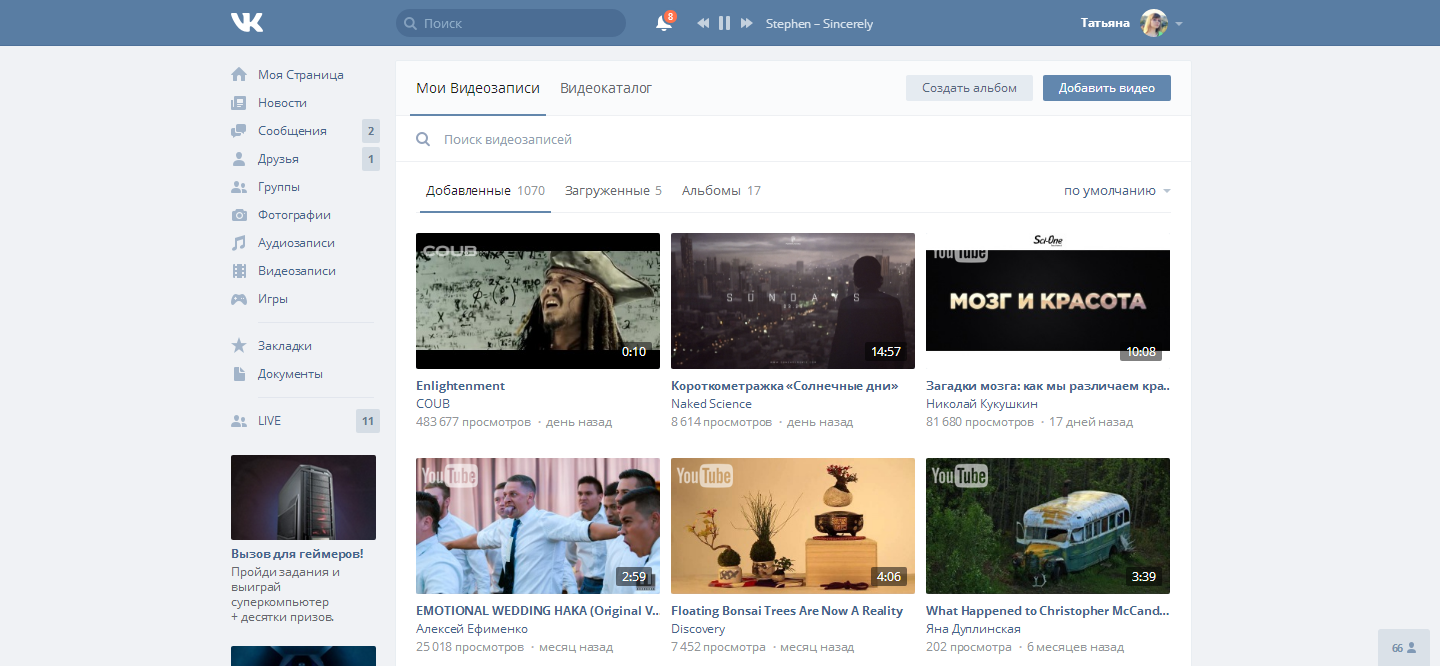
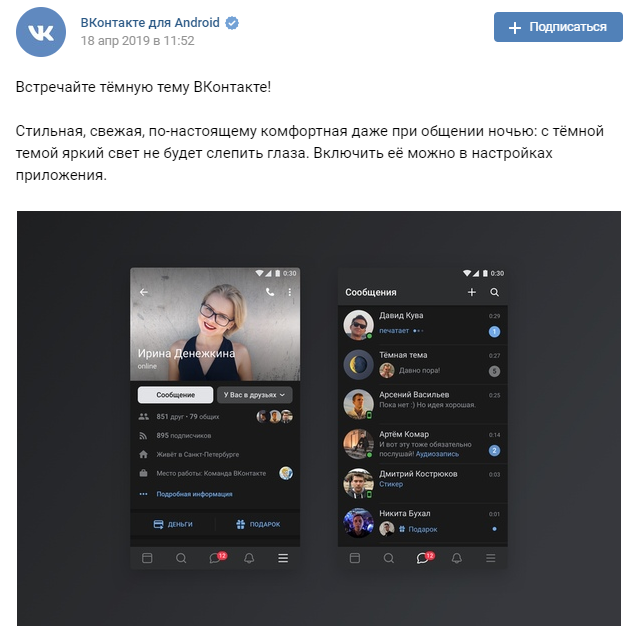


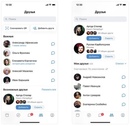
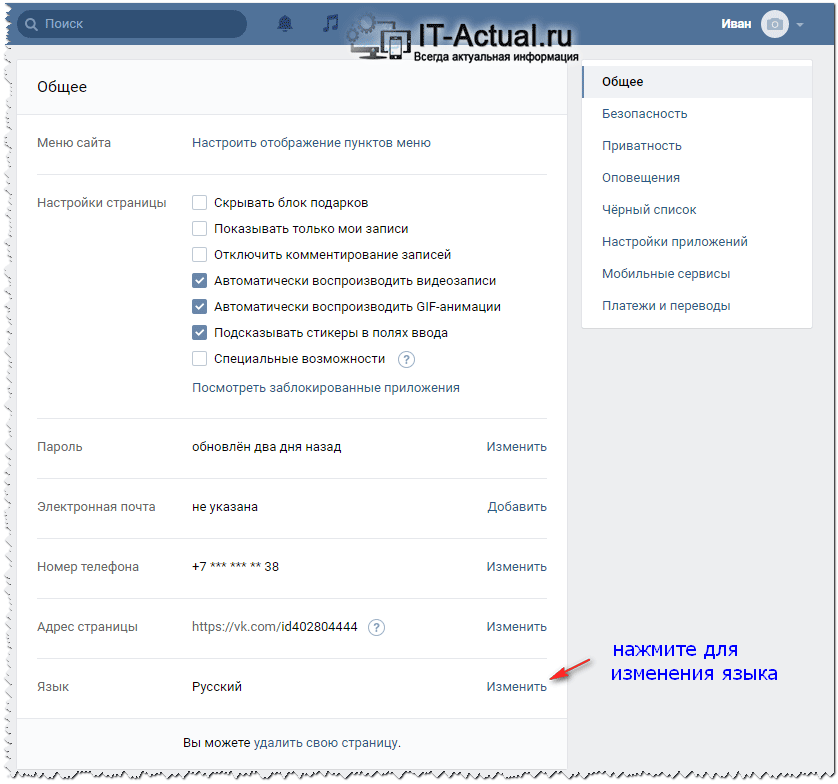


 Гуляя по просторам сети интернет, люди находят много сайтов, предлагающих установку нового оформления Вконтакте. Однако большая часть этих сайтов содержит вирусный контент. Для того, чтобы Вы не попадались на уловки мошенников или хакеров, ниже будут представлены реально действующие методы смены темы на вашей странице.
Гуляя по просторам сети интернет, люди находят много сайтов, предлагающих установку нового оформления Вконтакте. Однако большая часть этих сайтов содержит вирусный контент. Для того, чтобы Вы не попадались на уловки мошенников или хакеров, ниже будут представлены реально действующие методы смены темы на вашей странице.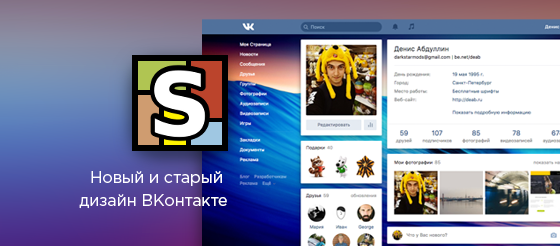 Когда Вы жмете “применить тему”, программа автоматически сохраняет выбранный Вами шаблон на компьютер. Именно поэтому темы, установленные данным способом, никак не «тормозят». Стоит отметить, что система может изменять оформление только у сайта vk.com.
Когда Вы жмете “применить тему”, программа автоматически сохраняет выбранный Вами шаблон на компьютер. Именно поэтому темы, установленные данным способом, никак не «тормозят». Стоит отметить, что система может изменять оформление только у сайта vk.com.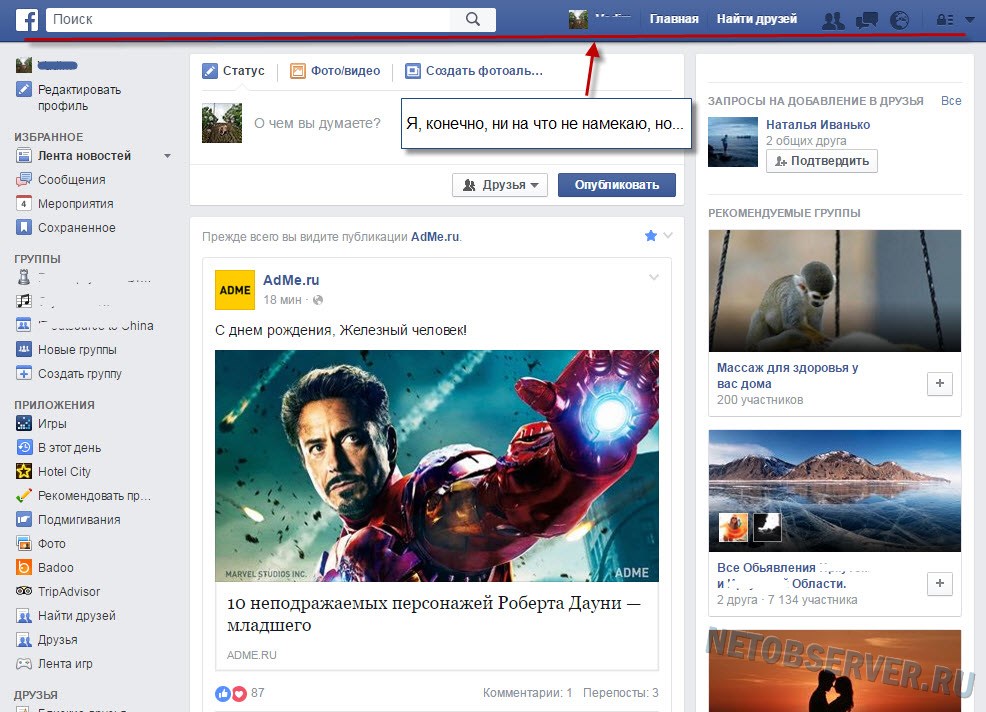
 Постоянно нужно нажимать на ссылку для применения темы. Также загрузка страницы будет довольно медленной. Стоит также отметить, что скрипты работают только в Mozilla Firefox.
Постоянно нужно нажимать на ссылку для применения темы. Также загрузка страницы будет довольно медленной. Стоит также отметить, что скрипты работают только в Mozilla Firefox. Для добавления переходим по ссылке и жмем «Установить
Для добавления переходим по ссылке и жмем «Установить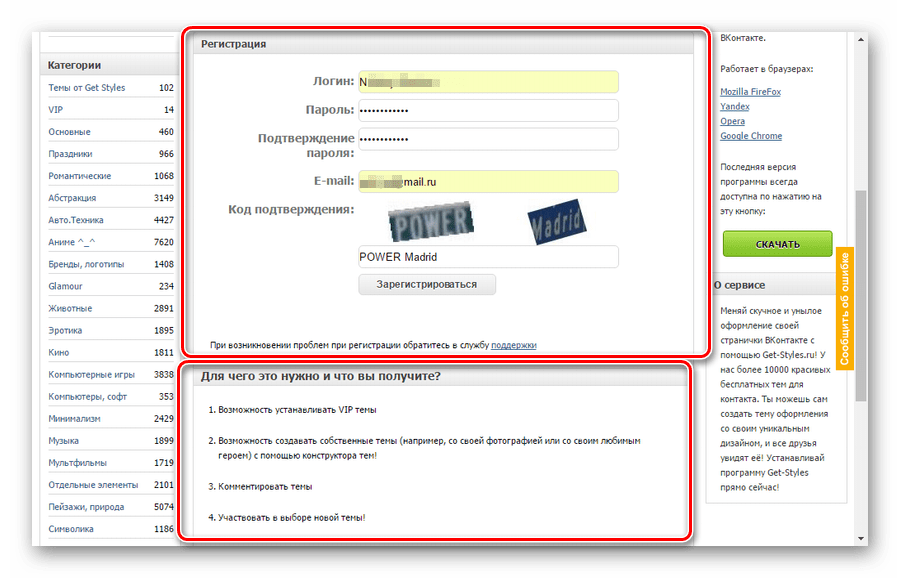
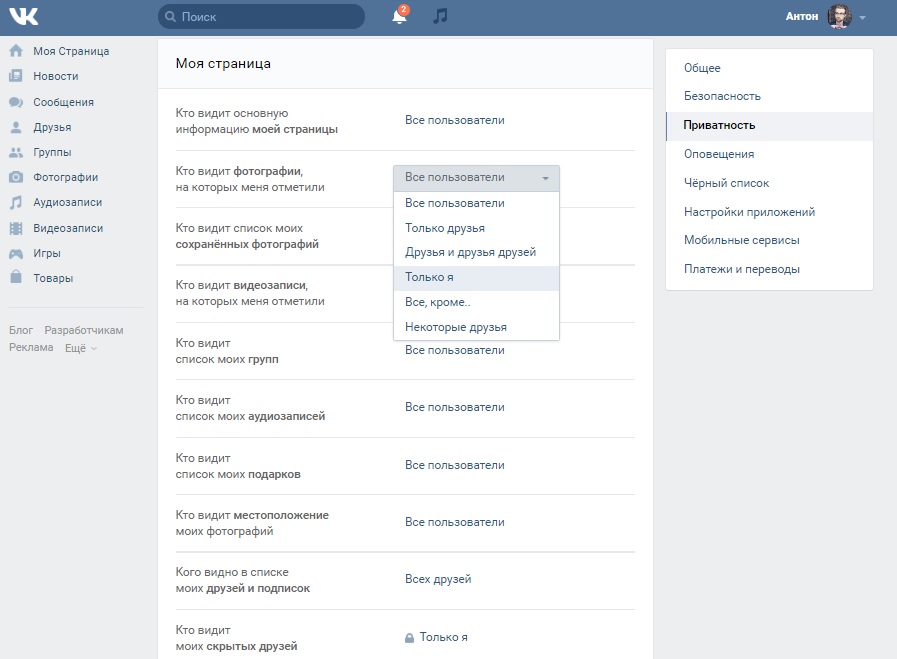
Добавить комментарий